Page 1
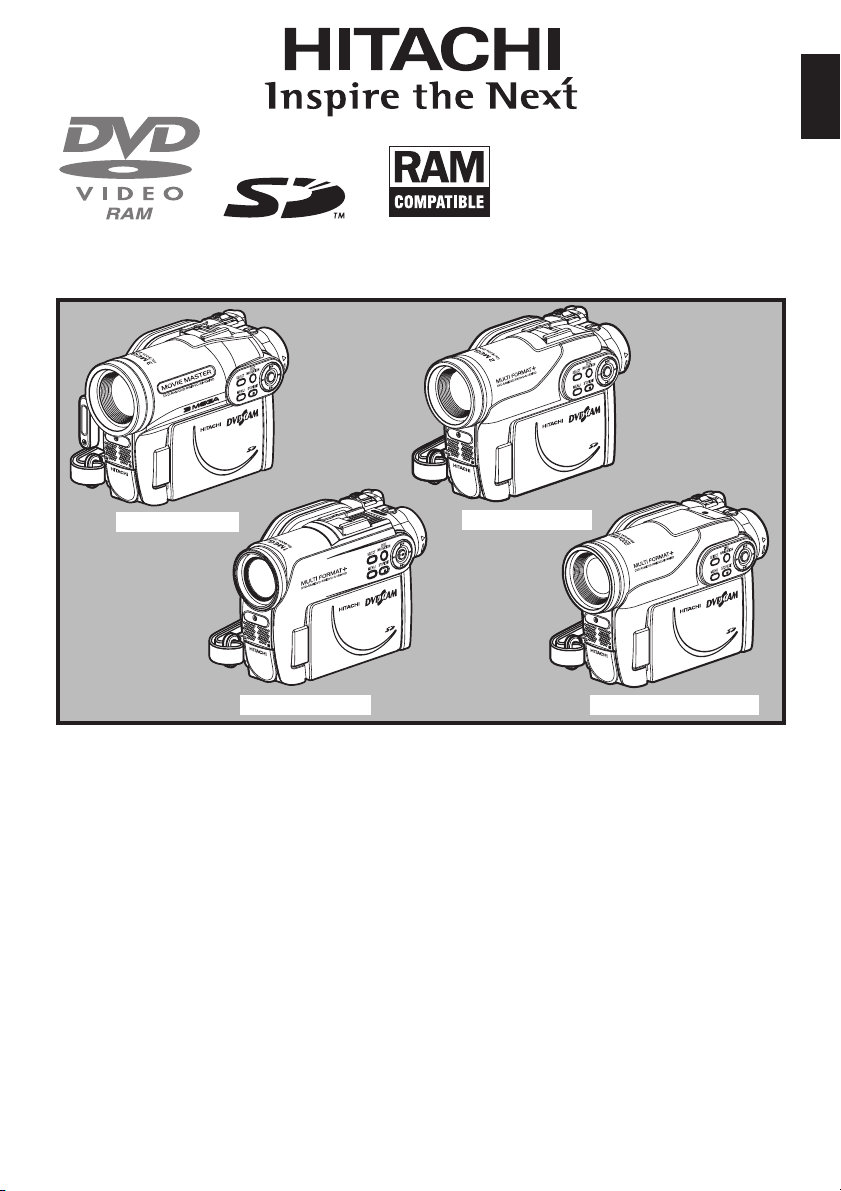
Nederlands
DZ-GX3300E/DZ-GX3200E
DZ-GX3100E/DZ-BX37E/DZ-BX35E
DZ-GX3300E
DZ-GX3100E
Handleiding
Om verzekerd te kunnen zijn van optimale
prestatiesenjarenlangprobleemloosgebruik, dient
u deze handleiding helemaal te lezen.
Manuale di istruzioni
Per ottenere le prestazioni ottimali di questo
apparecchio ed assicurarsi anni di uso senza
problemi, leggere questo manuale sino in fondo.
DVDCAM PC Software Support Centre
URL http://dvdcam-pc.support.hitachi.ca/
Telefoonnummers voor de ondersteuning van de meegeleverde software:
Telefonnummer till supporten för medföljande programvara:
Numeri Verdi dei Centri Assistenza per il software in dotazione:
Números de teléfono del Centro de soporte para el software suministrado:
PIXELA CORPORATION
UK, Germany, France and Spain:
800-1532-4865 (Toll-free)
Other countries:
+44-1489-564-764
Languages available: English, French, German, Spanish
URL: http://www.pixela.co.jp/oem/hitachi/e/index.html
DZ-GX3300E (UK)/DZ-GX3200E (UK)
DZ-GX3100E (UK)/DZ-BX35E (UK)
DZ-GX3200E
DZ-BX37E/BX35E
Handbok
Föratt du skafå bästa möjliga utbyte avdin kamera,
och kunna använda den i många år, bör du läsa
denna handbok noga.
Manuade instrucciones
Para obtener el mejor funcionamiento y asegurar
muchos años de utilización exenta de problem
lea todo este manual de instrucciones
as,
.
Page 2
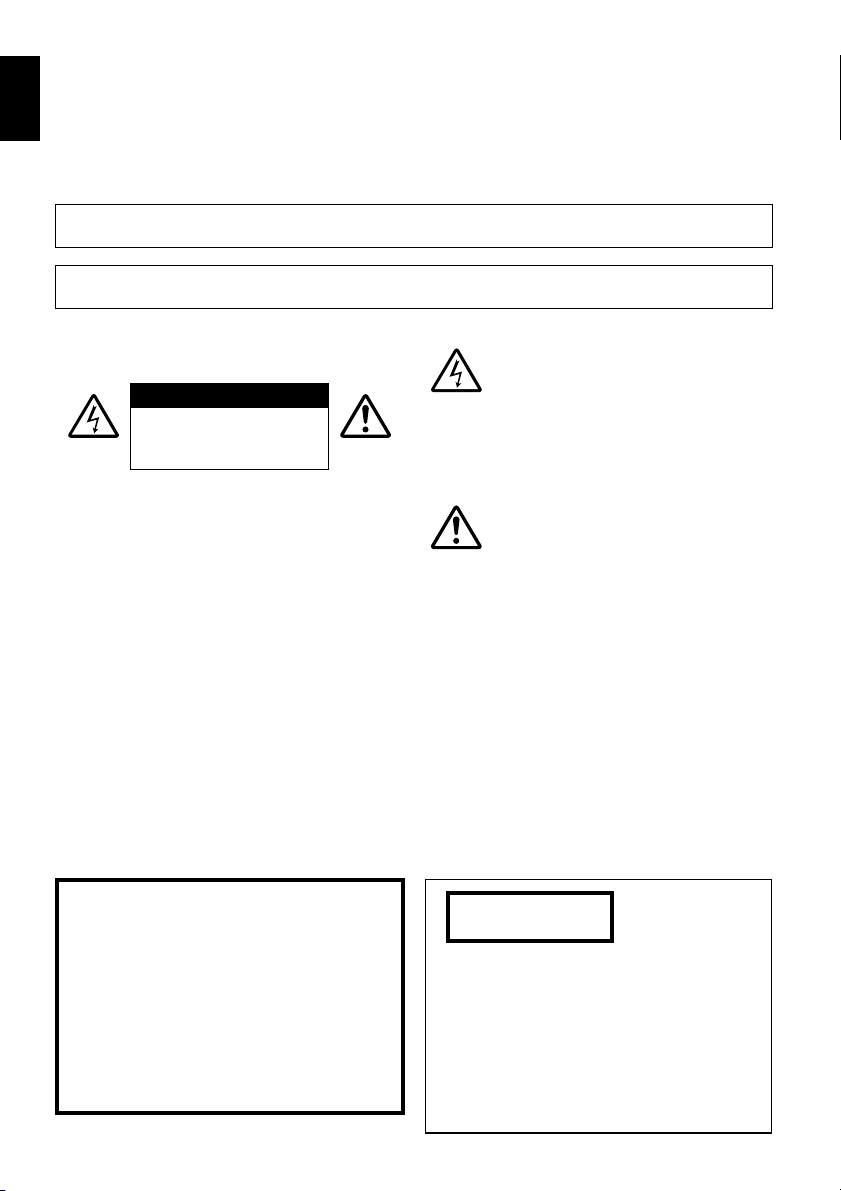
Nederlands
Belangrijke informatie
Voor uw veiligheid
De DVD videocamera/recorder wordt in- of uitgeschakeld met de hoofdschakelaar, zonder dat dit invloed heeft op
de datum/tijd functie. Als u de camera/recorder langere tijd niet zult gebruiken, dient u deze uit te schakelen.
WAARSCHUWING: OM BRAND OF ELEKTRISCHE SCHOKKEN TE VOORKOMEN, MAG U DIT
WAARSCHUWING: OM BRAND OF ELEKTRISCHE SCHOKKEN TE VOORKOMEN, MAG U
De DVD videocamera/recorder en de
netstroomadapter/oplader zijn voorzien van de
volgende waarschuwingen.
ELEKTRISCHE SCHOKKEN;
TOESTEL NIET BLOOTSTELLEN AAN REGEN OF VOCHT.
UITSLUITEND GEBRUIK MAKEN VAN DE AANBEVOLEN ACCESSOIRES.
Uitleg waarschuwingen
Dit symbool waarschuwt de gebruiker
tegen ongeïsoleerde spanningen
LET OP
GEVAAR VOOR
NIET OPENEN
binnenin het toestel met een voldoende
hoog voltage om een elektrische schok
te veroorzaken. Daarom is het
gevaarlijk om onderdelen binnenin het
toestel aan te raken.
LET OP:OM HET GEVAAR VOOR
ELEKTRISCHE SCHOKKEN TE
VERMINDEREN, MAG U HET TOESTEL
NIET OPEN MAKEN.
IN HET TOESTEL BEVINDEN ZICH GEEN
ONDERDELEN DIE DOOR DE
GEBRUIKER GEREPAREERD OF
VERVANGEN KUNNEN WORDEN.
Dit symbool maakt de gebruiker erop
attent dat er belangrijke aanwijzingen
betreffende de bediening of het
onderhoud van het toestel in de
begeleidende tekst staan. Lees deze
gedeeltes daarom zorgvuldig door om
problemen te voorkomen.
LAAT REPARATIE OVER AAN BEVOEGD
PERSONEEL.
Voorz org en
WAARSCHUWING:Op veel
televisieprogramma’s en films rusten
auteursrechten. Onder bepaalde
omstandigheden gelden deze auteursrechten
ook met betrekking tot privé opname thuis van
het auteursrechtelijk beschermde materiaal.
WAARSCHUWING: Om letsel en beschadiging
van uw DVD videocamera/recorder en de
netstroomadapter/oplader te voorkomen, mag u
alleen de DZ-BP14S/DZ-BP07PW/DZBP14SW/DZ-BP7SW accu’s en de DZ-ACS3 (E)
netstroomadapter/oplader gebruiken.
Het vloeibare kristallen paneel (LCD) is
gefabriceerd met behulp van zeer precieze
technologie. Meer dan 99,99% van de
beeldpunten (pixels) van het paneel
functioneren naar behoren, maar het is
mogelijk dat sommige (minder dan 0,01%)
bijvoorbeeld als puntjes in een enkele kleur
oplichten. Dit betekent echter niet dat het
LCD paneel defect is aangezien dit LCD
paneel reeds de grenzen van de huidige stand
der technologie aftast.
2
KLASSE 1
LASERPRODUCT
LET OP
Dit product bevat een laserdiode van een
hogere klasse dan klasse 1. Om verzekerd te
kunnen zijn van een veilige werking, mag u in
geen geval de behuizing openen of op een
andere manier proberen toegang te krijgen
tot het binnenwerk van dit product. Laat alle
reparatiewerkzaamheden over aan bevoegd
personeel.
Page 3
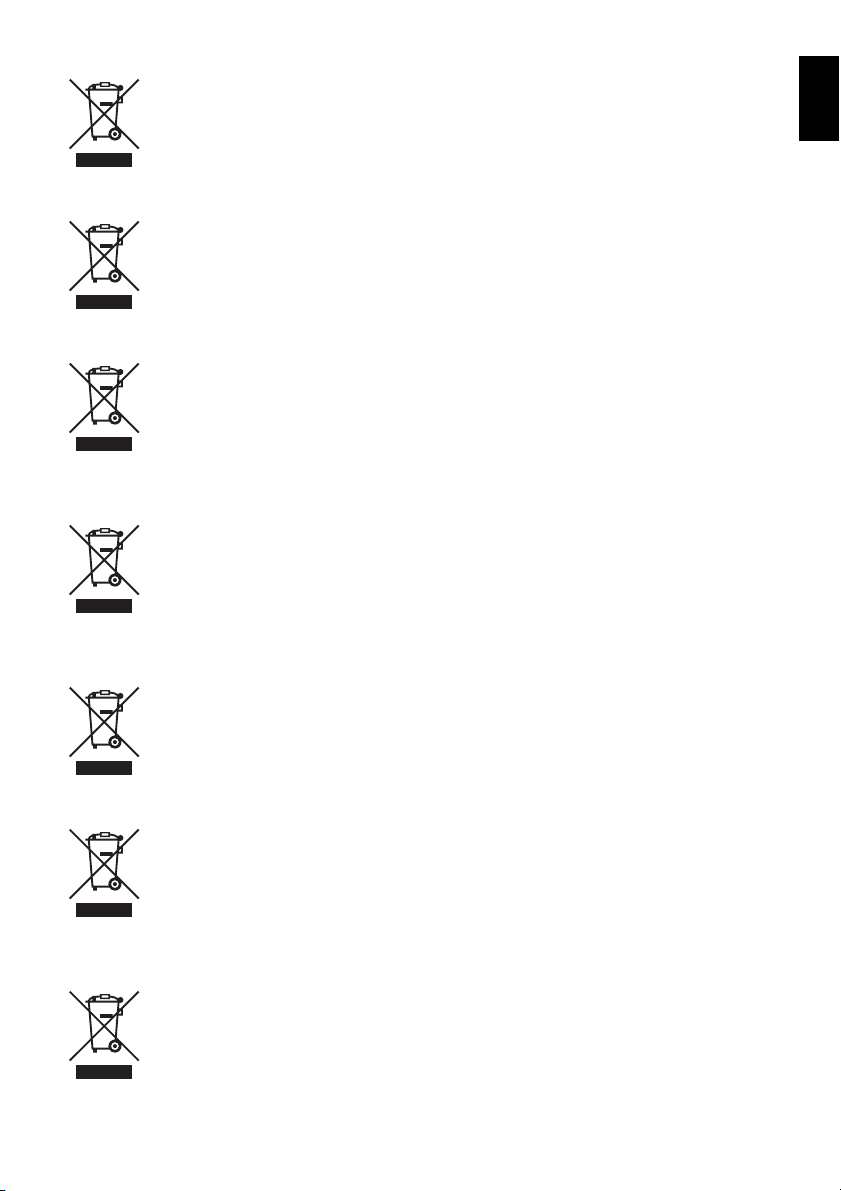
Information for users applicable in European Union countries
This symbol on the product or on its packaging means that your electrical and electronic
equipment should be disposed at the end of life separately from your household wastes.
There are separate collection systems for recycling in EU.
For more information, please contact the local authority or the dealer where you
purchased the product.
Information für Nutzer in den Ländern der Europäischen Union
Das auf dem Produkt oder auf der Verpackung angebrachte Symbol bedeutet, dass Ihre
elektrischen und elektronischen Geräte nicht mit dem Haushaltsmüll entsorgt werden
sollen. Es existieren separate Recycling-Sammelsysteme in der EU.
Für mehr Informationen wenden Sie sich bitte an Ihre örtlichen Behörden oder an den
Fachhändler, bei dem Sie das Produkt erworben haben.
Information utilisateurs, applicable dans les pays de l’Union Européenne
Ce symbole figurant sur le produit ou son emballage signifie que votre équipement
électrique et électronique doit être mis au rebut séparément de vos déchets ménagers
lorsqu’il a atteint la fin de sa durée de vie.
Il existe des systèmes de collecte séparée pour le recyclage dans l’UE.
Pour plus d’informations, veuillez prendre contact avec les autorités locales ou le
revendeur auquel vous avez acheté ce produit.
Informatie voor gebruikers in landen van de Europese Unie
Dit symbool op het product of op zijn verpakking betekent dat uw elektrische of
elektronische apparatuur na het verstrijken van de levensduur gescheiden van het
huisvuil moet worden weggegooid.
Er zijn afzonderlijke ophaalsystemen voor recyclage in de E.U.
Voor meer informatie neemt u contact op met de plaatselijke overheid of de dealer waar u
het product hebt gekocht.
Nederlands
Information till användare inom Europeiska unionen
Märkningen av produkter och förpackningar med denna symbol betyder att elektrisk och
elektronisk utrustning måste tas om hand separat från hushållssopor när utrustningen har
förbrukats. EU har särskilda återvinningsanläggningar för denna typ av utrustning.
Kontakta de lokala myndigheterna eller återförsäljaren där produkten har köpts för mer
information.
Informazioni per gli utenti negli Stati dell’Unione Europea
Questo simbolo sul prodotto o sull’imballaggio indica che l’apparato elettrico o elettronico
alla fine del suo periodo di vita dovrebbe essere smaltito separatamente dai rifiuti
domestici.
Nell’UE esistono altri sistemi di raccolta differenziata.
Per ulteriori informazioni, contattare le autorità locali o il rivenditore presso il quale è stato
acquistato il prodotto.
Información para usuarios aplicable en los países de la Unión Europea
Este símbolo en el producto o en su embalaje significa que debería deshacerse de su
equipo eléctrico o electrónico, al final de su vida útil, de forma separada del resto de los
residuos domésticos. Para estos productos hay sistemas de recogida selectiva para
reciclarlos en la Unión Europea.
Para más información, rogamos contacte con la autoridad local o el distribuidor donde
adquirió el producto.
3
Page 4
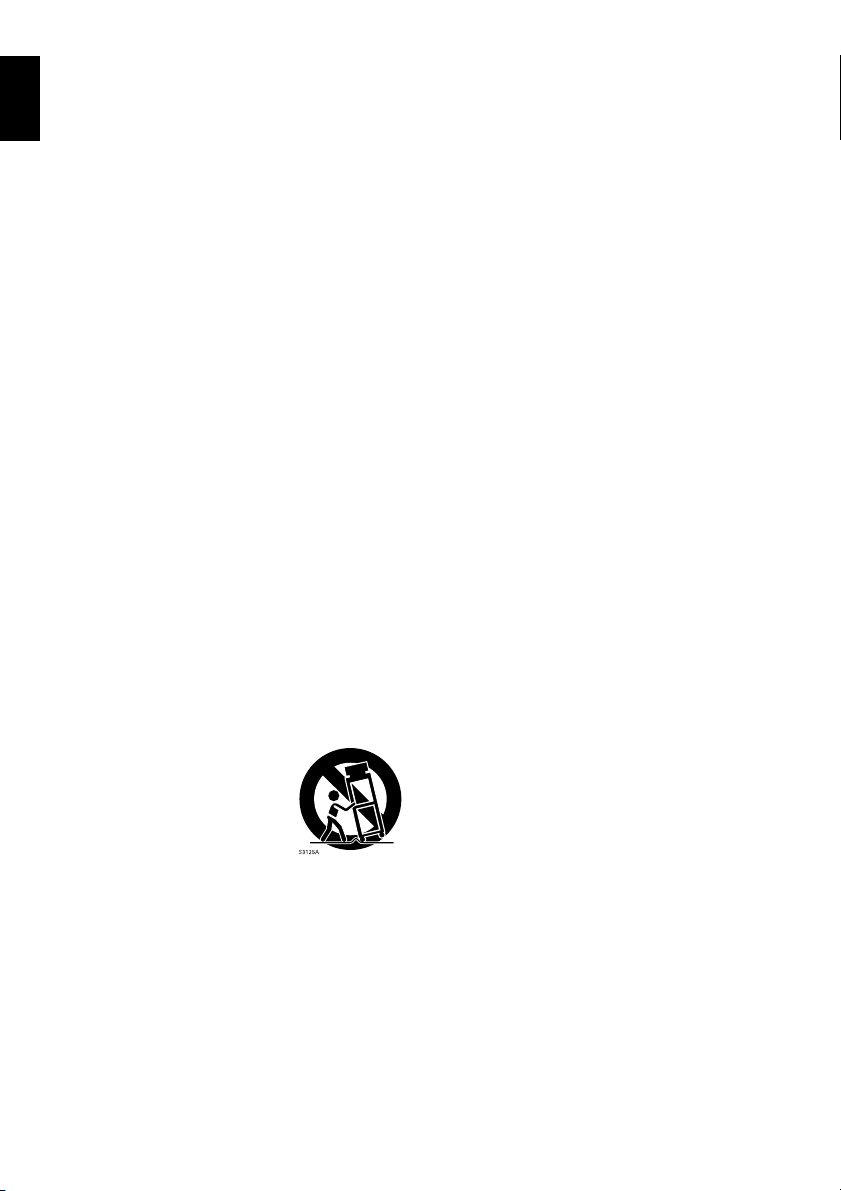
Nederlands
BELANGRIJKE
VEILIGHEIDSINSTRUCTIES
Naast de zorg en de aandacht die bij de fabricage van uw videoproduct is besteed aan het handhaven van strikte
kwaliteitsnormen, is ook bij het ontwerpen van elk van onze producten uw veiligheid één van onze belangrijkste
overwegingen. Veiligheid is echter tevens uw verantwoordelijkheid.
Op deze bladzijde staat belangrijke informatie die u van dienst zal zijn in het correcte gebruik van uw DVD
videocamera/recorder en de accessoires.
1 Lees deze instructies zorgvuldig.
2 Bewaar deze instructies.
3 Neem alle waarschuwingen in acht.
4 Volg alle aanwijzingen op.
5 Gebruik dit toestel niet in de buurt van water.
6 Alleen schoonmaken met een droge doek.
7 Dek eventuele ventilatie-openingen niet af.
Installeer het toestel in overeenstemming met de
instructies van de fabrikant.
8 Installeer het toestel niet in de nabijheid van
warmtebronnen, zoals radiatoren,
verwarmingsroosters, kachels of andere warmte
producerende toestellen (inclusief versterkers).
9 Pas op dat er niet gelopen kan worden op het
netsnoer of dat het snoer niet bekneld kan raken of
kan knakken, vooral bij de stekkers, stopcontacten
en waar het snoer het toestel verlaat.
10 Gebruik uitsluitend de door de fabrikant
gespecificeerde hulpstukken/accessoires.
11 Gebruik uitsluitend een wagentje,
standaard, statief, beugel of tafel
die door de fabrikant wordt
aanbevolen of bij het toestel
wordt geleverd. Wanneer u een
wagentje gebruikt, wees dan
uitermate voorzichtig bij het
verplaatsen, want de combinatie
van toestel en wagentje zou kunnen kantelen,
hetgeen zou kunnen leiden tot letsel.
13 Laat onderhoud en reparatie over aan bevoegd
onderhoudspersoneel. Service of reparatie is
vereist wanneer het toestel is beschadigd,
bijvoorbeeld bij schade aan het netsnoer of aan de
stekker, wanneer er vloeistof op het toestel is
gemorst, of wanneer er iets in het toestel terecht
gekomen is, wanneer het toestel heeft
blootgestaan aan regen of vocht, wanneer het niet
naar behoren functioneert, of wanneer het toestel
gevallen is.
14 Het toestel mag niet worden blootgesteld aan
druppels of gespetter en er mogen geen
voorwerpen die vloeistoffen bevatten, zoals vazen,
op het toestel gezet worden.
15 De apparatuur (netstroomadapter/oplader) te
gebruiken in de nabijheid van het stopcontact op
een gemakkelijk toegankelijke plek.
12 Haal bij onweer en wanneer u het toestel langere
tijd niet zult gebruiken de stekker van het toestel uit
het stopcontact.
4
Page 5
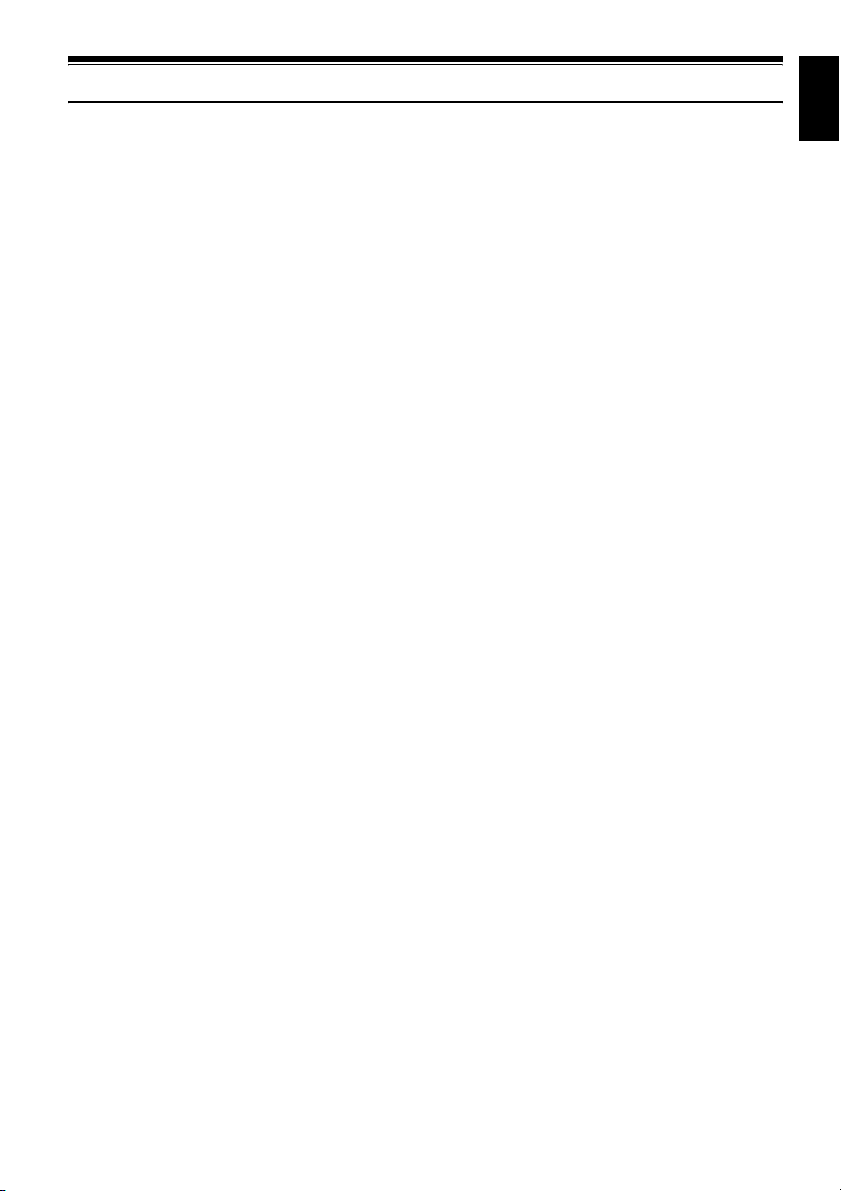
Voorzorgen in het gebruik
Wees voorzichtig met het vloeibare kristallen display (LCD):
• Een LCD paneel is zeer kwetsbaar: Druk niet hard op het oppervlak, sla er niet op en prik er niet in
met scherpe voorwerpen.
• Als u op het oppervlak van de LCD drukt, zal dit vervormen. Als deze vervorming niet snel
daarna weer verdwijnt, dient u de DVD videocamera/recorder uit te zetten, even te wachten en
vervolgens weer aan te zetten.
• Leg de DVD videocamera/recorder niet op het geopende LCD scherm neer.
• Doe de LCD-monitor dicht wanneer u de DVD videocamera/recorder niet gebruikt.
LCD paneel en zoeker:
• Het LCD paneel en de zoeker zijn vervaardigd met behulp van zeer precieze technologie. Onder
het totale aantal beeldpunten (ongeveer 120.000 voor de LCD-monitor en ongeveer 200.000 voor de
zoeker), is maximaal 0,01% of minder defect (zwarte puntjes) of blijvend oplichtend in een
bepaalde kleur (rood, blauw, groen). Dit is een gevolg van de beperkingen van de huidige stand
der techniek en wijst niet op enig gebrek in de uiteindelijke opnamen.
• Het LCD scherm en de zoeker kunnen een beetje donkerder worden dan normaal als de DVD
videocamera/recorder koud is, buiten in de winter bijvoorbeeld, of onmiddellijk nadat u de
stroom heeft ingeschakeld. Wanneer de DVD videocamera/recorder op temperatuur gekomen is
zal de oorspronkelijke helderheid weer terugkeren.
Houd de DVD videocamera/recorder op de juiste manier vast:
• Houd het toestel niet vast aan de zoeker of de LCD-monitor: Deze kunnen loskomen waardoor de
DVD videocamera/recorder zou kunnen vallen.
Stel de DVD videocamera/recorder niet bloot aan schokken:
• Deze DVD videocamera/recorder is een precisie-instrument. Wees zeer voorzichtig dat u het
toestel niet tegen harde voorwerpen aan stoot en dat u het niet laat vallen.
• Bij gebruik van een statief moet u ervoor zorgen dat de DVD videocamera/recorder er stevig op
bevestigd wordt. Zet de DVD videocamera/recorder niet op een statief op plekken waar deze
bloot kan staan aan hevige trillingen of omgestoten kan worden.
Geen zand of stof!
• Fijn zand of stof in het binnenwerk van de DVD videocamera/recorder of netstroomadapter/
oplader kan storingen en defecten veroorzaken.
Geen water of olie!
• Water of olie in het binnenwerk van de DVD videocamera/recorder of netstroomadapter/oplader
kan kortsluiting of andere storingen en defecten veroorzaken.
Warm worden van het product:
• Het oppervlak van de DVD videocamera/recorder, de netstroomadapter/oplader en de accu kan
warm worden, doch dit duidt niet op een storing.
Weergave op een aangesloten TV:
• Laat het Disc Navigation scherm, een foto of een ander stilstaand beeld niet te lang op het scherm
van een op de DVD videocamera/recorder aangesloten TV staan: Hierdoor kan het beeld namelijk
een permanente indruk achterlaten (inbranden) op de fosforlaag van het TV scherm.
Let op de omgevingstemperatuur:
• De DVD videocamera/recorder zal niet naar behoren kunnen functioneren wanneer de
temperatuur hoger is dan 40ºC of lager dan 0ºC.
• Zorg ervoor dat de temperatuur van deze DVD videocamera/recorder, indien aangesloten op de
PC, niet te hoog oploopt (richtlijn voor gebruik: ongeveer 30 minuten bij ongeveer 30ºC).
Nederlands
5
Page 6
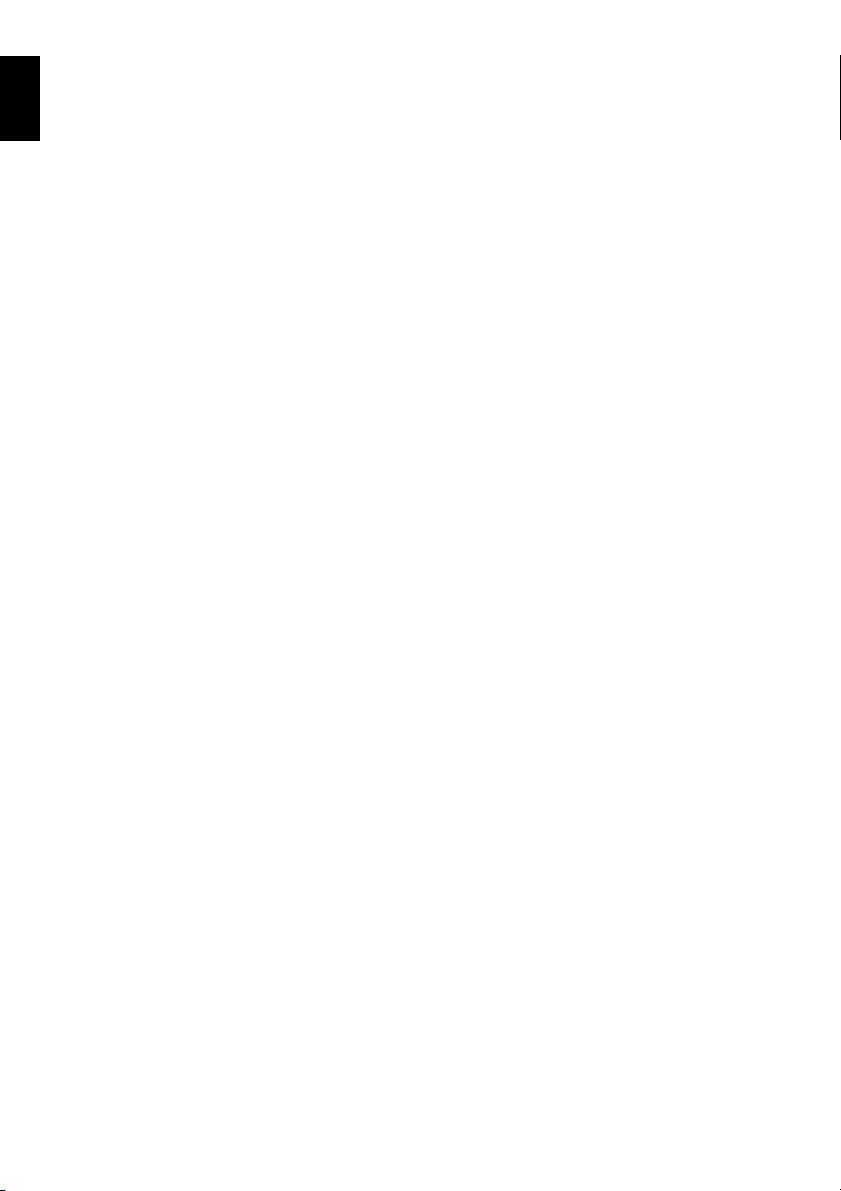
Nederlands
• Laat de DVD videocamera/recorder niet op het strand liggen of in een afgesloten auto waar de
temperatuur langere tijd zeer hoog kan oplopen: Dit kan leiden tot storingen.
Richt niet op de zon:
• Als de zon recht in de lens of de zoeker schijnt kan de DVD videocamera/recorder storingen
vertonen of zelfs inbranden.
• Laat de DVD videocamera/recorder niet met de LCD-monitor in de zon liggen: Dit kan leiden tot
storingen.
Gebruik de DVD videocamera/recorder niet in de buurt van een TV of radio:
• Hierdoor kan namelijk de TV of radio ontvangst gestoord worden.
Gebruik de DVD videocamera/recorder niet in de buurt van sterke radiobronnen of
sterke magneten:
• Als de DVD videocamera/recorder wordt gebruikt in de buurt van sterke radiobronnen of
magneten, bijvoorbeeld bij een zendmast of elektrische apparatuur, kan het opgenomen beeld en/
of geluid daardoor gestoord worden. Ook bij weergave van overigens normale video en audio kan
het beeld en/of geluid op deze manier gestoord worden.
In het slechtste geval kan de DVD videocamera/recorder hierdoor zelfs storingen gaan vertonen.
Stel de DVD videocamera/recorder niet bloot aan roet of stoom:
• Roet en stoom tasten de behuizing van de DVD videocamera/recorder aan en kunnen storingen
veroorzaken.
Gebruik de DVD videocamera/recorder niet bij agressieve gassen:
• Als de DVD videocamera/recorder wordt gebruikt op een plek met veel uitlaatgassen van
benzine- of dieselmotoren, of met agressieve gassen zoals waterstofsulfide, of zwavel, zoals bij
vulkanische bronnen, kunnen de externe en interne contacten corroderen, en is het mogelijk dat
het toestel niet meer naar behoren functioneert, of kunnen de accu-contacten corroderen zodat het
toestel niet meer ingeschakeld kan worden.
Gebruik de DVD videocamera/recorder niet in de buurt van een ultrasone
luchtbevochtiger:
• Met het water uit de luchtbevochtiger worden ook kalk en andere in het water aanwezige stoffen
in de lucht gebracht, welke deeltjes zich kunnen afzetten op de optische kop van de DVD
videocamera/recorder waardoor deze niet meer naar behoren zal kunnen functioneren.
Stel de DVD videocamera/recorder niet bloot aan insecticide:
• Insecticide in het binnenwerk van de DVD videocamera/recorder kan de lens van de laser pick-up
aantasten, waardoor de DVD videocamera/recorder niet meer goed zal werken. Zet de DVD
videocamera/recorder uit en dek deze af met een stuk plastic o.i.d. voor u met insecticide gaat
spuiten.
Gebruik geen los verkrijgbare 8 cm CD lensreinigers:
• Bij normaal gebruik van de DVD videocamera/recorder is het niet nodig de lens van de optische
kop te reinigen.
• Gebruik van een 8 cm CD lensreiniger kan deze DVD videocamera/recorder zelfs beschadigen.
• Als u de lens wilt schoonmaken, gebruik dan de exclusieve Hitachi Maxell reiniger voor 8 cm
DVD’s.
Pas op voor condens:
• Wanneer u de DVD videocamera/recorder van de ene plek naar de andere verplaatst en er een
groot temperatuurverschil is – wanneer u bijvoorbeeld een skihut binnenkomt na een dag in de
sneeuw, of wanneer u een ruimte met airconditioning verlaat – is het mogelijk dat er zich condens
(waterdamp uit de lucht die zich afzet als waterdruppeltjes) vormt op de lens en/of binnenin de
DVD videocamera/recorder. Als er zich condens heeft gevormd, moet u indien mogelijk
vermijden de klep voor de disc-houder te openen. Als er condens op de lens zit, kunt u dit er
voorzichtig met een zachte, droge doek afwrijven. Ook wanneer de behuizing van de DVD
6
Page 7
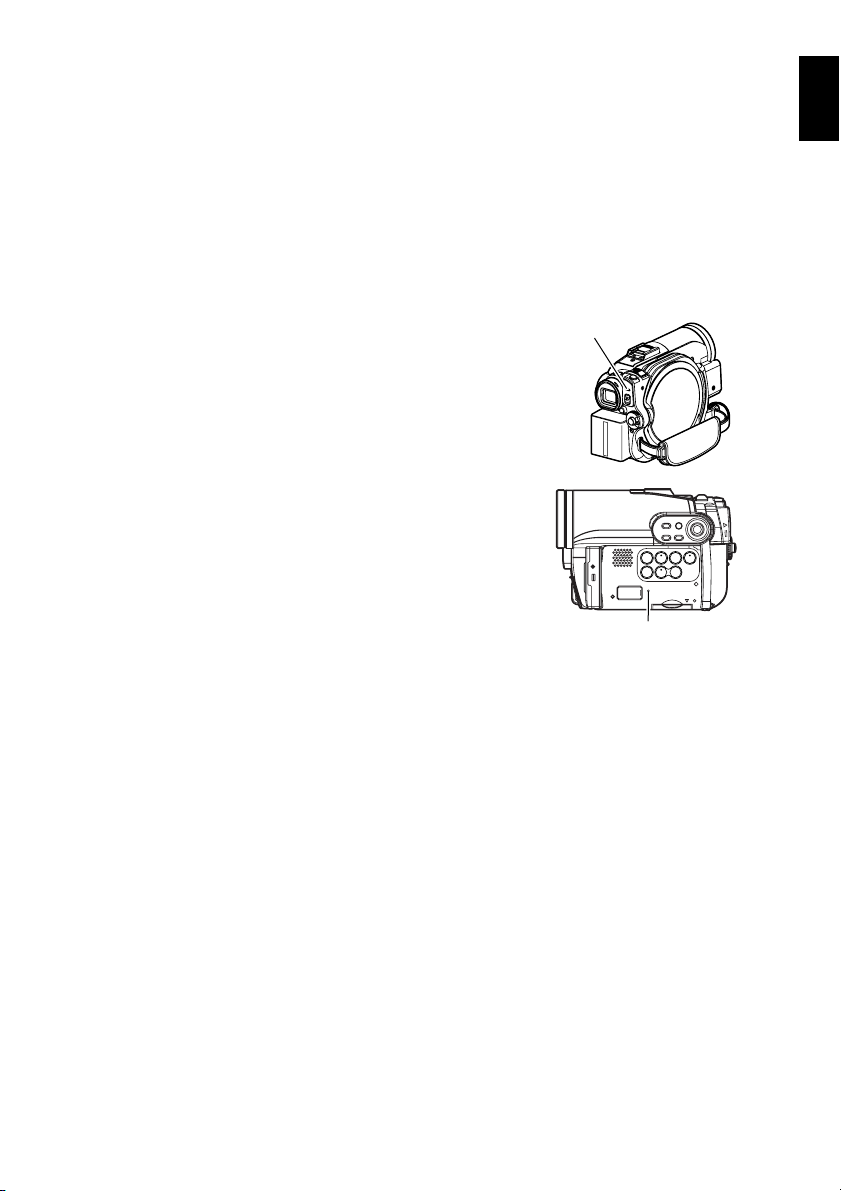
videocamera/recorder helemaal droog is, is het mogelijk dat er zich binnenin condens bevindt: Zet
de DVD videocamera/recorder uit en laat deze tenminste 1 – 2 uur drogen voor u hem weer gaat
gebruiken.
Gebruik de DVD videocamera/recorder niet ononderbroken lange tijd achter elkaar:
• Deze DVD videocamera/recorder kan niet lange tijd achtereen worden gebruikt als bijvoorbeeld
bewakingscamera. Als u de DVD videocamera/recorder te lang achter elkaar gebruikt, kan de
temperatuur te hoog oplopen en kunnen opname en weergave gehinderd worden, of kunnen zich
andere storingen voordoen. In een dergelijk geval dient u het toestel uit te zetten en een tijdje te
wachten voor u het weer gaat gebruiken.
Zet de DVD videocamera/recorder niet uit wanneer de ACCESS/PC indicator of
CARD ACCESS indicator nog brandt of knippert:
• De ACCESS/PC of CARD ACCESS indicator brandt of
knippert ten teken dat er gegevens naar de disc of kaart
geschreven worden, of daarvan worden afgelezen. U mag
de volgende dingen absoluut niet doen om te voorkomen
dat deze gegevens verminkt raken:
− De accu verwijderen
− De netstroomadapter loskoppelen
− De PC kabel aansluiten of loskoppelen
− Disc of kaart verwijderen
− De DVD videocamera/recorder blootstellen aan hevige
trillingen of schokken
− De LCD-monitor hard open of dicht doen
De ACCESS/PC indicator blijft nog even branden nadat de
opname is afgelopen. Terwijl deze indicator brandt mag u
de DVD videocamera/recorder niet blootstellen aan
trillingen of schokken en mag u de accu of de
netstroomadapter/oplader niet loskoppelen.
Als u de DVD videocamera/recorder uit zet terwijl de
ACCESS/PC of CARD ACCESS indicator nog brandt of knippert, dient u het toestel weer aan te
zetten met de disc of kaart er nog in: De disc of kaart zal vervolgens automatisch worden hersteld
(zie bladzijde 130).
ACCESS/PC
indicator
CARD ACCESS indicator
Neem de DVD videocamera/recorder niet af met benzeen of verfverdunner:
• De coating van de behuizing kan hierdoor los komen of aangetast raken.
• Bij gebruik van een chemisch reinigingsdoekje dient u de gebruiksaanwijzing daarvan te volgen.
Lees ook de instructies bij de los verkrijgbare accessoires:
• Voor wat betreft de los verkrijgbare accessoires dient u de daarbij gevoegde waarschuwingen en
instructies in acht te nemen.
De meegeleverde accu is niet opgeladen wanneer u het toestel koopt:
• U dient deze op te laden voor u de DVD videocamera/recorder kunt gebruiken (zie bladzijde 27).
• Ongebruikt zal de accu na verloop van tijd leeg lopen. (De accu is zo ontworpen dat deze zichzelf
ontlaadt om zijn capaciteiten te kunnen behouden.)
U kunt geen disc in het toestel doen of eruit halen als er geen opgeladen accu, of
de netstroomadapter/oplader, is aangesloten op de DVD videocamera/recorder.
Zet de hoofdschakelaar op “OFF” wanneer u de DVD videocamera/recorder uit wilt
zetten.
• Loskoppelen van de accu of de netstroomadapter/oplader terwijl de DVD videocamera/recorder
aan staat kan leiden tot storingen.
Nederlands
7
Page 8
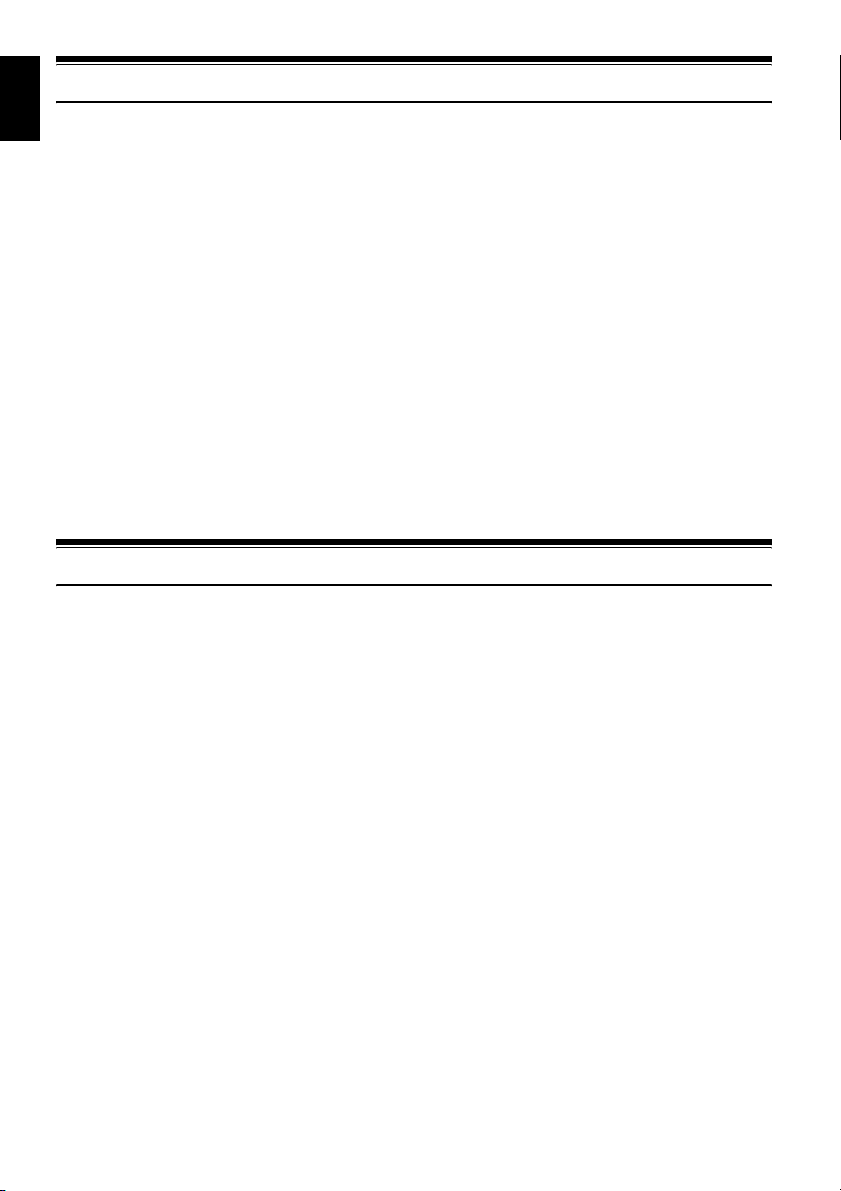
Nederlands
Waarschuwingen bij het opbergen
Laat de DVD videocamera/recorder niet langere tijd liggen op een plek met een zeer
hoge temperatuur:
• De temperatuur binnenin een afgesloten auto, of in de kofferbak, kan zeer hoog oplopen. Als u de
DVD videocamera/recorder achterlaat op een dergelijke plek, kan deze storingen gaan vertonen of
kan de behuizing beschadigd raken. Stel de DVD videocamera/recorder ook niet bloot aan direct
zonlicht en houdt deze uit de buurt van verwarmingstoestellen.
Bewaar de DVD videocamera/recorder niet op vochtige of stoffige plekken:
• Stof in het binnenwerk van de DVD videocamera/recorder kan leiden tot storingen. Als het erg
vochtig is, kan er schimmel op de lens komen en kan de DVD videocamera/recorder onbruikbaar
raken. Het verdient aanbeveling de DVD videocamera/recorder te bewaren in een doos met een
dehydratiemiddel wanneer u het toestel in een kast enz. opbergt.
Bewaar de DVD videocamera/recorder niet op een plek die bloot staat aan sterke
magnetische invloeden of sterke trillingen:
• Dit kan leiden tot storingen.
Haal de accu los van de DVD videocamera/recorder en bewaar deze op een koele
plek:
• Als u de accu op het toestel laat zitten of bewaart bij een hoge temperatuur kan dit een negatieve
invloed hebben op de levensduur van de accu.
Suggesties en beperkingen
Maak een proefopname:
• Maak altijd een proefopname voor u daadwerkelijk gaat opnemen om er zeker van te kunnen zijn
dat alles naar behoren functioneert. Gegevens die niet correct zijn opgeslagen vanwege een defect
aan de DVD videocamera/recorder kunnen niet meer worden teruggehaald.
U kunt voor het maken van een proefopname het beste een DVD-RAM gebruiken, want dan kunt
u de proefopname weer wissen.
Gebruik de DVD videocamera/recorder niet voor professionele doeleinden:
• Deze DVD videocamera/recorder is ontworpen voor opname en weergave in de huiselijke kring.
Geen compensatie voor verloren opnamen:
• Hitachi aanvaardt geen aansprakelijkheid voor enige schade als gevolg van een opname die niet
naar behoren kan worden gemaakt of opgenomen gegevens die niet naar behoren kunnen worden
weergegeven vanwege een defect aan de DVD videocamera/recorder, de disc of de kaart. Hitachi
aanvaardt evenmin aansprakelijkheid voor de door u opgenomen video en audio.
• Als u of een derde een fout maakt bij het bedienen van de DVD videocamera/recorder, de disc,
kaart enz. kunnen de opnamen verloren gaan. Wij aanvaarden geen aansprakelijkheid met
betrekking tot geleden schade als gevolg van het verliezen van gemaakte opnamen.
Auteursrechten:
• De gegevens op de disc in uw DVD videocamera/recorder die zijn opgenomen van andere
digitale/analoge media of apparatuur kunnen auteursrechtelijk beschermd zijn en kunnen
mogelijk niet worden gebruikt zonder toestemming van de auteursrechthebbende, met
uitzondering van persoonlijk gebruik. Weest u zich ervan bewust dat het opnemen van bepaalde
demonstraties, uitvoeringen en tentoonstellingen ook voor persoonlijk gebruik ongeoorloofd kan
zijn.
8
Page 9
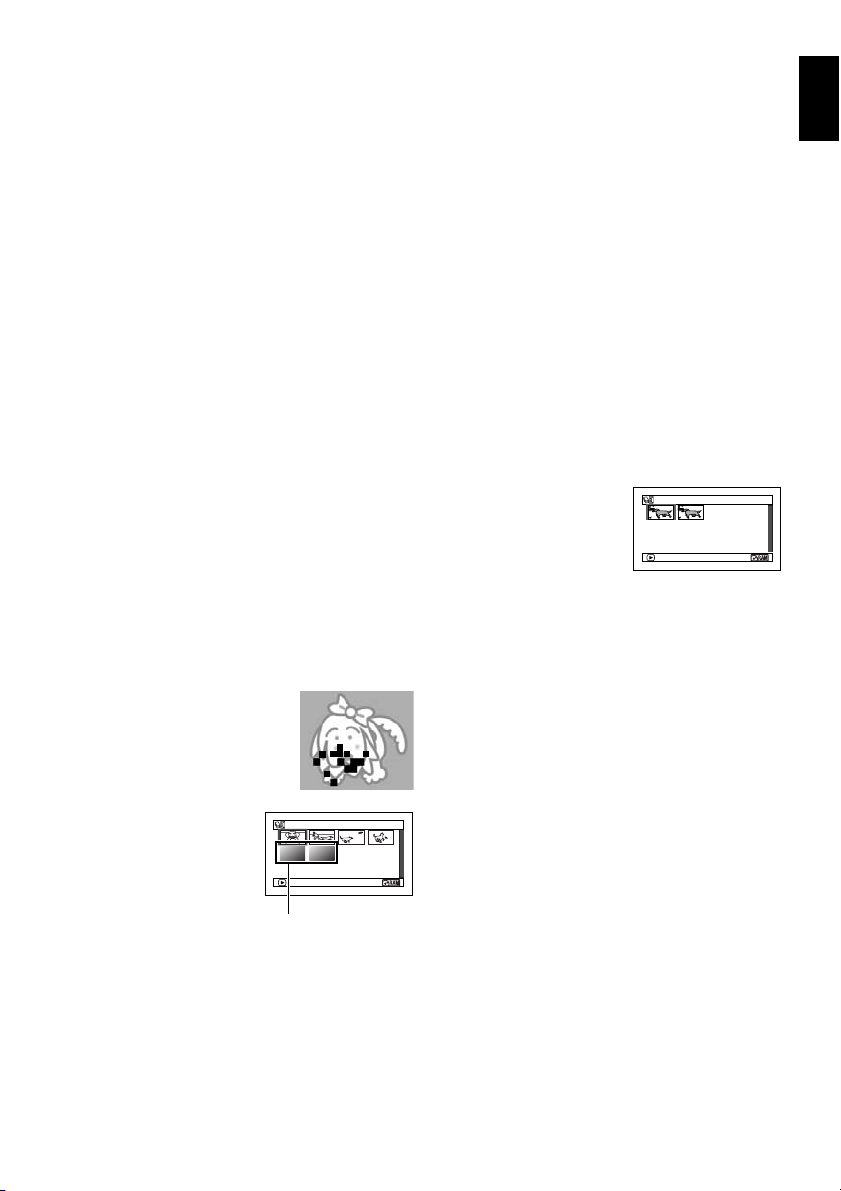
SCHOONMAKEN
Zet de hoofdschakelaar op “OFF” voor u deze DVD videocamera/recorder schoon maakt.
●Schoonmaken van het LCD
scherm en de lens van de camera
Gebruik een droge, zachte doek om vuil weg te
vegen. Bij het schoonmaken van het LCD
scherm moet u oppassen dat u niet teveel kracht
zet, het scherm bekrast of ertegen stoot:
Hierdoor kan het scherm defect raken, kan de
weergave op het scherm onregelmatig worden
of kan de LCD-monitor beschadigd raken.
●Als er stof op de zoekerlens zit,
●Gebruik geen benzeen of
verfverdunner om de behuizing
van de DVD videocamera/recorder
schoon te maken
De coating van de behuizing kan hierdoor los
komen of aangetast raken. Veeg vuil van de
behuizing met een zacht, vochtig doekje dat
goed is uitgewrongen. Bij gebruik van een
chemisch reinigingsdoekje dient u de
gebruiksaanwijzing daarvan te volgen.
kunt u dit met een wattenstaafje
o.i.d. verwijderen.
Wrijf niet te hard op de lens: Hierdoor kunnen er
krassen op de lens komen.
HANTEREN VAN DISCS
●Gebruiken van discs
Discs zijn kwetsbare opnamemedia. Lees de
volgende voorzorgen en neem deze in acht:
• Neem altijd een nieuwe disc wanneer u
belangrijke opnamen moet maken.
• Zorg ervoor dat u het opname-oppervlak van
de disc niet aanraakt, vuil maakt of bekrast.
• Als er stof, krassen of vuil op de disc zitten
of als de disc vervormd is, kunnen zich de
volgende verschijnselen voordoen:
Blokvormige ruis bij weergave
−
− Horten bij weergave
− Wegvallen van de
geluidsweergave, of
abnormale
geluidsweergave
− Blauwe indexplaatjes*
(Afb. 1)
−
De disc kan niet correct
worden herkend
−
De disc kan niet
worden geformatteerd.
− Video en audio lopen
niet synchroon
Ook bij een op het oog normale disc kunnen deze
verschijnselen zich soms voordoen. Terwijl de
ACCESS/PC indicator brandt mag de disc niet
worden blootgesteld aan trillingen of schokken
en mag de DVD videocamera/recorder niet bij
extreem hoge of lage temperaturen worden
gebruikt, of in een omgeving waar gemakkelijk
condensvorming optreedt.
Blokvormige ruis
PLAY
Afb. 1
*
001/ 006All Programs
• Bij het maken van
opnamen kan de DVD
videocamera/recorder
die delen van de disc
overslaan waar het
opslaan van de gegevens
niet mogelijk is vanwege
stof, krassen enz. [Bij
zo’n stukje van de disc
zal worden gepauzeerd m en daarna zal de
opname automatisch worden hervat (n).]
Hierdoor kan de opname enkele seconden tot
enkele minuten worden onderbroken en voor
een enkele opname kunnen meerdere
indexplaatjes worden aangemaakt, zoals u
hierboven kunt zien. In een dergelijk geval zal
de totale opnametijd op de disc afnemen.
• Wees voorzichtig wanneer u de disc uit het
toestel haalt, want de metalen onderdelen
binnenin de DVD videocamera/recorder en de
disc zelf kunnen flink heet worden.
PLAY
(Opnemen van een
enkele scène kan
resulteren in meerdere
indexplaatjes.)
●Bewaren van uw disc
• Doe de disc terug in het plastic doosje waarin
deze werd geleverd wanneer u de disc niet
gebruikt.
• Pas op voor condensvorming op de disc.
• Bewaar uw disc niet op deze plekken:
− Langere tijd in direct zonlicht
− Op zeer vochtige of stoffige plekken
− Dichtbij een kachel of verwarming enz
Nederlands
001/ 002All Programs
9
Page 10
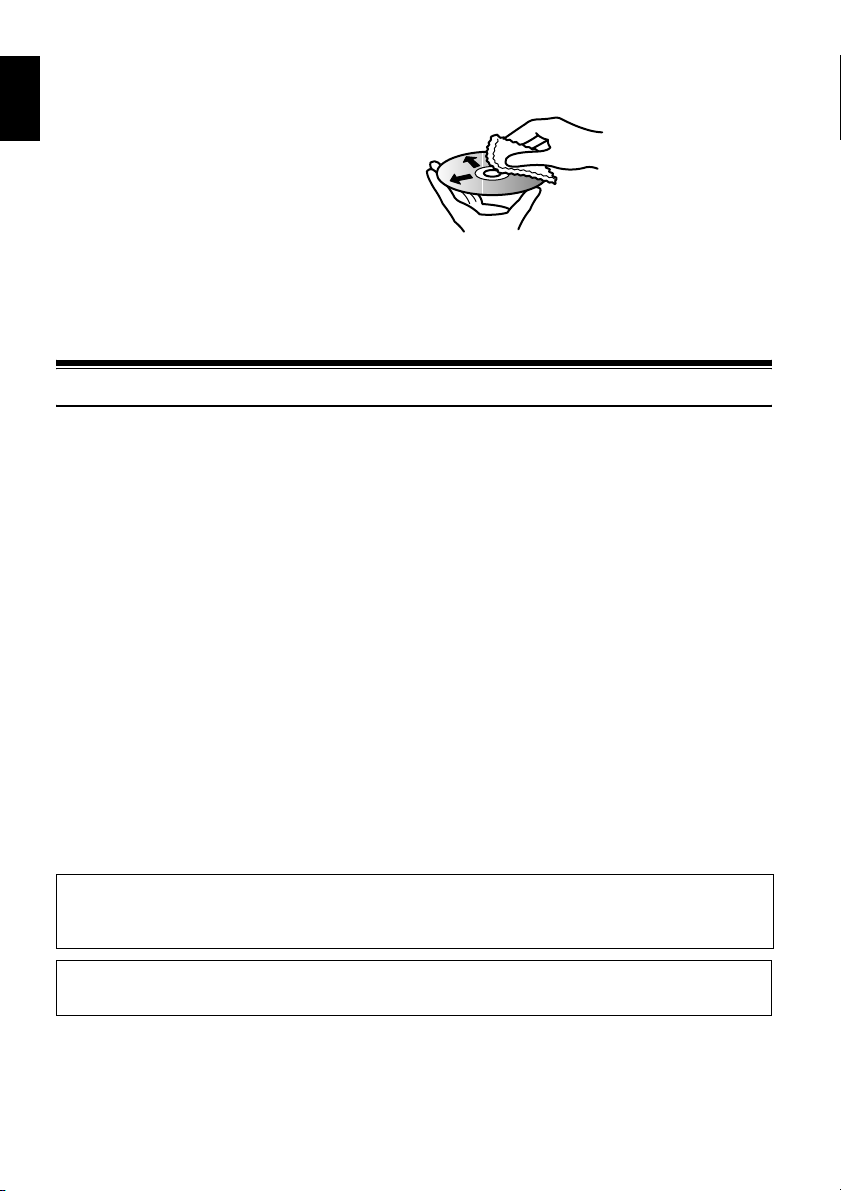
Nederlands
SCHOONMAKEN VAN DE DISC
Gebruik het meegeleverde reinigingsdoekje om
voorzichtig eventueel vuil van de disc te vegen,
zoals u kunt zien op de afbeelding. Wrijf niet te
hard op de disc: Doet u dit toch, dan kunt u
krassen veroorzaken.
Gebruik in geen geval oplosmiddelen
(verfverdunner, water, antistatische middelen of
afwasmiddel) voor het schoonmaken.
Was het vuile reinigingsdoekje voorzichtig met
een wasmiddel. De capaciteit voor het
verwijderen van vuil van het doekje zal
verbeteren (spoel het doekje goed uit met water
zodat er geen wasmiddel achterblijft).
Lees dit eerst
We hebben deze handleiding verdeeld in de volgende vijf hoofdstukken.
• In het hoofdstuk over “Setup” wordt
uiteengezet hoe u de DVD videocamera/
recorder en de accu gebruiksklaar moet maken
en hoe u de datum/tijd in moet stellen.
• In het hoofdstuk over “Basistechnieken”
wordt de basisbediening van deze DVD
videocamera/recorder uiteengezet – opnemen
van video en foto’s en weergave van de
opgenomen beelden.
• In het hoofdstuk over “Disc Navigation”
wordt uiteengezet hoe u opnamen kunt
monteren met de Disc Navigation: Raadpleeg
dit hoofdstuk wanneer u een DVD-RW/DVDR/+RW disc wilt afsluiten of een DVD-RAM/
DVD-RW/+RW disc wilt initialiseren.
• In het hoofdstuk over het “Aansluiten op een
PC” wordt verteld wat er op de meegeleverde
CD-ROM staat en hoe u deze software moet
installeren.
•
Onder “Aanvullende informatie” kunt u
informatie lezen over los verkrijgbare accessoires
en over het oplossen van eventuele problemen.
Voor uw gemak hebben we twee lijsten gemaakt
met onderwerpen in deze handleiding:
• Allereerst een korte lijst met de informatie die
u het vaakst zult raadplegen.
• Een gedetailleerde inhoudsopgave waarmee u
gemakkelijk specifieke gegevens kunt
opzoeken (zie de bladzijden 12 – 14).
Leer uw DVD videocamera/recorder kennen aan
de hand van dit instructieboekje en leer
tegelijkertijd Hitachi kennen. We stellen uw
klandizie zeer op prijs.
Verkorte inhoudsopgave
Geschikte discs................................................ 24
Opnemen van video......................................... 41
Weergave.........................................................68
Beschikbare functies onder Disc Navigation....75
Aansluiten op een TV ....................................105
Aansluiten op een PC .................................... 109
Gebruik het
reinigingsdoekje en
veeg recht van het
midden naar de rand.
Op deze DVD videocamera/recorder kunt u het opgenomen of weergegeven beeld volgen via de
LCD-monitor of via de zoeker. Door de LCD-monitor te openen of te sluiten zal het beeld op de
LCD-monitor respectievelijk in de zoeker verschijnen.
U kunt de taal waarin het in-beeld display van deze DVD videocamera/recorder getoond wordt
veranderen (zie bladzijde 34).
10
Page 11
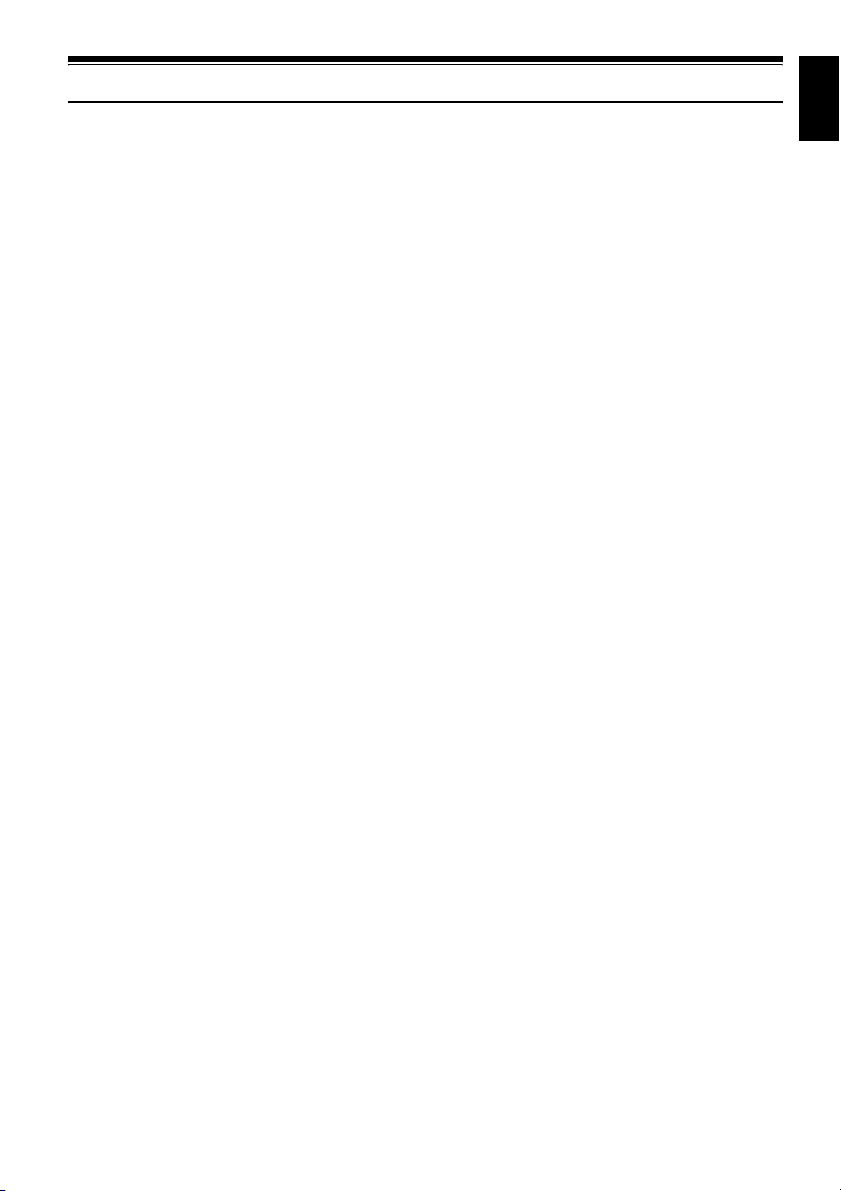
Over deze handleiding
●Schermafbeeldingen in deze handleiding
De schermen kunnen er anders uitzien dan het beeld zoals u dat in de zoeker of op de LCD-monitor
zult zien.
●Notatie annuleertoets
Druk op de STOP/EXIT toets om de handeling halverwege te onderbreken of om terug te keren naar
het vorige menuscherm. In de tekst zal de uitdrukking “druk op de C toets” worden gebruikt.
●1, <, >, 2, / en r tekens naast kopjes
Sommige functies van deze DVD videocamera/recorder kunnen niet worden gebruikt met bepaalde
soorten discs of kaarten. Raadpleeg de logo’s rechts boven de functie om te controleren of deze
functie geschikt is voor de gebruikte disc of kaart. Deze tekens geven aan welke functies en
handelingen bedoeld zijn voor welke soort disc of kaart.
●Illustraties in deze handleiding
Alhoewel de DZ-GX3300E/GX3200E/GX3100E/BX37E/BX35E modellen uiterlijk van elkaar
verschillen, moeten ze op dezelfde manier worden bediend.
Voor de illustraties in deze handleiding wordt de DZ-GX3300E als voorbeeld gebruikt.
Deze handleiding geldt voor negen DVD videocamera/recorder modellen - DZ-GX3300E, DZ-
●
GX3200E, DZ-GX3100E, DZ-BX37E, DZ-BX35E, DZ-GX3300E (UK), DZ-GX3200E (UK), DZGX3100E (UK) en DZ-BX35E (UK).
Functies en gegevens voor de DZ-GX3300E en DZ-GX3300E (UK) worden aangeduid met “DZGX3300E”.
Functies en gegevens voor de DZ-GX3200E en DZ-GX3200E (UK) worden aangeduid met “DZGX3200E”.
Functies en gegevens voor de DZ-GX3100E en DZ-GX3100E (UK) worden aangeduid met “DZGX3100E”.
Functies en gegevens voor de DZ-BX35E en DZ-BX35E (UK) worden aangeduid met “DZ-BX35E”.
Er worden geen aparte modellen vermeld voor functies en gegevens die alle modellen met elkaar
gemeen hebben; als er verschillen bestaan tussen modellen, dan worden de betreffende modellen
vermeld.
Nederlands
®
Microsoft
gedeponeerde handelsmerken van Microsoft Corporation.
Intel
Corporation.
Macintosh is een handelsmerk van Apple Computer, Inc.
IBM
Corporation.
Gefabriceerd onder licentie van Dolby Laboratories.
“Dolby” en het dubbele-D symbool zijn handelsmerken van Dolby Laboratories.
Andere bedrijfs- en productnamen in deze documentatie zijn handelsmerken of merknamen van hun
betreffende rechthebbenden.
Het SD logo is een handelsmerk.
, Windows®, Windows® Me, Windows® 2000 Professional, en Windows® XP zijn
®
, Pentium® Processor, en Celeron® Processor zijn gedeponeerde handelsmerken van Intel
®
en PC/AT® zijn gedeponeerde handelsmerken van International Business Machines
11
Page 12
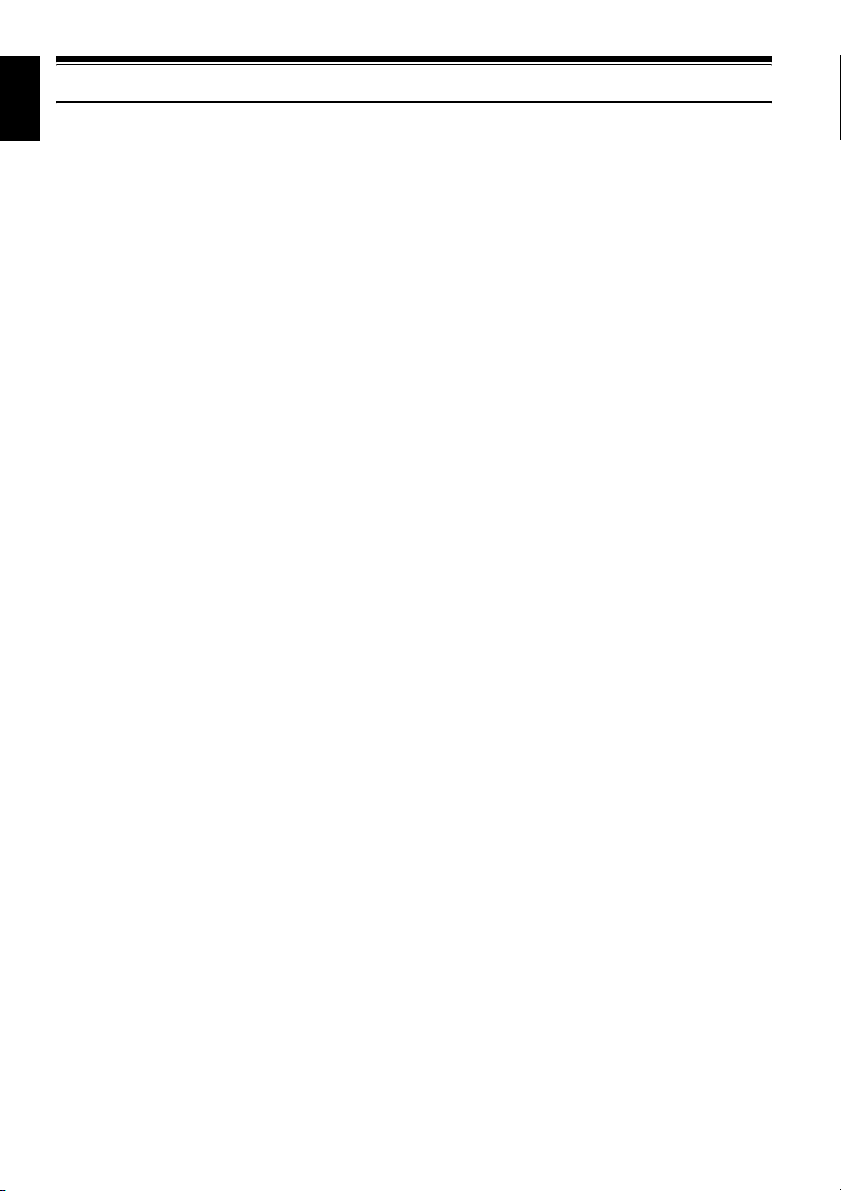
Nederlands
Inhoudsopgave
Belangrijke informatie ........................................ 2
Voor uw veiligheid.............................................. 2
Voorzorgen ........................................................ 2
BELANGRIJKE VEILIGHEIDSINSTRUCTIES ..4
Voorzorgen in het gebruik.................................. 5
Waarschuwingen bij het opbergen ....................8
Suggesties en beperkingen ............................... 8
SCHOONMAKEN .................................................. 9
HANTEREN VAN DISCS ...................................... 9
SCHOONMAKEN VAN DE DISC ........................ 10
Lees dit eerst ................................................... 10
Over deze handleiding..................................... 11
Índice ............................................................... 12
Controleren meegeleverde accessoires .......... 15
Benaming van de onderdelen.......................... 16
Setup
Demonstratiefunctie......................................... 20
Gebruiksklaar maken van de DVD videocamera/
recorder.........................................................20
VASTHOUDEN VAN UW DVD VIDEOCAMERA/
RECORDER ..................................................... 20
BEVESTIGEN VAN DE SCHOUDERRIEM......... 20
BEVESTIGEN VAN DE LENSDOP ..................... 21
INZETTEN VAN DE BATTERIJ IN DE
AFSTANDSBEDIENING................................... 21
DE BATTERIJ VERWIJDEREN UIT DE
AFSTANDSBEDIENING................................... 22
Discs en kaarten.............................................. 23
GESCHIKTE DISCS............................................ 24
INFORMATIE OVER DVD-R DISCS...................24
OPMERKINGEN OVER HET AFSLUITEN: ........ 24
VOORBEELDEN VAN DISCS DIE NIET KUNNEN
WORDEN GEBRUIKT MET DEZE DVD
VIDEOCAMERA/RECORDER:......................... 25
GESCHIKTE KAARTEN...................................... 25
ALGEMENE WAARSCHUWINGEN VOOR DISCS
EN GEHEUGENKAARTJES............................. 25
Voorbereidingen stroomvoorziening................ 26
GEBRUIK VAN DE DVD VIDEOCAMERA/
RECORDER OP DE NETSTROOMADAPTER/
OPLADER......................................................... 26
Gebruiksklaar maken van de accu ..................27
OPLADEN VAN DE ACCU..................................27
BEVESTIGEN VAN DE ACCU AAN DE DVD
VIDEOCAMERA/RECORDER.......................... 28
VERWIJDEREN VAN DE ACCU.........................28
ACCU-INDICATOR (RESTVOLTAGE) ............... 30
DOELMATIG GEBRUIK VAN DE ACCU............. 30
Aan en uit zetten van de DVD videocamera/
recorder.........................................................31
BEKIJKEN VAN HET ONDERWERP VIA DE
LCD-MONITOR ................................................32
BEKIJKEN VAN HET ONDERWERP VIA DE
ZOEKER ...........................................................32
Instellen van datum en tijd ............................... 33
VERANDEREN VAN DE MANIER WAAROP
DATUM EN TIJD WORDEN WEERGEGEVEN33
Begininstellingen.............................................. 34
AAN OF UIT ZETTEN VAN DE PIEPTOON
(BEEP)..............................................................34
AUTOMATISCH UITSCHAKELEN VAN DE DVD
VIDEOCAMERA/RECORDER
(POWER SAVE) ...............................................34
VERANDEREN VAN DE DISPLAYTAAL
(LANGUAGE) ...................................................34
TERUGZETTEN VAN DE MENU-INSTELLINGEN
OP DE FABRIEKSINSTELLINGEN (RESET) ..35
AAN OF UIT ZETTEN VAN HET
OPNAMELAMPJE (RECORD LED) .................35
WIJZIGEN VAN DE INSTELLING VOOR DE
DEMONSTRATIE .............................................35
LCD/EVF set-up............................................... 36
INSTELLEN VAN DE HELDERHEID VAN DE
LCD-MONITOR (LCD BRIGHTNESS) EN DE
ZOEKER (EVF BRIGHTNESS) ........................36
INSTELLEN VAN DE KLEURVERZADIGING
(COLOUR LEVEL)............................................37
ALTIJD BEELD IN DE ZOEKER..........................37
Inbrengen en verwijderen van een disc ........... 38
Inbrengen en verwijderen van een kaart .........40
Basistechnieken
Opnemen van video......................................... 41
Opnemen van foto’s......................................... 42
Snel opnieuw beginnen met opnemen (SLEEP/
RESTART toets)............................................43
Informatie in beeld ...........................................44
INFORMATIE-DISPLAY TIJDENS DE OPNAME 44
Controleschema Menusysteem .......................49
Zoom................................................................ 51
MACRO OPNAMEN ............................................51
OPNAMEN MAKEN MET STERKERE
GROOTHOEK OF TELE-EFFECTEN ..............52
Handmatig scherpstellen .................................53
SCHERPSTELLEN BIJ HET OPNEMEN ............53
Regelen van de helderheid van de op te nemen
beelden (Belichting).......................................55
Tegenlichtcompensatie....................................55
Ingebouwde videoflitser
(alleen voor de DZ-GX3300E)....................... 56
12
Page 13
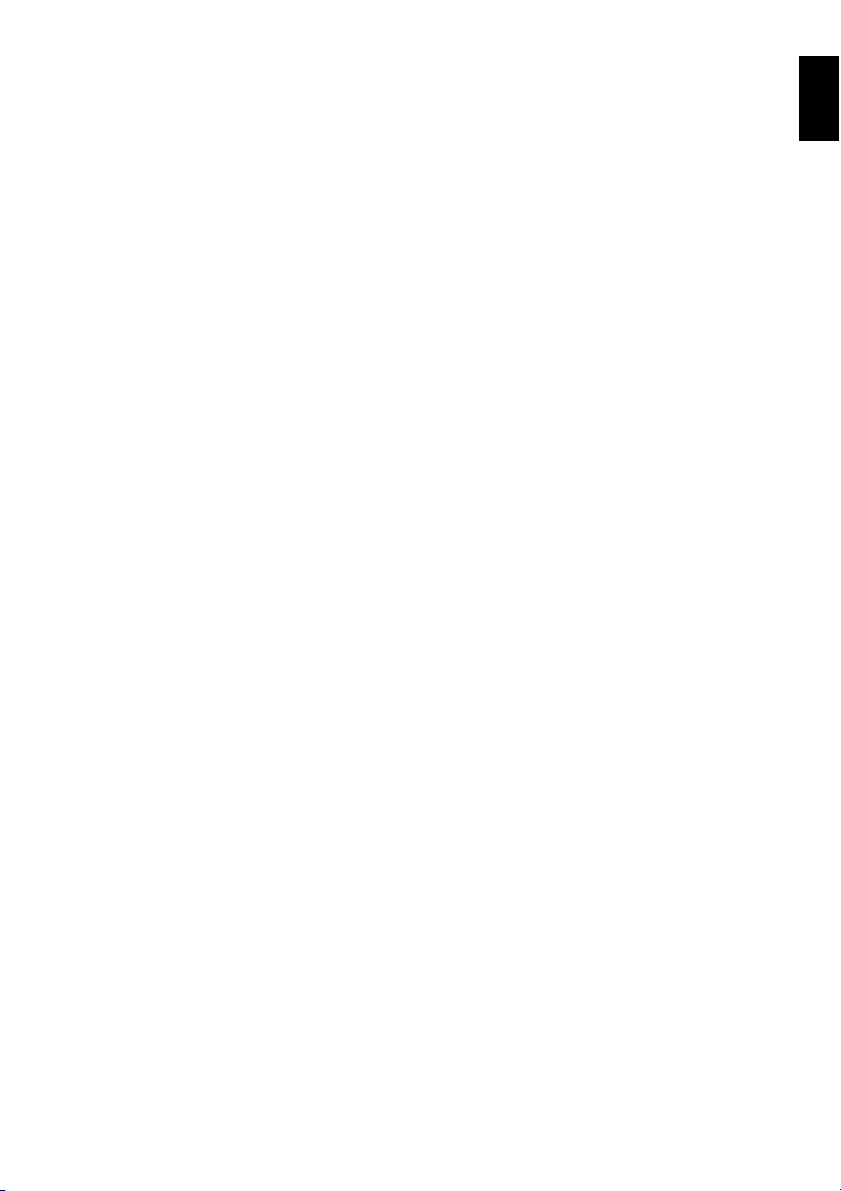
Set-up camerafuncties .....................................57
SELECTEREN VAN EEN VOOR HET
ONDERWERP GESCHIKTE OPNAMEFUNCTIE
(OMSCHAKELEN VAN DE
GEPROGRAMMEERDE AUTOMATISCHE
BELICHTINGSFUNCTIE)................................. 57
OPNEMEN VAN DONKERE ONDERWERPEN
MET LICHT VAN DE LCD-MONITOR .............. 58
KLEUREN INSTELLEN (WITBALANS)...............58
GEBRUIKEN VAN DE ELEKTRONISCHE
BEELDSTABILISATIE (EIS).............................60
OPNEMEN VAN ONDERWERPEN BIJ EEN
GROTE VERGROTINGSFACTOR (DIGITALE
ZOOM).............................................................. 60
VERMINDEREN VAN WINDRUIS TIJDENS DE
OPNAME (MIC.FILTER)................................... 60
Set-up opnamefuncties ....................................61
OMSCHAKELEN VAN DE VIDEOKWALITEIT
(VIDEO MODE) ................................................61
INSTELLEN OP BREEDBEELD (16:9
BEELDVERHOUDING) ....................................62
OMSCHAKELEN VAN DE FOTOKWALITEIT
(QUALITY)........................................................64
ZELFONTSPANNER...........................................64
AAN OF UIT ZETTEN VAN DE WEERGAVE VAN
HET IN-BEELD DISPLAY (OSD)...................... 65
Gebruik van een externe microfoon.................65
Disc Navigation
Gebruiken van de Disc Navigation...................66
OPSTARTEN OF AFSLUITEN VAN DE DISC
NAVIGATION.................................................... 66
WEERGAVE VIA HET DISC NAVIGATION
SCHERM ..........................................................68
WEERGEVEN VAN DE LAATST OPGENOMEN
SCENE .............................................................69
WISSEN VAN DE LAATST OPGENOMEN
SCENE .............................................................69
FOTO 'CAPTURE' ............................................... 70
WEERGAVE VANAF HET BEGIN VAN EEN DISC
OF KAART........................................................ 70
SNELZOEKEN IN EEN VIDEO ...........................70
BEELD-VOOR-BEELD VOORUIT/TERUG/
VERTRAAGDE WEERGAVE VIDEO............... 70
VIDEO WEERGAVE; OVERSLAAN.................... 71
WEERGAVE VAN FOTO’S .................................71
NAAR HET OPGEGEVEN PUNT SPRINGEN
(GO TO)............................................................ 72
INFORMATIE-DISPLAY TIJDENS DE OPNAME 73
SELECTEREN VAN MEERDERE SCÈNES ....... 74
SAMEN SELECTEREN VAN NAAST ELKAAR
GELEGEN SCÈNES......................................... 74
BESCHIKBARE FUNCTIES ONDER DISC
NAVIGATION.................................................... 75
DOORGRONDEN VAN HET DISC NAVIGATION
MENU ...............................................................76
Scène...............................................................78
WISSEN VAN SCÈNES (EDIT – DELETE)......... 78
SPLITSEN VAN VIDEO (EDIT – DIVIDE) ........... 79
COMBINEREN VAN MEERDERE SCÈNES
(EDIT – COMBINE)...........................................80
BEPALEN VAN DE VOLGORDE VAN SCÈNES
(EDIT – MOVE)................................................. 80
EFFECTEN TOEVOEGEN AAN SCÈNES
(EFFECT – FADE)............................................81
SCÈNES OVERSLAAN BIJ WEERGAVE
(EFFECT – SKIP) .............................................82
VERANDEREN VAN INDEXPLAATJES
(EFFECT – THUMBNAIL)................................. 83
FOTO’S VAN DVD-RAM DISC NAAR KAART
KOPIEREN (COPY).......................................... 84
BEVEILIGEN VAN SCÈNES OP EEN KAART
(LOCK).............................................................. 85
SELECTEREN VAN SCÈNES VIA HET
MENUSCHERM (SELECT) ..............................86
BEKIJKEN VAN INFORMATIE VIA HET
MENUSCHERM (DETAIL)................................ 87
Programma...................................................... 88
WAT IS EEN “PROGRAMMA”?........................... 88
OVERSCHAKELEN NAAR EEN DISPLAY MET
DE INDEXPLAATJES VOOR EEN BEPAALDE
DATUM (SELECT)............................................ 88
WEERGEVEN VAN EEN PROGRAMMA
(PLAY) ..............................................................89
VERANDEREN VAN DE TITEL VAN EEN
PROGRAMMA (TITLE)..................................... 89
Speellijst.......................................................... 91
WAT IS EEN “SPEELLIJST”?..............................91
AANMAKEN VAN EEN NIEUWE SPEELLIJST
(CREATE).........................................................91
OVERSCHAKELEN NAAR HET DISPLAY VAN
EEN SPEELLIJST (SELECT) ...........................92
WEERGEVEN VAN EEN SPEELLIJST (PLAY) .. 92
SCÈNES TOEVOEGEN AAN EEN SPEELLIJST
(EDITING PLAY LIST) ......................................93
SCÈNES WISSEN VAN EEN SPEELLIJST
(EDITING PLAY LIST) ......................................94
TOEVOEGEN VAN SCÈNES VIA HET SUBMENU
VOOR BEWERKEN (EDITING PLAY LIST).....94
WISSEN VAN SCÈNES VIA HET SUBMENU
VOOR BEWERKEN (EDITING PLAY LIST).....95
SELECTEREN VAN SCÈNES VIA HET
SUBMENU VOOR BEWERKEN (EDITING PLAY
LIST) .................................................................95
BEPALEN VAN DE VOLGORDE VAN SCÈNES
(MOVE).............................................................96
VERANDEREN VAN DE TITEL VAN EEN
SPEELLIJST (TITLE)........................................ 97
WISSEN VAN EEN SPEELLIJST (DELETE) ......97
Ga naar ........................................................... 98
TOP (END) ..........................................................98
Beheren van een disc of kaart......................... 98
INITIALISEREN VAN EEN DISC OF KAART
(FORMAT DISC. FORMAT CARD) ..................98
BEVEILIGEN VAN EEN DISC
(PROTECT DISC)............................................. 99
BEKIJKEN VAN DE RESTERENDE
OPSLAGRUIMTE OP DE DISC OF DE KAART
(CAPACITY)......................................................99
Nederlands
13
Page 14
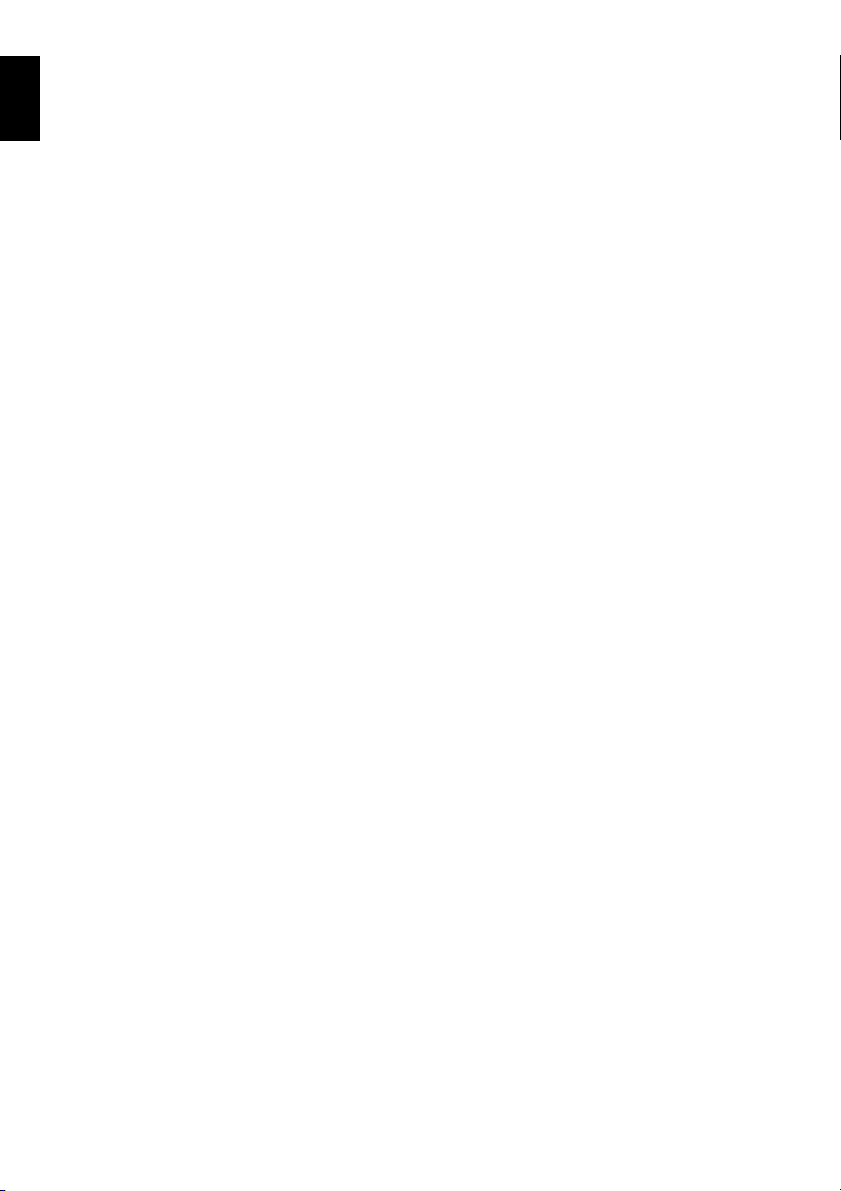
TOC
Nederlands
BIJWERKEN VAN DE BEDIENINGSINFORMATIE
VAN EEN DVD-RAM/DVD-RW (VR) DISC
(UPDATE CONTROL INFO.).......................... 100
AFSLUITEN VAN EEN DVD-RW/DVD-R/+RW
DISC (FINALIZE DISC) ..................................101
AANVULLENDE OPNAMEN OP EEN
AFGESLOTEN DVD-RW (VF)/+RW
(UNFINALIZE DISC)....................................... 102
Overige .......................................................... 103
APART WEERGEVEN VAN VIDEO EN FOTO’S
(CATEGORY) ................................................. 103
HERHAALDE WEERGAVE VAN SCÈNES
(REPEAT PLAY)............................................. 103
WEERGAVE VAN BREEDBEELD OP EEN 4:3 TV
(TV TYPE) ......................................................104
DIAVOORSTELLING (DOORLOPENDE
WEERGAVE VAN FOTO’S) ........................... 104
Bekijken van de beelden op de TV................ 105
AANSLUITEN OP EEN TV................................ 105
BEKIJKEN VAN DE BEELDEN OP DE TV .......106
Weergave op een DVD-recorder/-speler ....... 107
WEERGAVE VAN EEN DVD-RAM/DVD-RW (VR)
DISC ............................................................... 107
WEERGAVE VAN DVD-RW (VF)/DVD-R/+RW
DISCS............................................................. 107
Opnemen (kopiëren) van beelden ................. 108
OPNEMEN (KOPIËREN) VAN BEELDEN MET
ANDERE VIDEO-APPARATUUR................... 108
Aansluiten op een PC (DZ-GX3300E/
GX3200E/GX3100E/BX37E)
Meegeleverde software .................................109
Eisen met betrekking tot de gebruikte PC .....110
Installeren van de software............................ 111
Aansluiten op een PC via de PC
aansluitkabel ...............................................114
GEBRUIKEN VAN DE DISC IN EEN PC DVD
STATION ........................................................ 116
VOOR U DE PC AANSLUITING LOSKOPPELT
(DE PC AANSLUITKABEL LOSMAAKT)/DE
HOOFDSCHAKELAAR OMZET..................... 117
Gebruiken van de software............................ 118
[Wanneer u Windows gebruikt]
GEBRUIKEN VAN IMAGEMIXER 3 .................. 118
OP DE PC BEKIJKEN VAN BEELDEN OP DE
DISC ............................................................... 118
SAMENSTELLEN VAN EEN DVD-VIDEO MET
BEELDEN VAN DE DISC IN HET TOESTEL. 120
[Wanneer u een Macintosh gebruikt]
GEBRUIKEN VAN PIXE VRF BROWSER EX EN
IMAGEMIXER VCD/DVD2.............................. 123
IMPORTEREN VAN OP DVD-RAM/DVD-RW/
DVD-R OPGENOMEN BEELDEN IN EEN
MACINTOSH OM EEN DVD-VIDEO (DVD-RW/
DVD-R) SAMEN TE STELLEN....................... 123
Op de PC bekijken van beelden op de disc... 126
Verwijderen van de software .........................127
Waarschuwingen wanneer u de DVD
videocamera/recorder aansluit op uw
computer .....................................................128
Aanvullende informatie
Inleiding los verkrijgbare accessoires ............ 129
CAMERA ACCESSOIRES ................................129
STROOMVOORZIENING.................................. 129
Foutmeldingen ............................................... 130
Oplossen van problemen...............................136
Systeem resetten...........................................144
Belangrijkste technische gegevens ...............145
AFMETINGEN EN KWALITEIT VAN DE
FOTO’S........................................................... 149
FOTO’S OPNEMEN OP KAART .......................150
U moet het volgende lezen voor u de
verpakking van de CD-ROM open maakt....151
14
Page 15
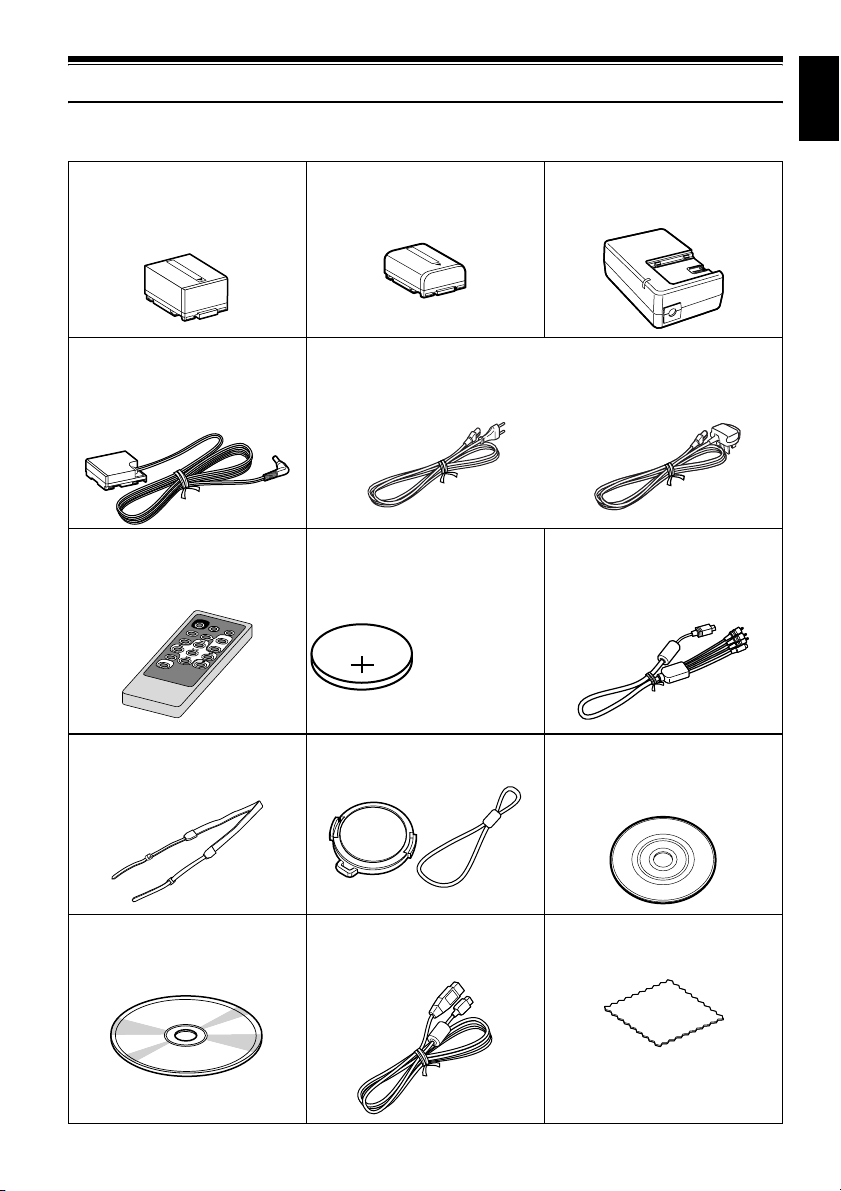
Controleren meegeleverde accessoires
Controleer of alle onderstaande accessoires zich inderdaad in de verpakking bevinden:
Accu (model DZ-BP14S):
Alleen voor de DZ-GX3300E/GX3200E.
De draagbare stroombron voor deze DVD
videocamera/recorder. Opladen voor
gebruik.
Gelijkstroomsnoer:
Wanneer u de DVD videocamera/recorder
van stroom voorziet via een stopcontact,
sluit u met dit snoer de netstroomadapter/
oplader en de DVD videocamera/recorder
op elkaar aan.
Infrarood afstandsbediening
(model DZ-RM4W):
Hiermee kunt u de DVD videocamera/
recorder op afstand bedienen. Alleen voor
de DZ-GX3300E/GX3200E/GX3100E.
Accu (model DZ-BP07PW):
Alleen voor de DZ-GX3100E/BX37E/
BX35E. De draagbare stroombron voor
deze DVD videocamera/recorder. Opladen
voor gebruik.
Netsnoer:
Steek de ene kant in een stopcontact en de andere in de netstroomadapter/oplader.
voor de DZ-GX3300E,
DZ-GX3200E,
DZ-GX3100E,
DZ-BX37E
en DZ-BX35E
Lithiumbatterij (model CR2032):
Voor de afstandsbediening.
Alleen voor de DZ-GX3300E/GX3200E/
GX3100E.
WAARSCHUWING:
Houd deze batterij uit
de buurt van kinderen.
Indien ingeslikt dient u
onmiddellijk een arts
te raadplegen voor
een noodbehandeling.
Netstroomadapter/oplader
(model DZ-ACS3 (E)):
Hiermee kunt u de DVD videocamera/recorder op
het stopcontact aansluiten en de accu opladen.
voor de DZ-GX3300E (UK),
DZ-GX3200E (UK),
DZ-GX3100E (UK)
en DZ-BX35E (UK)
AV/S-kabel:
Deze kabel kunt u gebruiken wanneer u
het door de DVD videocamera/recorder
weergegeven beeld wilt bekijken op een
TV, of wanneer u andere video-apparatuur
wilt aansluiten.
Nederlands
Schouderriem:
Bevestig deze riem aan de DVD
videocamera/recorder zodat u het toestel
aan uw schouder of nek kunt hangen.
Software CD-ROM:
Gebruik deze CD-ROM wanneer u de DVD
videocamera/recorder op een PC wilt
aansluiten. Alleen voor de DZ-GX3300E/
GX3200E/GX3100E.
Lensdop en lensdop-draadje:
Doe de lensdop ter bescherming op de
lens wanneer u niet hoeft op te nemen.
PC aansluitkabel:
Gebruik deze kabel wanneer u de DVD videocamera/
recorder op een PC wilt aansluiten. Alleen voor de
DZ-GX3300E/GX3200E/GX3100E/BX37E.
Enkelzijdige 8 cm DVD-R disc:
Hierop kunt u video (bewegende beelden)
opnemen met deze DVD videocamera/recorder.
Alleen voor de DZ-GX3300E/GX3200E/
GX3100E.
Discreinigingsdoekje:
Gebruik dit doekje om uw discs mee
schoon te maken.
15
Page 16
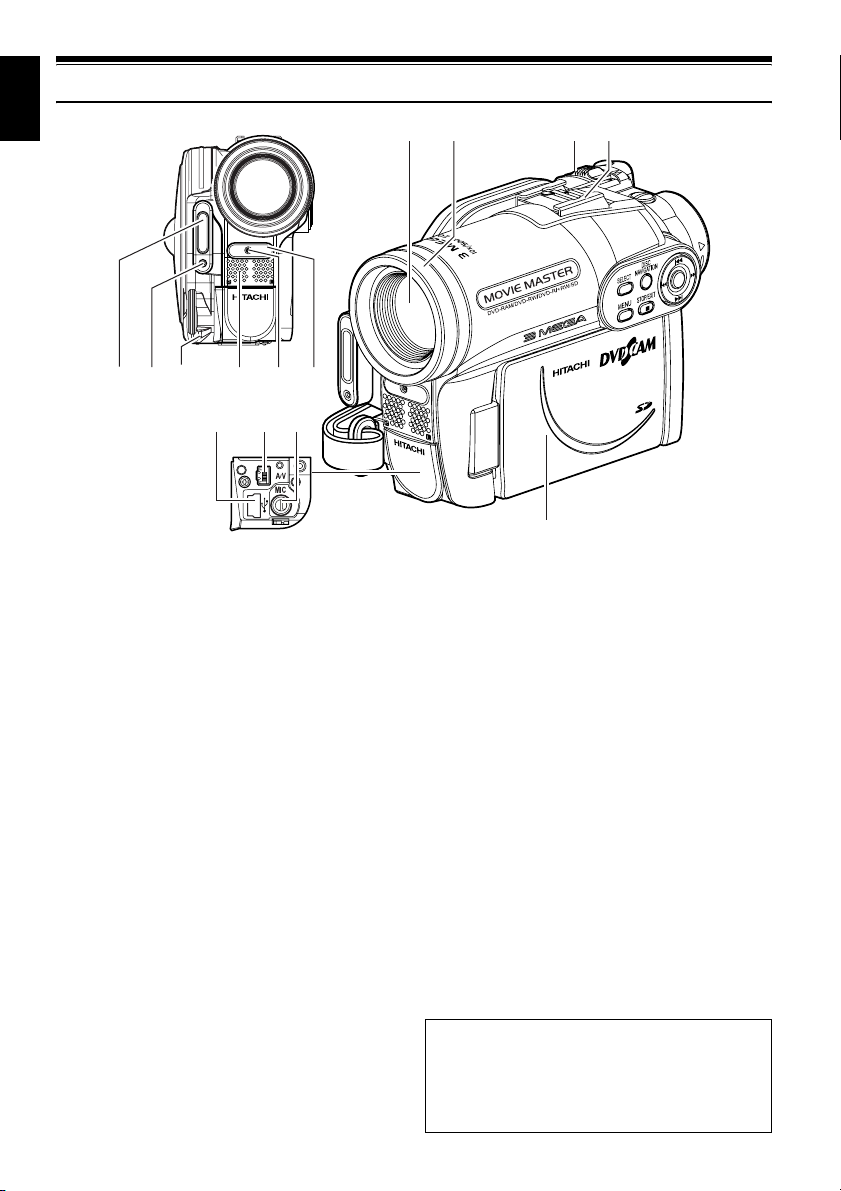
Nederlands
Benaming van de onderdelen
13
6
1312
23 4 51
11
(Binnenin de afdekking)
1 Videoflitser (alleen voor de DZ-GX3300E) (blz. 56)
2 Lichtmeetcel
(alleen voor de DZ-GX3300E)
Deze cel meet de hoeveelheid licht die moet
worden geproduceerd door de ingebouwde
flitser. Let op dat u deze cel niet afdekt met
uw hand e.d. terwijl u aan het opnemen bent.
3 Bevestigingsoog lensdop-draadje (blz. 21)
4 Stereomicrofoon
Let erop dat de microfoon tijdens het opnemen
niet wordt afgedekt met een hand enz.
5 Opnamelampje (blz. 35)
Dit rode lampje licht op als u aan het
opnemen bent.
6 Infrarood ontvanger
(alleen voor de DZ-GX3300E/GX3200E/
GX3100E) (blz. 22)
Wanneer u de afstandsbediening gebruikt,
zal het signaal daarvan door deze sensor
worden ontvangen.
7 Optische 10× zoomlens
(alleen voor de DZ-GX3300E/GX3200E)
Optische 15× zoomlens
(alleen voor de DZ-GX3100E)
Optische 25× zoomlens
(alleen voor de DZ-BX37E/BX35E)
(blz. 51)
78 9
14
8 Zonnekap (alleen voor de DZ-GX3300E/
GX3200E/BX37E/BX35E) (blz. 52)
Verwijder altijd eerst de zonnekap wanneer u een los
verkrijgbare tele- of groothoekconvertor gebruikt.
9 Zoomhendel (blz. 51)
Duw deze hendel naar de T kant voor een
tele-opname, of naar de W kant voor een
groothoek-opname.
10 Accessoireschoentje (alleen voor de DZ-
GX3300E/GX3200E) (blz. 56)
Hierop kunt u een los verkrijgbare videoflitser
bevestigen. (Zie de handleiding van het
betreffende apparaat voor details hieromtrent.)
11 PC aansluiting (TO PC) (alleen voor de DZ-
GX3300E/GX3200E/GX3100E/BX37E)
(blz. 114)
12 AV uitgangsaansluiting (blz. 105)
13 Externe microfoonaansluiting (alleen voor
de DZ-GX3300E/GX3200E/GX3100E) (blz. 65)
14 Breedbeeld vloeibaar kristallen scherm
(LCD) (binnenin) (blz. 32)
Alhoewel de DZ-GX3300E, DZ-GX3200E, DZ-GX3100E,
DZ-BX37E en DZ-BX35E modellen uiterlijk van elkaar
verschillen, moeten ze op dezelfde manier worden
bediend. Op de illustraties in deze handleiding wordt de
DZ-GX3300E als voorbeeld gebruikt.
10
16
Page 17
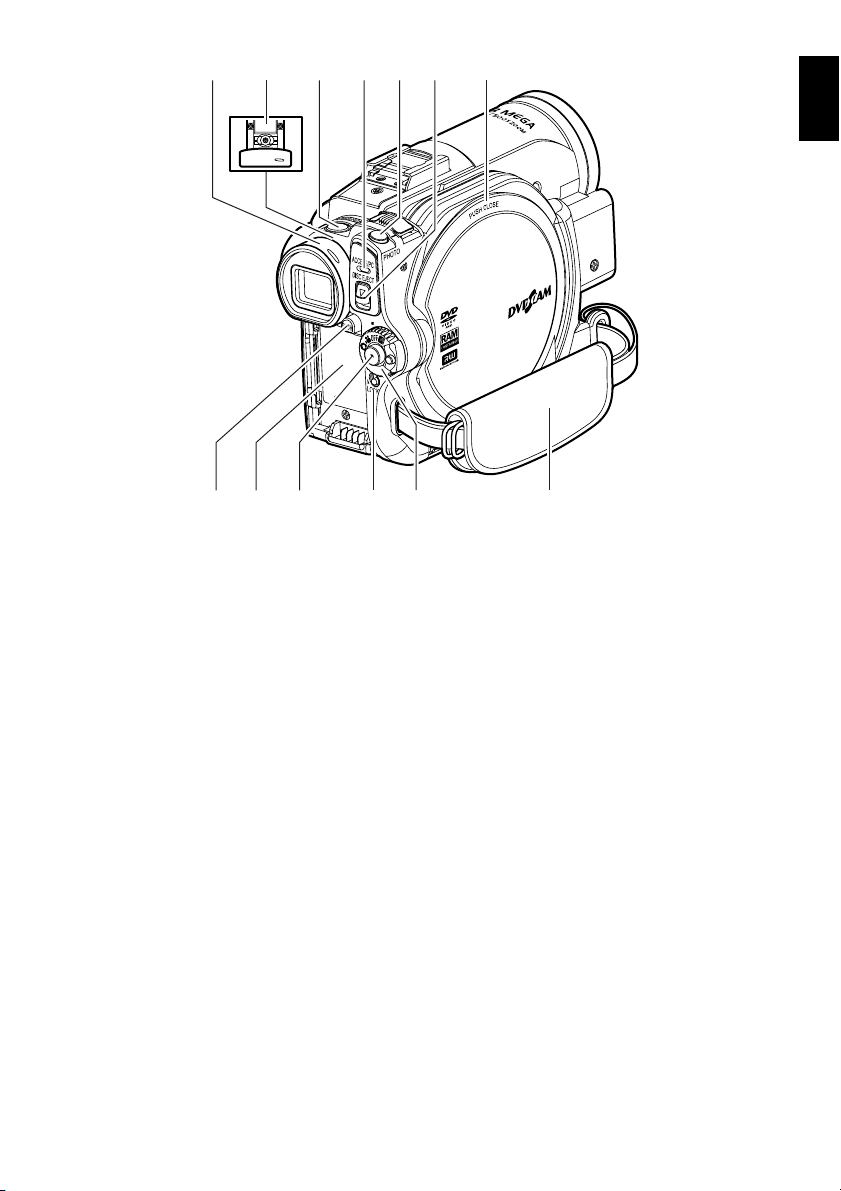
16 17 182219
21
2015
Nederlands
23 24 26 27
15 Zoeker (blz. 32)
16 Dioptrie-instelling (blz. 32)
Hiermee kunt u de scherpstelling van het
zoekerbeeld aanpassen aan uw eigen ogen.
(Trek de zoeker uit.)
17 SLEEP/RESTART toets (blz. 43)
Hiermee kunt u het toestel in de slaapstand
zetten of er weer uit halen.
18 ACCESS/PC indicator
(alleen voor de DZ-GX3300E/GX3200E/
GX3100E/BX37E)
ACCESS indicator
(alleen voor de DZ-BX35E)
(blz. 7, 41, 42)
Deze indicator knippert of brandt wanneer
de disc in de DVD videocamera/recorder in
gebruik is (schrijven of aflezen), of wanneer
de DVD videocamera/recorder is
aangesloten op een PC.
19 PHOTO toets (blz. 42)
20 DISC EJECT uitwerptoets (blz. 38)
Houd deze toets ingedrukt en laat
vervolgens los om het disc-laadblok te
openen.
25
21 Disc-laadblok (blz. 38)
22 BATTERY EJECT knop (blz. 28)
Druk deze knop in wanneer u de accu wilt
losmaken.
23 Accubevestiging (blz. 28)
24 Opnametoets (REC) (blz. 41)
25 LOCK vergrendeling (blz. 41)
U kunt het beste de LOCK vergrendeling op
L (naar boven) zetten om te voorkomen dat
de hoofdschakelaar per ongeluk van “O”
naar “N” wordt gezet.
26 Hoofdschakelaar (blz. 31)
27 Handriem (blz. 20)
17
Page 18
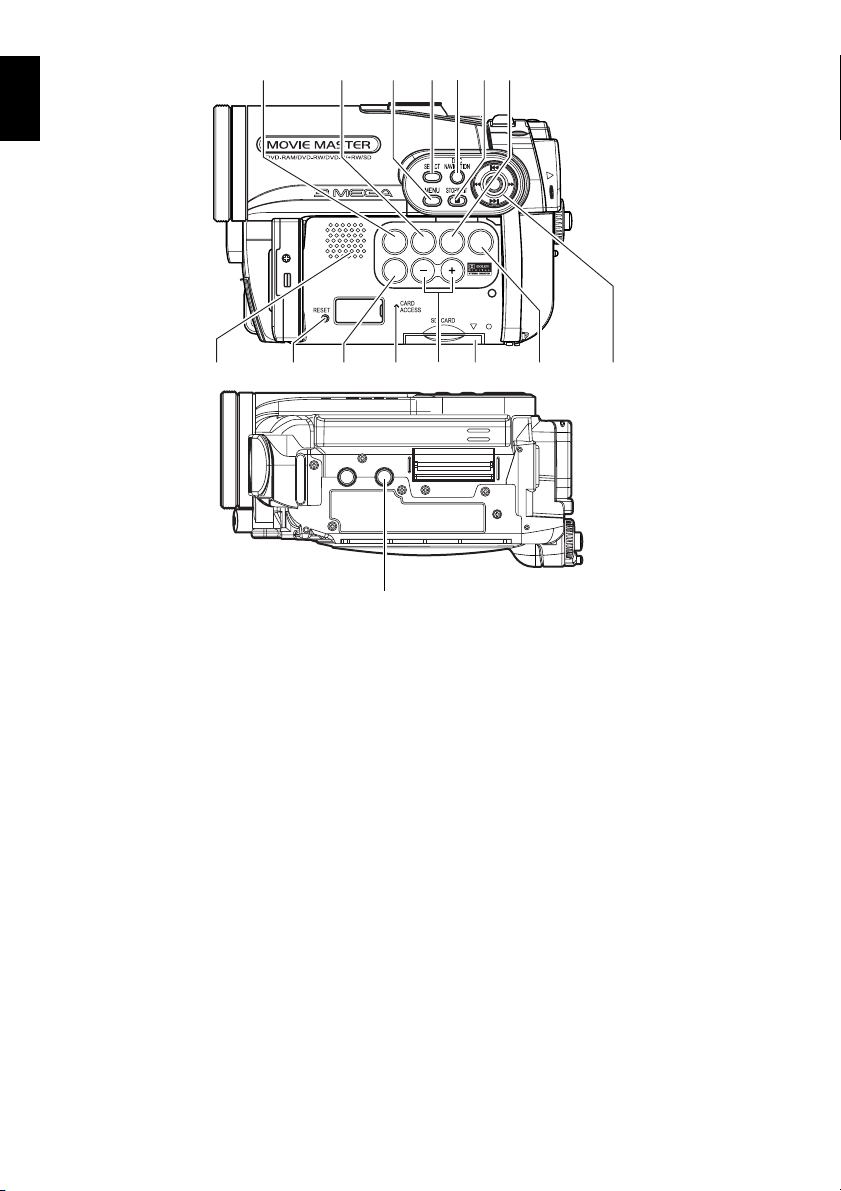
Nederlands
28
29 30 31 32 33 34
FOCUS
FINALIZE
EXPOSURE
BLC
VOL.
DISPLAY
35 4137 38 39 4036
28 FINALIZE toets (blz. 101)
Druk op deze toets om een opgenomen
DVD-RW/DVD-R/+RW af te sluiten.
29 FOCUS toets (blz. 53)
Met deze toets kunt u heen en weer
schakelen tussen handmatige en
automatische scherpstelling.
30 MENU toets (blz. 33, 49, 79)
Druk op deze toets om het menu voor het
instellen van de camerafuncties en de Disc
Navigation te openen.
31 SELECT toets (blz. 74)
32 DISC NAVIGATION toets (blz. 66)
33 STOP/EXIT toets (blz. 11, 49, 69)
Hiermee kunt u de weergave stoppen of een
instelling via het menu annuleren.
34 EXPOSURE toets (blz. 55)
Druk op deze toets om de belichting bij te regelen.
35 Luidspreker (blz. 69)
36 RESET knopje (blz. 144)
Hiermee zet u alle instellingen terug op de
fabrieksinstellingen (de toestand van de DVD
videocamera/recorder bij het verlaten van de
fabriek).
42
43
37 DISPLAY (Schermweergave) toets (blz. 47,
73)
Druk op deze toets om gegevens over de
weergegeven beelden of de instellingen van
de camera op het scherm te laten verschijnen,
of om het display uit te schakelen.
38 CARD ACCESS indicator (blz. 7, 42)
39 Volumetoetsen (VOL)/
S R toetsen (blz. 53, 55, 69)
Regelen van het volume van de luidspreker enz.
40 Kaartsleuf (blz. 40)
41 BLC (tegenlichtcompensatie) toets
(blz. 55)
Druk op deze toets bij een onderwerp in
tegenlicht.
42 f / e / d / c / A toetsen
(blz. 33, 49, 69)
Gebruik deze toetsen om een scène of menu-
onderdeel te selecteren en druk vervolgens
op het midden (A) om deze scène af te
spelen of het menu-onderdeel te openen.
43 Statiefaansluiting
Hiermee kunt u de DVD videocamera/
recorder vastzetten op een statief.
18
Page 19
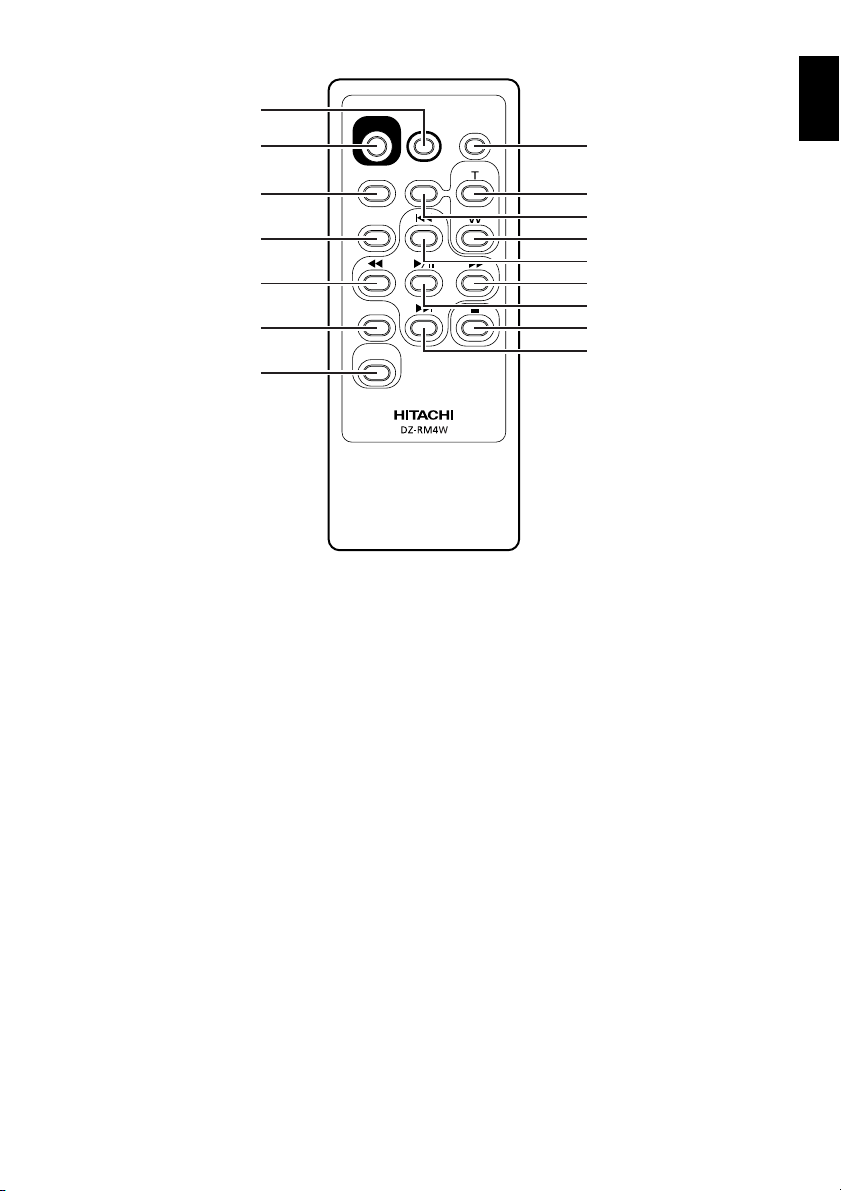
44
45
46
47
48
49
50
REC
MENU
SELECT
DELETE
DISC
NAVIGATION
PHOTO
DIGITAL
ZOOM
DISPLAY
ZOOM
51
52
53
54
55
56
57
58
59
Nederlands
44 PHOTO toets (blz. 42)
45 REC toets (blz. 41)
46 MENU toets (blz. 33, 49, 79)
47 SELECT toets (blz. 74)
48 Terugzoeken toets (blz. 70)
49 DELETE wistoets (blz. 78)
50 DISC NAVIGATION toets (blz. 66)
51 DISPLAY toets (blz. 47, 73)
52 ZOOM T (tele) toets (blz. 51)
53 DIGITAL ZOOM toets (blz. 51)
54 ZOOM W (groothoek) toets (blz. 51)
55 Terugspringen toets (blz. 71)
56 Vooruit zoeken toets (blz. 70)
57 Weergave/pauze toets (blz. 69)
58 Stop toets (blz. 11, 49, 69)
59 Vooruit springen toets (blz. 71)
* De toetsen op de afstandsbediening werken op dezelfde manier als die op de DVD videocamera/
recorder zelf.
19
Page 20
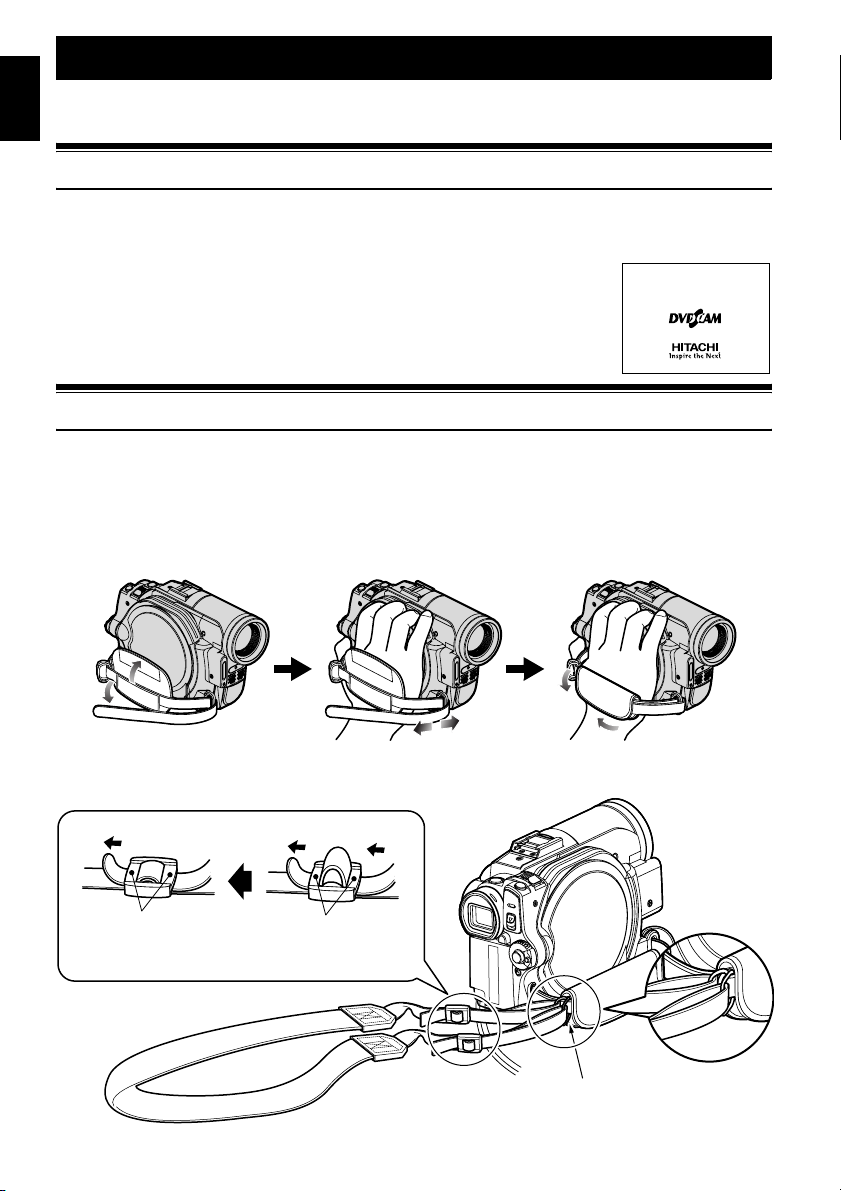
Nederlands
Setup
In dit hoofdstuk wordt uiteengezet welke voorbereidingen nodig zijn voor het maken van een
opname en hoe u de DVD videocamera/recorder en de accu gebruiksklaar dient te maken.
Demonstratiefunctie
Deze DVD videocamera/recorder is voorzien van een demonstratiefunctie.
De standaardinstelling bij aankoop is “Auto”, waarbij de demonstratie automatisch begint wanneer de
DVD videocamera/recorder ongeveer drie minuten aan staat.
Raadpleeg “WIJZIGEN VAN DE INSTELLING VOOR DE DEMONSTRATIE”
op bladzijde 35 als u de demonstratie onmiddellijk wilt zien, of uit (Off) wilt
zetten.
Gebruiksklaar maken van de DVD videocamera/recorder
VASTHOUDEN VAN UW DVD VIDEOCAMERA/RECORDER
Steek uw rechterhand van onderen af in de handriem van de DVD videocamera/recorder tot deze aan
de wortel van uw duim komt.
Zorg ervoor dat u gemakkelijk bij de REC opnametoets en de zoomhendel kunt.
Stel de lengte van de handriem zo in dat de DVD videocamera/recorder niet gaat wiebelen wanneer
u met uw duim op de REC toets drukt.
BEVESTIGEN VAN DE SCHOUDERRIEM
Haal het uiteinde door alle twee de sleuven.
20
Haal de schouderriem door de
bevestigingsogen.
Page 21
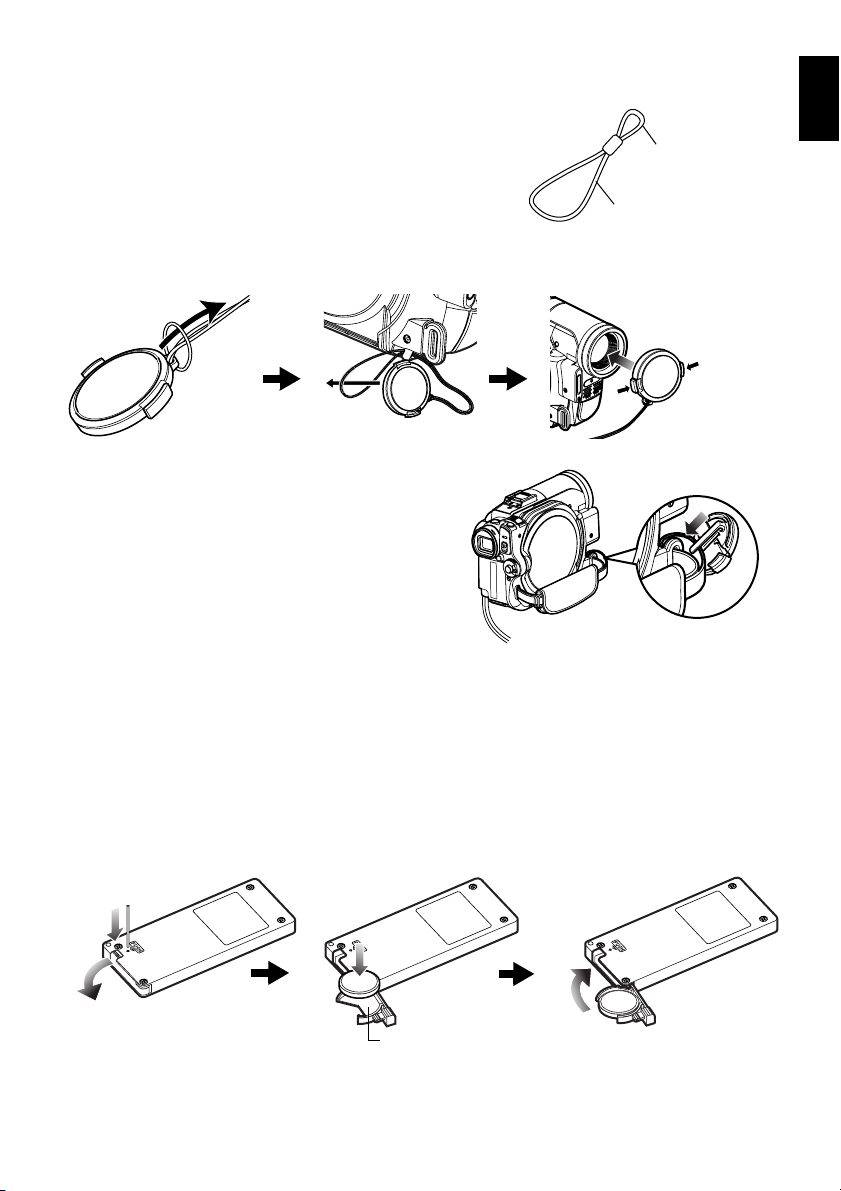
BEVESTIGEN VAN DE LENSDOP
1 Bevestig het korte uiteinde van het draadje
aan de lensdop.
2 Bevestig het lange uiteinde van het draadje
aan het oogje op de DVD videocamera/
recorder zelf.
3 Druk de knopjes aan weerskanten van de dop
naar binnen en zet de dop op de lens.
Opmerking:
• Houd de lensdop ter bescherming op de lens
wanneer u de DVD videocamera/recorder niet
gebruikt.
• Als u een opname gaat maken kunt u voor uw gemak
de lensdop aan de handriem vastmaken met de haak
aan de binnenkant van de dop.
Korte uiteinde
Lange uiteinde
Indrukken en
vastzetten
Nederlands
INZETTEN VAN DE BATTERIJ IN DE AFSTANDSBEDIENING
Doe de meegeleverde lithiumbatterij in de afstandsbediening.
1 Steek een dun staafje in het met PUSH
gemarkeerde gaatje en trek de batterijhouder
naar buiten.
2 Doe de lithiumbatterij in het batterijvak met
de positieve R pool naar boven.
3 Schuif het klepje weer dicht.
Opmerking:
De lithiumbatterij gaat ongeveer een jaar mee. Als de
batterij leeg is, zal de afstandsbediening niet meer
werken: Vervang in een dergelijk geval de batterij.
Batterijhouder
21
Page 22
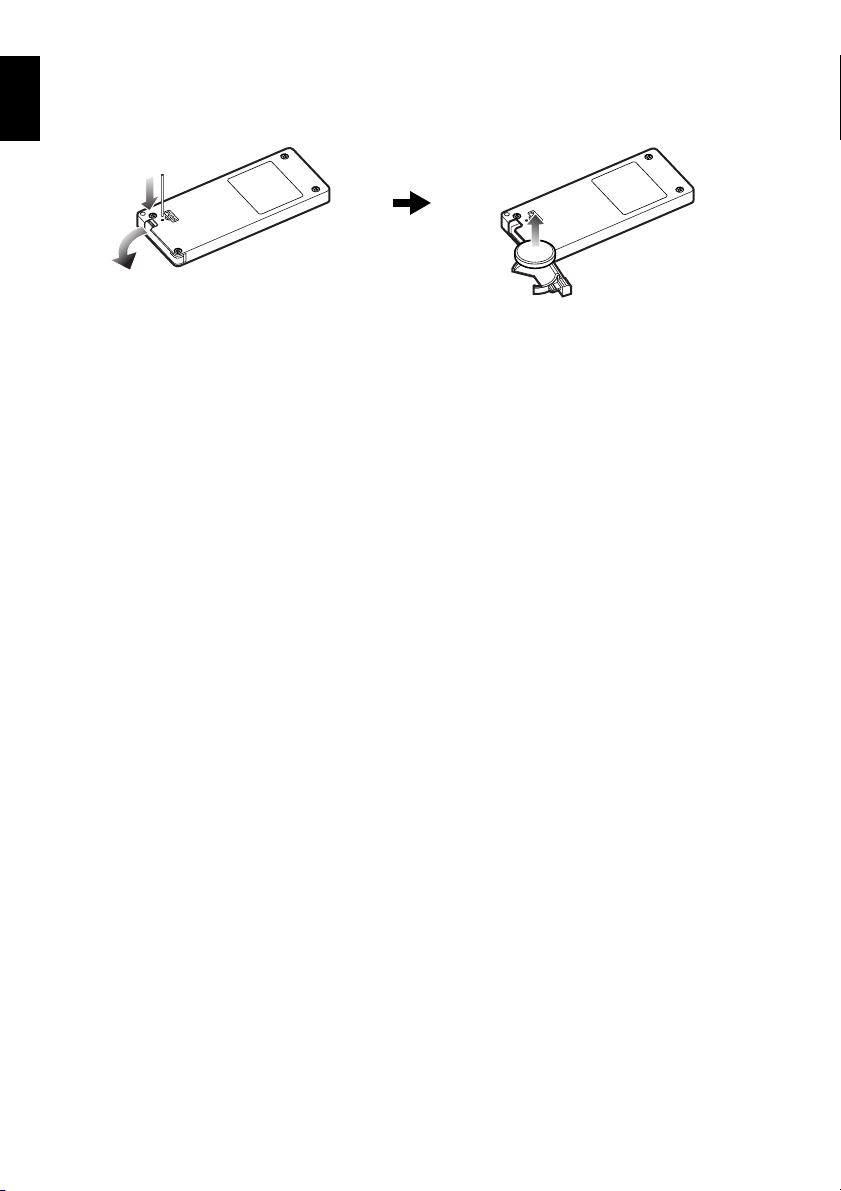
Nederlands
DE BATTERIJ VERWIJDEREN UIT DE AFSTANDSBEDIENING
1 Open de batterijhouder en druk de batterij
naar buiten.
Waarschuwing:
• HOUD DE BATTERIJ UIT DE BUURT VAN
KINDEREN EN HUISDIEREN.
• INDIEN INGESLIKT DIENT U ONMIDDELLIJK EEN
ARTS TE RAADPLEGEN VOOR EEN
NOODBEHANDELING.
• BIJ ONEIGENLIJK GEBRUIK KAN DE BATTERIJ
ONTPLOFFEN. NIET OPLADEN, DEMONTEREN
OF IN HET VUUR WERPEN.
Opmerking
• Vervang de batterij door een Hitachi Maxell, Sony,
Panasonic, Sanyo, Toshiba CR2032 of Duracell
DL2032. Gebruik van een andere batterij dan deze
kan het risico van brand en ontploffing met zich mee
brengen.
• Ontdoe u op veilige wijze van de batterij, in
overeenstemming met de plaatselijke regelgeving.
Niet in het vuur werpen.
• Sluit de batterij niet kort.
• Houd de batterij niet vast met een metalen tang of
pincet.
• Bewaar de batterij op een koele, donkere en droge
plek.
• De afstandsbediening (DZ-RM4W) en de
lithiumbatterij (CR2032) worden alleen meegeleverd
met de DZ-GX3300E/GX3200E/GX3100E.
:
●Gebruiken van de afstandsbediening
Richt de afstandsbediening op de ontvangstsensor op de DVD videocamera/recorder. Het effectieve
bereik van de afstandsbediening is maximaal 5 m.
Opmerking:
• Bij gebruik van de afstandsbediening dient u er op te
letten dat de ontvangstsensor op de DVD
videocamera/recorder niet blootstaat aan direct
zonlicht of een andere felle lichtbron. Als de
ontvangstsensor bloot staat aan een sterkere
lichtbron dan het infrarood signaal van de
afstandsbediening, zult u de DVD videocamera/
recorder niet met de afstandsbediening kunnen
bedienen.
• Als er zich tussen de afstandsbediening en de
ontvangstsensor op de DVD videocamera/recorder
een obstakel bevindt, zal de afstandsbediening
mogelijk niet kunnen werken.
• De DVD videocamera/recorder maakt gebruik van de
“VCR2” afstandsbedieningscode voor Hitachi
videorecorders. Als u reeds een Hitachi videorecorder
enz. gebruikt met een afstandsbediening die op de
“VCR2” code is ingesteld, kan het gebeuren dat u niet
alleen de DVD videocamera/recorder, maar ook de
videorecorder in kwestie aanstuurt met de
afstandsbediening. Om dit te voorkomen dient u de
afstandsbedieningscode van de videorecorder te
wijzigen.
22
Page 23
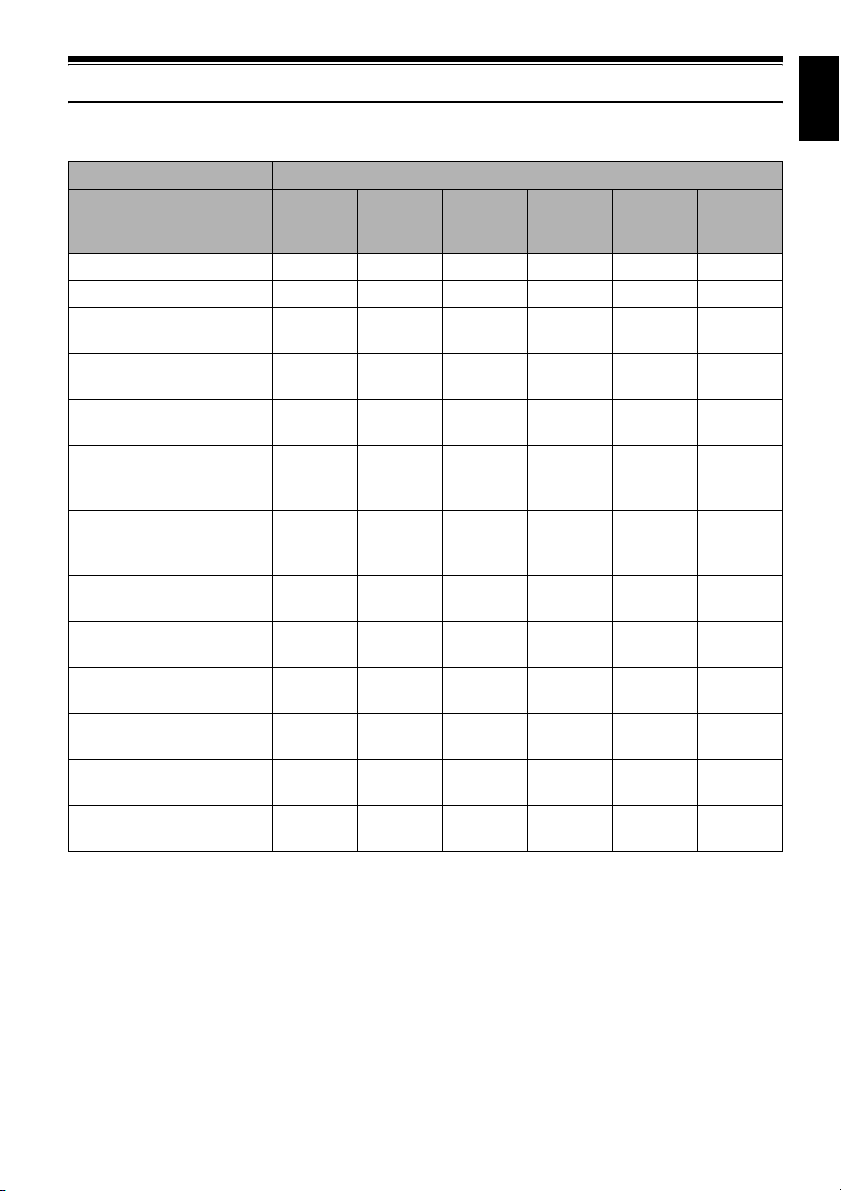
Discs en kaarten
De volgende tabel bevat de opslagmedia (discs en kaarten) die u kunt gebruiken met deze DVD
videocamera/recorder en de functies die daarmee mogelijk zijn:
Media
Functie DVD-RAM
DVD-RW
(VR
functie)
DVD-RW
(VF
functie)
DVD-R +RW
SD
geheugen
kaart:
Video opnemen (blz. 41) ●●●●●—
Foto's nemen (blz. 42) ● ————●
Wissen van juist opgenomen
beelden (blz. 69)
Selecteren van beelden en
deze wissen (blz. 78)
Bewerken van beelden
(blz. 79 – 80)
Weergave met andere DVD-
spelers en DVD-recorders
●●——●●
●●———●
●●————
*1
∴
*1*2
∴
*2
●
*2
●
*1*2
∴
*3
—
(blz. 101)
Gebruiken van een nieuwe
disc of kaart zonder
*4
●
——● — ●
*4
formattering
Initialiseren en opnieuw
gebruiken (blz. 98)
Opnamen toevoegen aan
een afgesloten disc
Bewerken van gekopieerde
video op een PC
Weergave van videobeelden
op een PC
Een DVD video maken met
*9
een PC
Kopiëren van fotogegevens
op een PC
*
1: Afspeelbaar op apparatuur die geschikt is voor 8 cm DVD-RAM, 8 cm DVD-RW (VR functie) of 8cm +RW.
*
2: Moet worden afgesloten. Niet afspeelbaar op sommige DVD-spelers of DVD-recorders.
*
3: Sommige DVD apparatuur is eveneens in staat af te spelen van SD geheugenkaarten.
*
4: Bij gebruik van bij aankoop reeds geformatteerde opslagmedia. Als de formattering anders is, kan de kaart op
deze DVD videocamera/recorder worden geïnitialiseerd en vervolgens gebruikt.
*
5:
Om opnamen te kunnen toevoegen aan een reeds afgesloten disc, moet het afsluiten ongedaan worden gemaakt.
*
6: De meegeleverde software wordt gebruikt.
*
7: Sluit de disc af wanneer u de beelden wilt bewerken of weergeven op een PC.
*
8: De met deze DVD videocamera/recorder meegeleverde Macintosh software is niet geschikt voor +RW discs.
*
9: Er wordt geen software meegeleverd met de DZ-BX37E/BX35E.
*
10:
De DZ-BX35E kan niet worden aangesloten op een PC.
*
11:
Als u Windows XP of MAC OS Ver. 10.4 of hoger gebruikt, kunt u foto's importeren zonder de meegeleverde
software.
*9
*9
*10
●●●— ●●
●
●
*5
*6*7*8
*6*7*8
—
●
●
——
— ●●*5— ●
*6
●
*6
●
——●
*11
●
*6*7
●
*6*7
●
*6*7
●
*6*7
●
*6
*6*7
●
*6*7
●
*6
●
————●
●: Beschikbare functies; —: Niet beschikbaar
Nederlands
23
Page 24
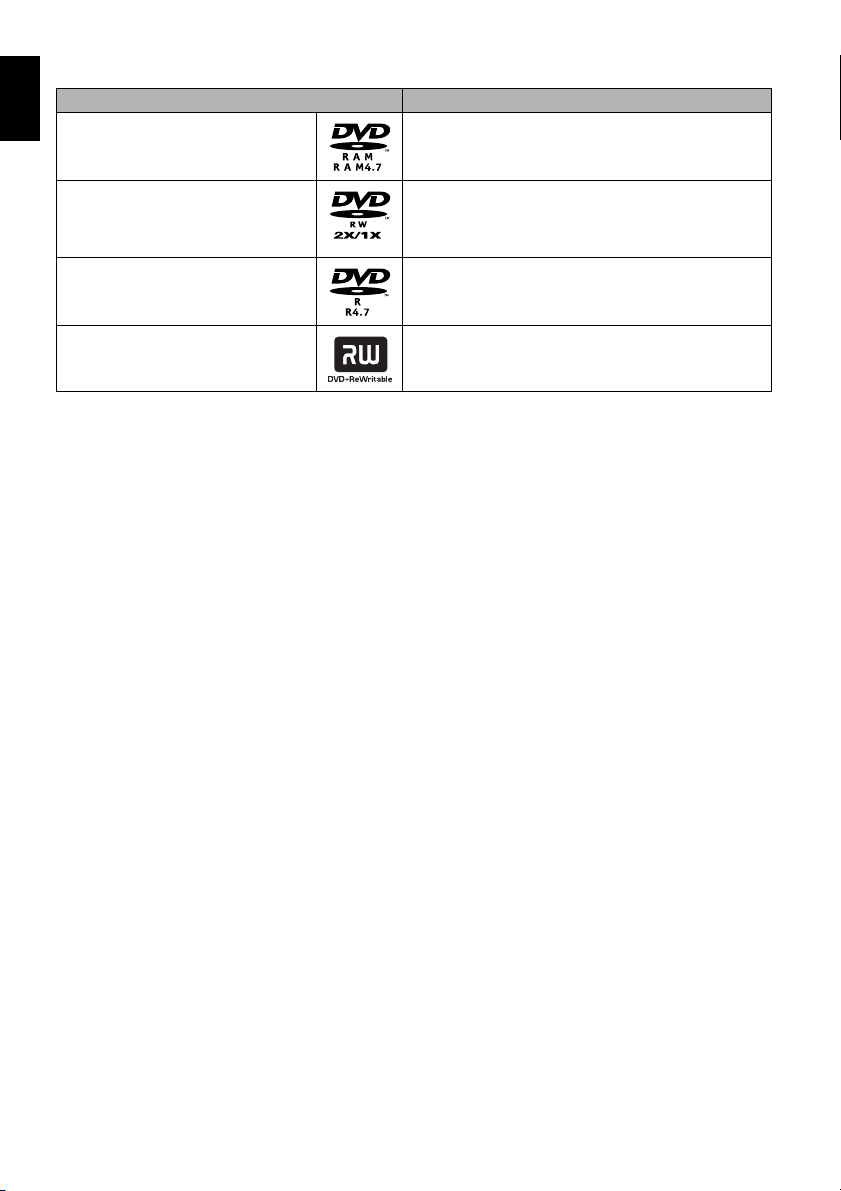
Nederlands
GESCHIKTE DISCS
Geschikte discs en logo’s Functie
Stelt u in staat ongewenste scènes te wissen of
DVD-RAM Ver. 2.1 (8 cm)
DVD -RW
[Ver1.1 (8 cm) 2x snelheid (2x/1x)]
DVD -R
[Algemeen Ver. 2.0 (8 cm)]
+RW Ver. 1.2 (8 cm)
*
1: Weergave op alle DVD-spelers kan niet worden gegarandeerd. De disc moet worden afgesloten voor deze op
een DVD-speler afgespeeld kan worden.
*
2: Weergave op alle DVD-spelers kan niet worden gegarandeerd.
scènes te bewerken.
Stelt u ook in staat foto's op te nemen.
Stelt u in staat te kiezen tussen de VR functie waarin
u scènes kunt wissen of bewerken, of de VF functie
waarin u niet kunt wissen of bewerken, maar die wel
compatibel is met de meeste DVD-spelers
Is compatibel met de meeste DVD-spelers *1. Wissen
of bewerken niet mogelijk.
Biedt goede compatibiliteit met DVD-spelers, maar
hoeft niet afgesloten te worden *2. Scènes kunnen
direct na de opname gewist worden.
*1
Deze DVD videocamera/recorder kan alleen gebruik maken van 8-cm losse discs die niet in een vierkante
cartridge, vierkante houder of ronde DVD houder zitten. Discs in vierkante cartridges, of vierkante of
ronde DVD houders kunnen worden gebruikt indien ze uit hun beschermende omhulsel worden gehaald,
maar u moet wel heel voorzichtig zijn dat u de disc dan niet vuil maakt of bekrast.
Opmerking:
•
Wij bevelen Hitachi Maxell HG enkelzijdige discs aan omdat deze geschikt bevonden zijn voor gebruik in deze DVD
videocamera/recorder. Wees zeer voorzichtig wanneer u met HG dubbelzijdige discs moet omgaan. Bij gebruik van andere
discs dan de aanbevolen soort is het mogelijk dat de DVD videocamera/recorder niet in staat zal zijn optimaal te presteren.
INFORMATIE OVER DVD-R DISCS
Om de opnamen op een DVD-R zo goed mogelijk uit te kunnen voeren schrijft de DVD videocamera/
recorder bij het laden, opnemen en vervolgens uitwerpen bepaalde gegevens naar de disc zodat er
automatisch aanpassingen kunnen worden verricht wanneer de disc in het toestel wordt gedaan. Als
er geen ruimte op de disc is voor deze informatie, is het mogelijk dat u er niet op kunt opnemen. Om
dit te voorkomen mag u een DVD-R disc niet meer dan 100 keer in en uit het toestel halen.
Deze DVD videocamera/recorder kan niet opnemen op een DVD-R in de VR functie.
OPMERKINGEN OVER HET AFSLUITEN:
•
Doe een DVD-RW (VF functie)/DVD-R die is opgenomen op deze DVD videocamera/recorder maar
nog niet is afgesloten niet in andere opname-apparatuur, zoals een DVD-recorder: De opgenomen
gegevens kunnen hierdoor beschadigd raken (behalve op apparatuur die afspelen van nog niet met
deze DVD videocamera/recorder afgesloten DVD-RW (VF functie)/DVD-R discs toelaat).
• U kunt uitsluitend de DZ-GX3300E/GX3200E/GX3100E/BX37E/BX35E gebruiken om een DVD-
RW (VF functie)/DVD-R/+RW disc op te nemen of af te sluiten die op deze DVD videocamera/
recorder is opgenomen maar nog niet afgesloten: Gebruik van andere apparatuur kan de op de
DVD-R opgenomen gegevens beschadigen.
•
Het is mogelijk dat een DVD-RW of +RW die is bewerkt en afgesloten op een PC of afgesloten op een andere DVDrecorder niet kan worden afgespeeld op deze DVD videocamera/recorder, afhankelijk van de gebruikte software of
de toestand van de disc.
•
Als u een DVD-R die is opgenomen op deze DVD videocamera/recorder of een andere DVD
videocamera/recorder dan een DZ-GX3300E/GX3200E/GX3100E/BX37E/BX35E maar die nog niet is
afgesloten in dit toestel doet, zal de Disc Navigation automatisch opstarten en kan er niet worden
opgenomen op de disc en kan de disc ook niet worden afgesloten.
•
Doe geen DVD-R die is opgenomen op een DVD-recorder van een andere fabrikant dan Hitachi en die nog
niet is afgesloten in deze DVD videocamera/recorder. Hierdoor zal de disc onbruikbaar worden.
.
24
Page 25
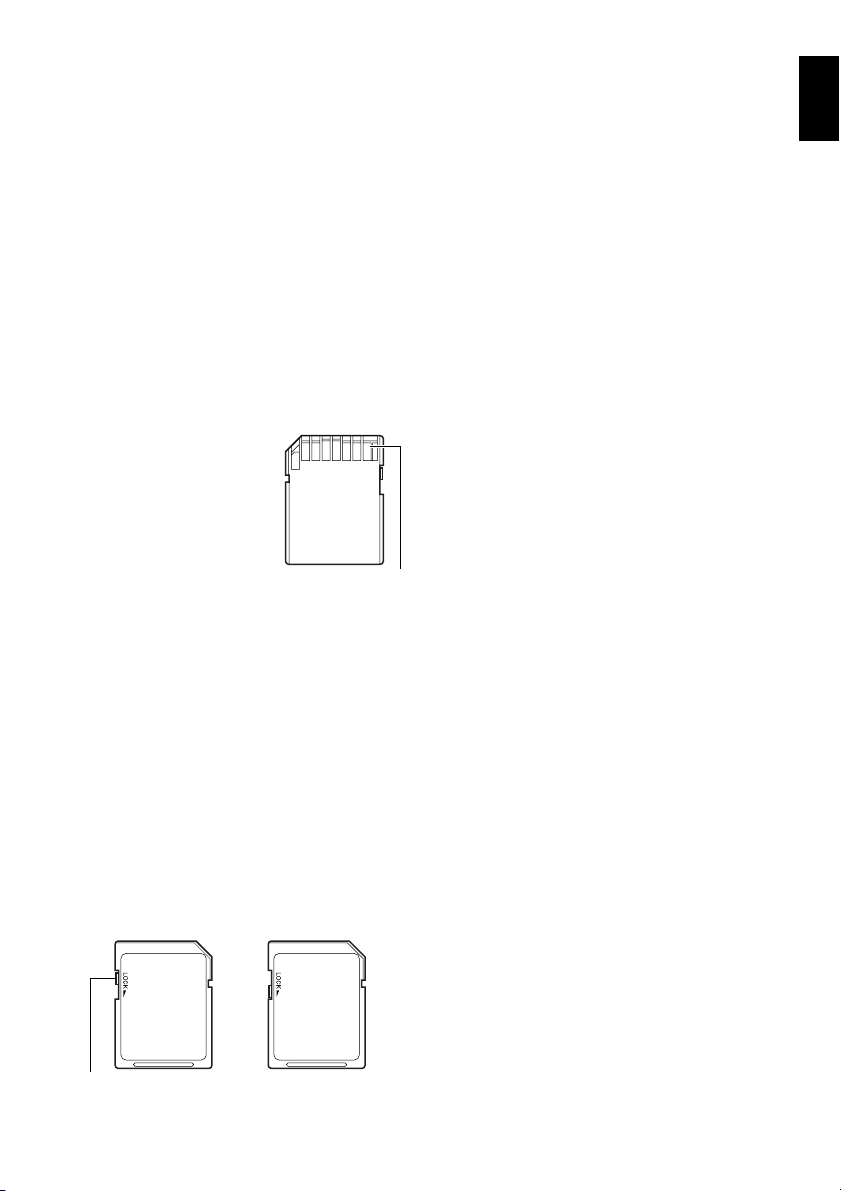
VOORBEELDEN VAN DISCS DIE NIET KUNNEN WORDEN GEBRUIKT MET
DEZE DVD VIDEOCAMERA/RECORDER:
• CD-RW
• CD
• CD-R
• CD-ROM
• DVD-R (4,7 GB) voor Authoring Ver. 2.0
• DVD-R (dubbellaags)
• DVD+R
• DVD-ROM
• DVD-Video
• Discs met een andere diameter dan 8 cm
Nederlands
GESCHIKTE KAARTEN
Deze DVD videocamera/recorder is geschikt
voor SD geheugenkaarten.
Wanneer u een daarvoor geschikte adapter
gebruikt, kunt u een miniSD geheugenkaart op
dezelfde manier gebruiken als een SD
geheugenkaart. Een Multimediakaart kan niet
worden gebruikt.
●Hanteren van de kaart
• Gebruik geen andere
kaartjes dan die hier
genoemd worden.
• Vergeet niet proefopnamen
te maken voor u belangrijke
dingen gaat opnemen.
•
Raak de contactjes van het
kaartje niet aan en zorg
ervoor dat deze niet met
metalen voorwerpen in aanraking kunnen komen.
• Plak alleen het bijbehorende label op de
daarvoor bestemde plek.
• Stel de kaart niet bloot aan schokken, verbuig
hem niet en laat hem niet vallen.
•
U mag de kaart niet demonteren of modificeren.
• Stel de kaart niet bloot aan water.
• Gebruik of bewaar de kaart niet op de
volgende plekken:
− Op plekken waar de temperatuur hoog kan
oplopen, zoals in een afgesloten auto, in de
zon, of bij een kachel
− Op zeer vochtige of stoffige plekken
•
Wanneer de wisbeveiliging is ingeschakeld, kan
er niets worden opgenomen, bewerkt of gewist
op de kaart: Alleen weergave is dan mogelijk.
Wisbeveiliging Beveiliging
ingeschakeld
Contactjes
ALGEMENE WAARSCHUWINGEN VOOR
DISCS EN GEHEUGENKAARTJES
•
Het verdient aanbeveling een reservekopie op de harde
schijf van uw PC aan te houden van belangrijke opnamen.
•
Neemt u de volgende voorzorgen niet in acht, dan kunnen
de gegevens op de kaart verminkt raken of verloren gaan:
−
Haal de kaart niet uit het toestel en schakel de DVD
videocamera/recorder niet uit terwijl er nog gegevens
worden afgelezen of op de kaart geschreven
−
Gebruik de DVD videocamera/recorder niet op plekken
met veel statische elektriciteit of elektrische interferentie
− Laat geen afdrukken maken bij een print lab
of afdrukservice
− Laat een +RW disc niet langere tijd ongebruikt
in de DVD videocamera/recorder zitten
Opmerking:
• Deze DVD videocamera/recorder is ook in staat
beeldbestanden weer te geven die opgenomen zijn
met andere digitale camera’s die voldoen aan de DCF
(Design rule for Camera File system) normen. Deze
DVD videocamera/recorder is in staat beelden weer te
geven van 80 (horizontaal) × 60 (verticaal) tot 4000
(h) × 3000 (v) beeldpunten.
• DCF is een gestandaardiseerde beeldbestandsnorm
voor digitale camera’s: Deze beeldbestanden kunnen
worden gebruikt op alle digitale apparatuur die aan de
DCF normen voldoet.
• Het is mogelijk dat beeldbestanden die zijn bewerkt
op een PC en sommige andere soorten
beeldbestanden niet met deze DVD videocamera/
recorder kunnen worden weergegeven.
• Het is mogelijk dat beelden die werden opgenomen
met andere apparatuur niet via deze DVD
videocamera/recorder kunnen worden weergegeven.
●Opmerking bij het overdragen of
weggooien van discs en
geheugenkaarten:
“Formatteren” en “wissen” op de DVD videocamera/
recorder of op een PC wijzigt alleen de bedieningsinformatie
voor de gegevens op de drager: de gegevens zelf worden
hierdoor niet van de disc of kaart verwijderd.
Wanneer u daarom een disc of geheugenkaart aan
iemand anders geeft of weggooit, kunt u het beste
met speciaal daarvoor bestemde software (in de
handel verkrijgbaar) de gegevens erop definitief
verwijderen of de drager zelf vernietigen. Het is de
verantwoordelijkheid van de gebruiker de gegevens
op zijn of haar discs en geheugenkaarten te beheren.
25
Page 26
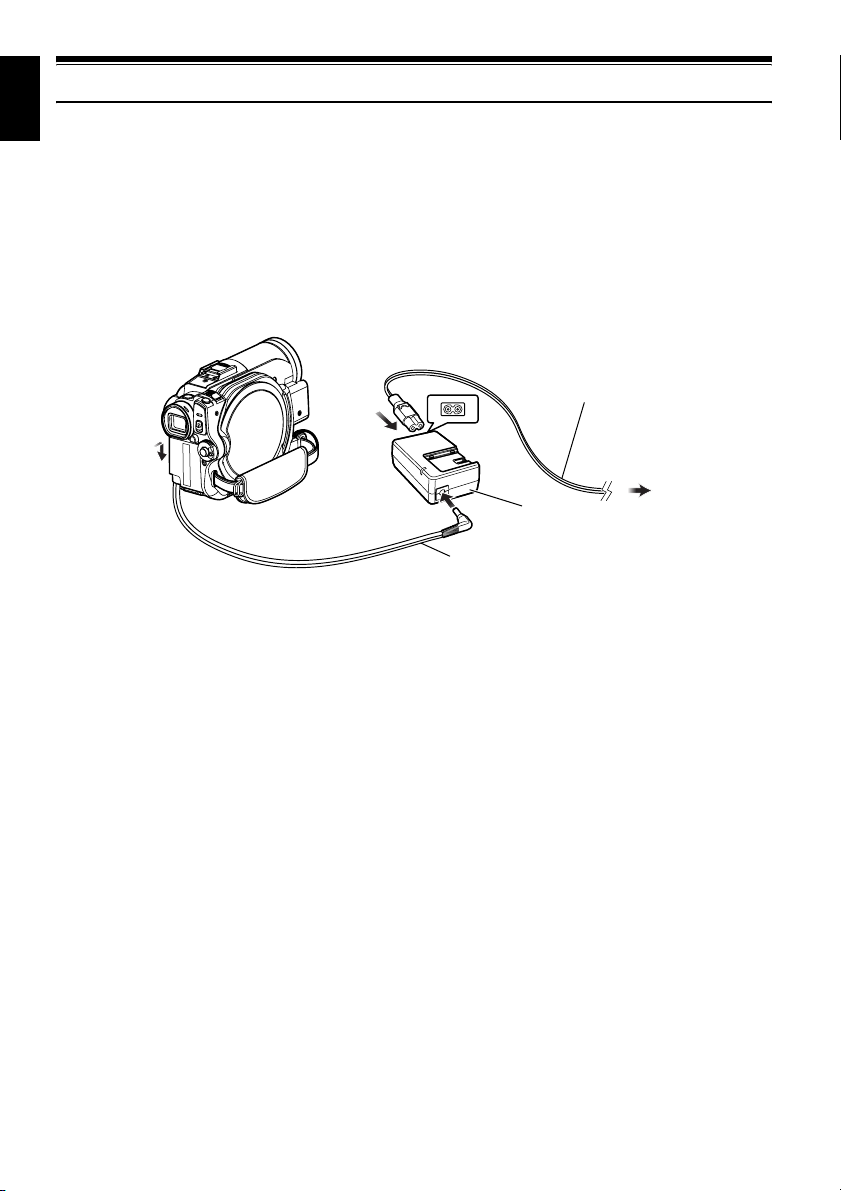
Nederlands
Voorbereidingen stroomvoorziening
GEBRUIK VAN DE DVD VIDEOCAMERA/RECORDER OP DE
NETSTROOMADAPTER/OPLADER
U kunt de DVD videocamera/recorder het beste via de netstroomadapter/oplader van stroom
voorzien wanneer u instellingen uitvoert, opnamen weergeeft of bewerkt of het toestel binnen wilt
gebruiken.
Opmerking:
U moet de opgegeven netstroomadapter/oplader (DZ-ACS3 (E)) gebruiken om de DVD videocamera/recorder van
stroom te voorzien. Gebruik van een andere netstroomadapter/oplader kan leiden tot elektrische schokken of zelfs
brand.
Netsnoer
4
1 Sluit het netsnoer aan op de
netstroomadapter/oplader.
2 Steek de stekker van het netsnoer in het
stopcontact.
3 Steek het ene uiteinde van het
gelijkstroomsnoer in de gelijkstroomuitgang
van de netstroomadapter/oplader.
4 Bevestig het andere uiteinde van het
gelijkstroomsnoer aan de accubevestiging van
de DVD videocamera/recorder.
Gebruik dezelfde procedure als voor de accu
bij het aansluiten en loskoppelen van het
gelijkstroomsnoer: Zie bladzijde 28.
1
3
Gelijkstroomsnoer
Netstroomadapter/
oplader
2
Naar het
stopcontact
* De vorm van
de stekker
hangt mede af
van het model.
26
Page 27
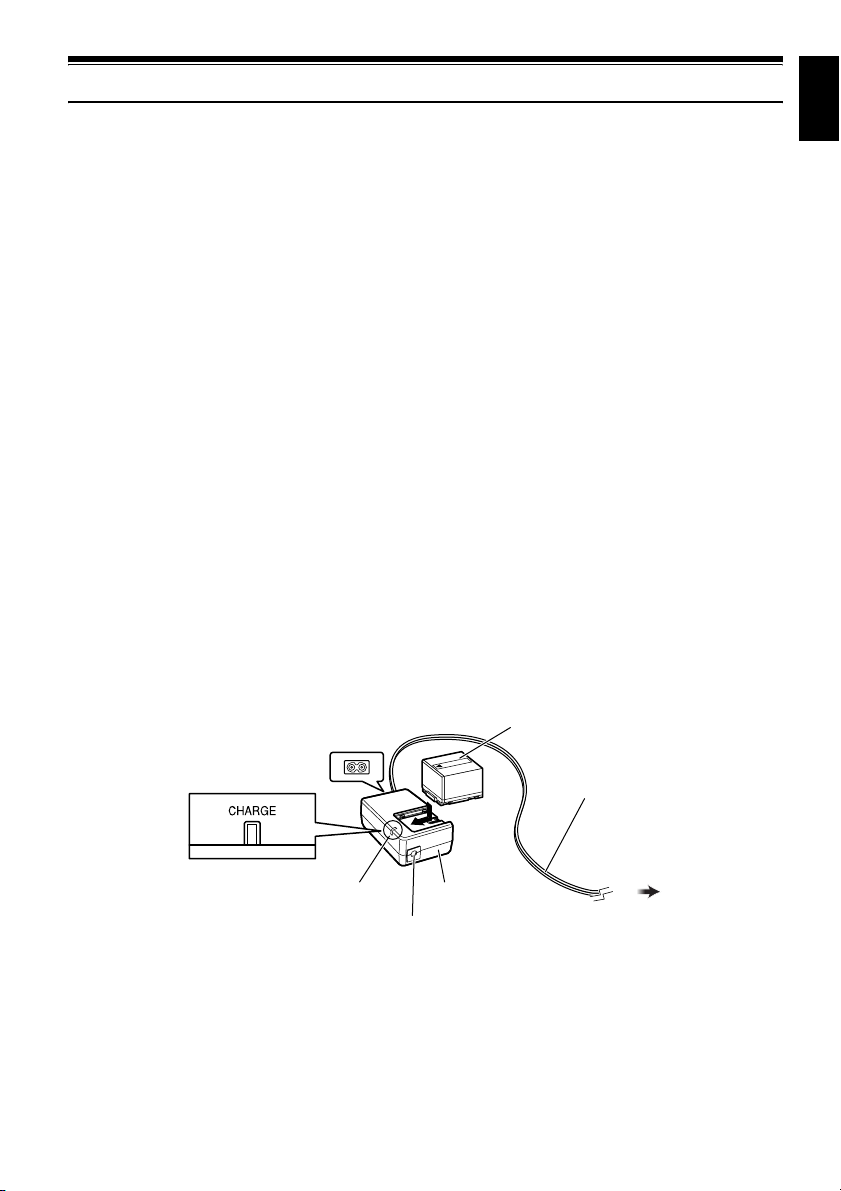
Gebruiksklaar maken van de accu
De DZ-BP14S accu zoals meegeleverd met de DZ-GX3300E/GX3200E of de DZ-BP07PW accu
zoals meegeleverd met de DZ-GX3100E/BX37E/BX35E is niet opgeladen wanneer u deze aankoopt:
U dient deze op te laden voor u de DVD videocamera/recorder kunt gebruiken.
Opmerking:
• U moet de DZ-BP14S, DZ-BP07PW (niet beschikbaar voor de DZ-GX3300E/GX3200E), DZ-BP14SW (los
verkrijgbaar) of DZ-BP7SW (los verkrijgbaar, niet beschikbaar voor de DZ-GX3300E/GX3200E) accu gebruiken
met deze DVD videocamera/recorder: Gebruik van andere accu’s kan leiden tot storingen aan de DVD
videocamera/recorder of zelfs tot brand.
• U moet de DZ-ACS3 (E) netstroomadapter/oplader gebruiken om de accu op te laden: Gebruik van andere
opladers kan leiden tot elektrische schokken of brand.
• Laad de accu op bij een temperatuur tussen 10 – 30ºC.
• Als de CHARGE indicator niet oplicht wanneer de stekker van de netstroomadapter/oplader in het stopcontact
gestoken wordt, dient u de stekker er weer uit te halen, even te wachten en vervolgens de stekker weer terug in
het stopcontact te doen. Als de CHARGE indicator dan nog niet oplicht, is het mogelijk dat de netstroomadapter/
oplader kapot is. Haal de stekker uit het stopcontact en raadpleeg uw dealer.
• De netstroomadapter/oplader kan over de hele wereld gebruikt worden. Wel zult u in bepaalde landen een
stekkeradapter nodig hebben. Mocht u een dergelijke adapter nodig hebben, dan kunt u die verkrijgen bij uw
plaatselijke elektronicazaak.
OPLADEN VAN DE ACCU
Gebruik de meegeleverde netstroomadapter/oplader om de accu op te laden.
1 Sluit het netsnoer aan op de
netstroomadapter/oplader.
2 Steek de stekker van het netsnoer in het
stopcontact.
3 Bevestig de accu aan de netstroomadapter/
oplader.
Opmerking:
Wanneer u een accu wilt opladen, moet u het
gelijkstroomsnoer loskoppelen van de
netstroomadapter/oplader.
Nederlands
CHARGE indicator
Gelijkstroomuitgang
Accu
Netstroomadapter/
oplader
Netsnoer
Naar het
stopcontact
* De vorm van
de stekker
hangt mede af
van het model.
27
Page 28
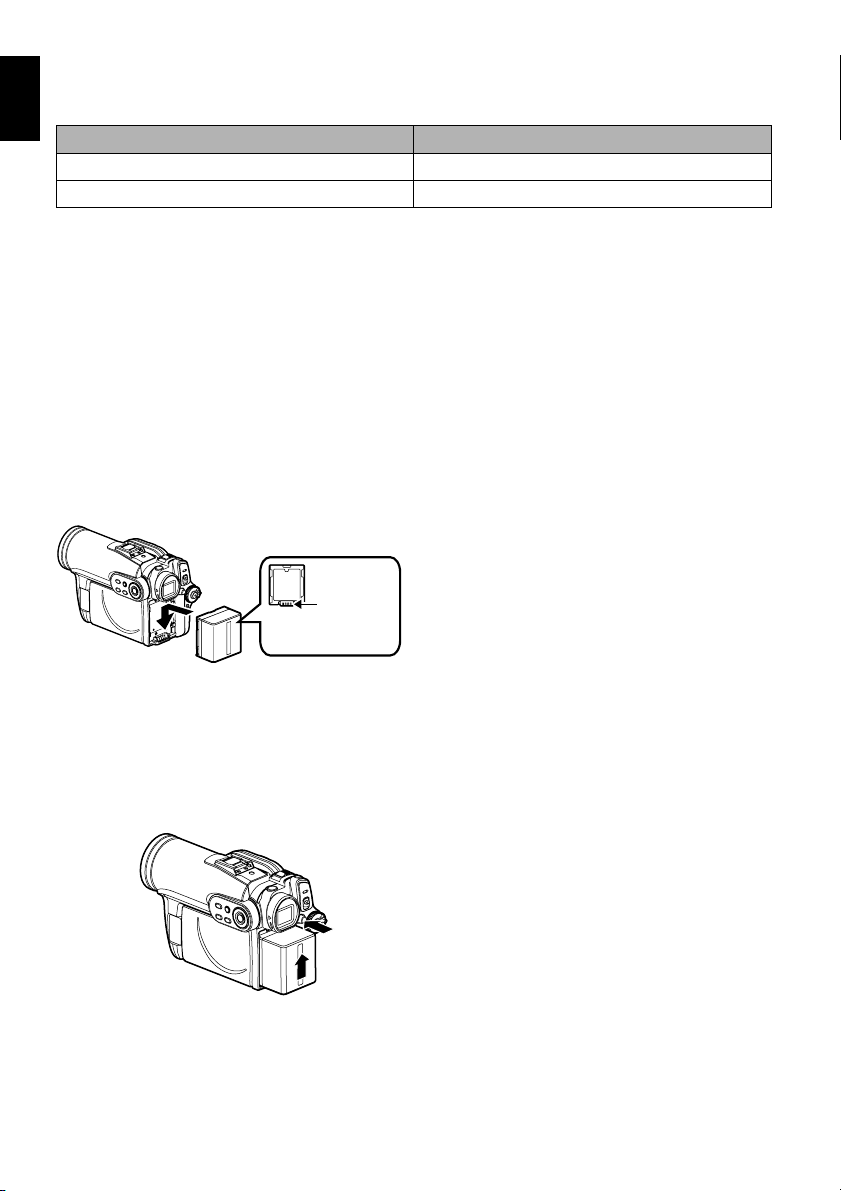
Nederlands
●Oplaadtoestand accu
U kunt aan de CHARGE indicator op de netstroomadapter/oplader zien hoe ver de accu is
opgeladen:
Oplaadtoestand CHARGE indicator
Tijdens het opladen Brandt
Opladen klaar Gaat uit
Opmerking:
Zie “Oplossen van problemen” op bladzijde 136 wanneer de CHARGE indicator knippert.
●Richtlijn laadtijd accu (bij ongeveer 25ºC):
DZ-BP14S (meegeleverd met de DZ-GX3300E/GX3200E)/DZ-BP14SW (los verkrijgbaar): Ong. 165
minuten
DZ-BP07PW (meegeleverd met de DZ-GX3100E/BX37E/BX35E)/DZ-BP7SW (los verkrijgbaar,
niet beschikbaar voor de DZ-GX3300E/GX3200E): Ong. 90 minuten
De oplaadtijd hangt mede af van hoe leeg de accu is.
BEVESTIGEN VAN DE ACCU AAN DE DVD VIDEOCAMERA/RECORDER
1 Pas de accu op de daarvoor bestemde plek op
de DVD videocamera/recorder en schuif de
accu naar beneden tot u een klik hoort.
De kant met
de contacten
moet naar
beneden
wijzen.
Opmerking:
• Controleer of de accu op de juiste manier bevestigd
is.
• Controleer of de accu goed vastzit: Als de accu niet
goed vastzit kan deze vallen en beschadigd raken.
VERWIJDEREN VAN DE ACCU
Als u klaar bent met de DVD videocamera/recorder dient u de accu er van af te halen.
1 Houd de BATTERY EJECT toets naar beneden
en schuif de accu naar boven om deze te
verwijderen.
Opmerking:
• Voor de veiligheid dient u de DVD videocamera/
recorder uit te zetten voor u de accu aanbrengt of
verwijdert.
• Pas op dat u de losse accu niet laat vallen.
• Als de accu op het toestel blijft zitten, zal er een heel
klein stroompje blijven lopen, ook als de DVD
videocamera/recorder uit staat en zal de accu
langzaam leeg lopen.
• Zet de hoofdschakelaar uit voor u de accu van het
toestel haalt.
28
Page 29
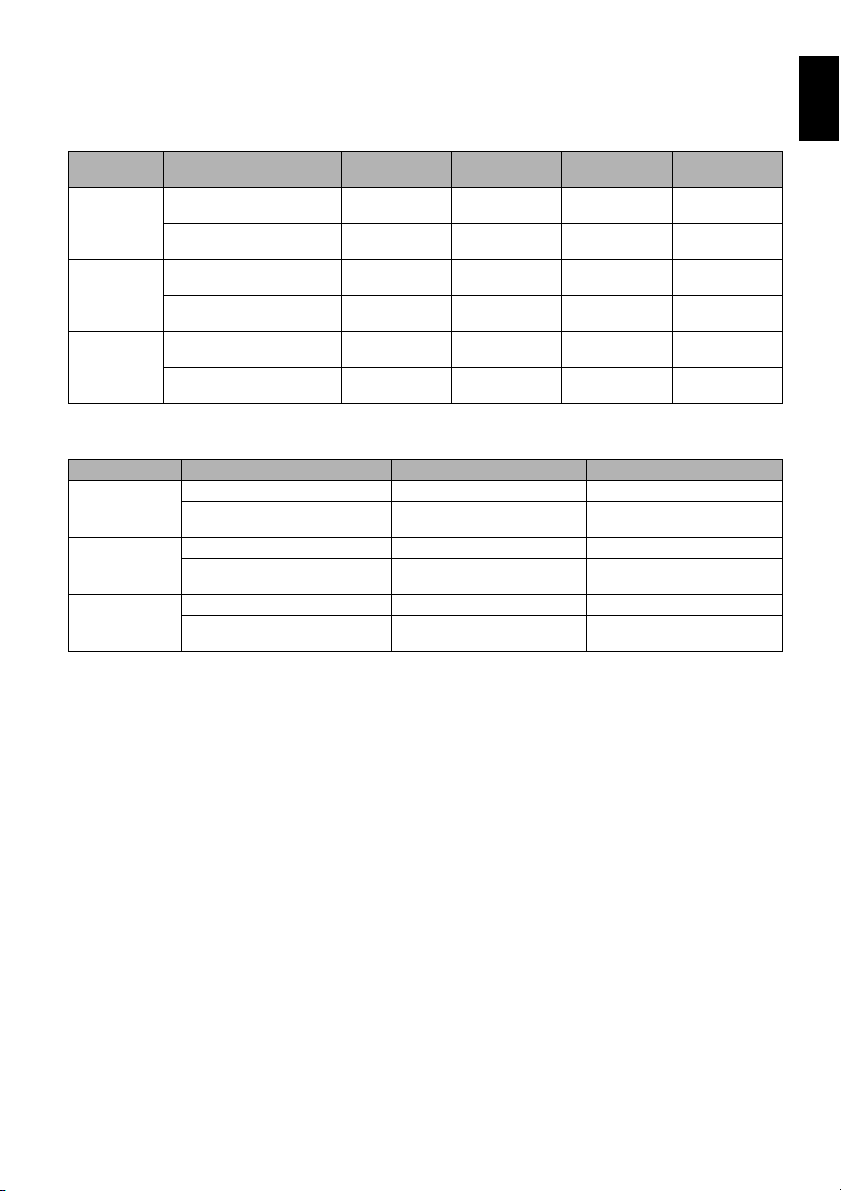
●
Doorlopende opnametijd met volledig geladen accu (zonder te zoomen etc.)
De volgende tabel geeft u een richtlijn wat betreft de tijd dat u de DVD videocamera/recorder
doorlopend zult kunnen gebruiken op een volledig geladen accu:
Met de DZ-BP14S (meegeleverd met de DZ-GX3300E/GX3200E)/DZ-BP14SW (los verkrijgbaar):
Videofunctie DZ-GX3300E DZ-GX3200E DZ-GX3100E
XTRA
FINE
STD
Wanneer u de zoeker
*1
gebruikt
Wanneer u de LCD-monitor
gebruikt
Wanneer u de zoeker
gebruikt
Wanneer u de LCD-monitor
gebruikt
Wanneer u de zoeker
gebruikt
Wanneer u de LCD-monitor
gebruikt
ong. 105 min ong. 125 min ong. 145 min ong. 170 min
ong. 95 min ong. 115 min ong. 130 min ong. 150 min
ong. 105 min ong. 125 min ong. 145 min ong. 170 min
ong. 95 min ong. 115 min ong. 130 min ong. 150 min
ong. 115 min ong. 140 min ong. 170 min ong. 210 min
ong. 105 min ong. 125 min ong. 145 min ong. 170 min
Met de DZ-BP07PW (meegeleverd met de DZ-GX3100E/BX37E/BX35E)/DZ-BP7SW
DZ-BX37E/
DZ-BX35E
*2
(los
verkrijgbaar)
Videofunctie DZ-GX3100E DZ-BX37E/DZ-BX35E
*1
XTRA
FINE
STD
*1
De opgegeven tijd geldt alleen als grove richtlijn. Deze hangt namelijk mede af van de inhoud van de opnamen.
*2
Niet beschikbaar voor de DZ-GX3300E/GX3200E.
Wanneer u de zoeker gebruikt ong. 70 min ong. 85 min
Wanneer u de LCD-monitor
gebruikt
Wanneer u de zoeker gebruikt ong. 70 min ong. 85 min
Wanneer u de LCD-monitor
gebruikt
Wanneer u de zoeker gebruikt ong. 80 min ong. 100 min
Wanneer u de LCD-monitor
gebruikt
ong. 65 min ong. 75 min
ong. 65 min ong. 75 min
ong. 70 min ong. 85 min
Nederlands
De richtlijn voor hoe lang de DVD videocamera/recorder daadwerkelijk gebruikt kan
worden ligt waarschijnlijk dichter bij 1/2 of 1/3 van de hierboven opgegeven tijden.
De opnametijd in bovenstaande tabel voor het doorlopend opnemen met de DVD videocamera/recorder geeft
de opnametijd wanneer er bij het opnemen geen andere handelingen worden verricht. Bij echte opnamen zal
de accu 2 – 3 keer sneller leeg raken dan in de tabel vermeld, omdat de REC toets en de zoom worden gebruikt
en er ook weergegeven zal worden. U kunt er het beste van uit gaan dat de tijd dat u werkelijk met het toestel
kunt werken tussen 1/2 en 1/3 van de opgegeven opnametijd ligt en u moet dus voldoende opgeladen accu’s
meenemen voor de tijd dat u de DVD videocamera/recorder van plan bent te gaan gebruiken.
De doorlopende opnametijd kan lager uitvallen als gevolg van de omstandigheden waaronder de DVD videocamera/
recorder gebruikt wordt (vaak kort achtereen heen en weer schakelen tussen opname en opname-pauze enz.).
Vergeet niet dat de accu sneller leeg zal raken als het koud is.
Opmerking:
• Zie “Oplossen van problemen” op bladzijde 136 wanneer de accu niet kan worden opgeladen.
• De oplaadtijd hangt mede af van hoe leeg de accu is.
• Tijdens en na het opladen en wanneer de DVD videocamera/recorder gebruikt wordt, zal de accu warm
aanvoelen, maar dit duidt niet op een defect.
• De accu kan niet worden opgeladen wanneer het gelijkstroomsnoer is aangesloten op de DC gelijkstroomuitgang
van de netstroomadapter/oplader. Haal daarom het gelijkstroomsnoer eruit wanneer u de accu wilt opladen.
• Laad de accu op bij een omgevingstemperatuur tussen 10ºC en 30ºC. Opladen bij temperaturen buiten dit bereik
kan de accu beschadigen.
29
Page 30
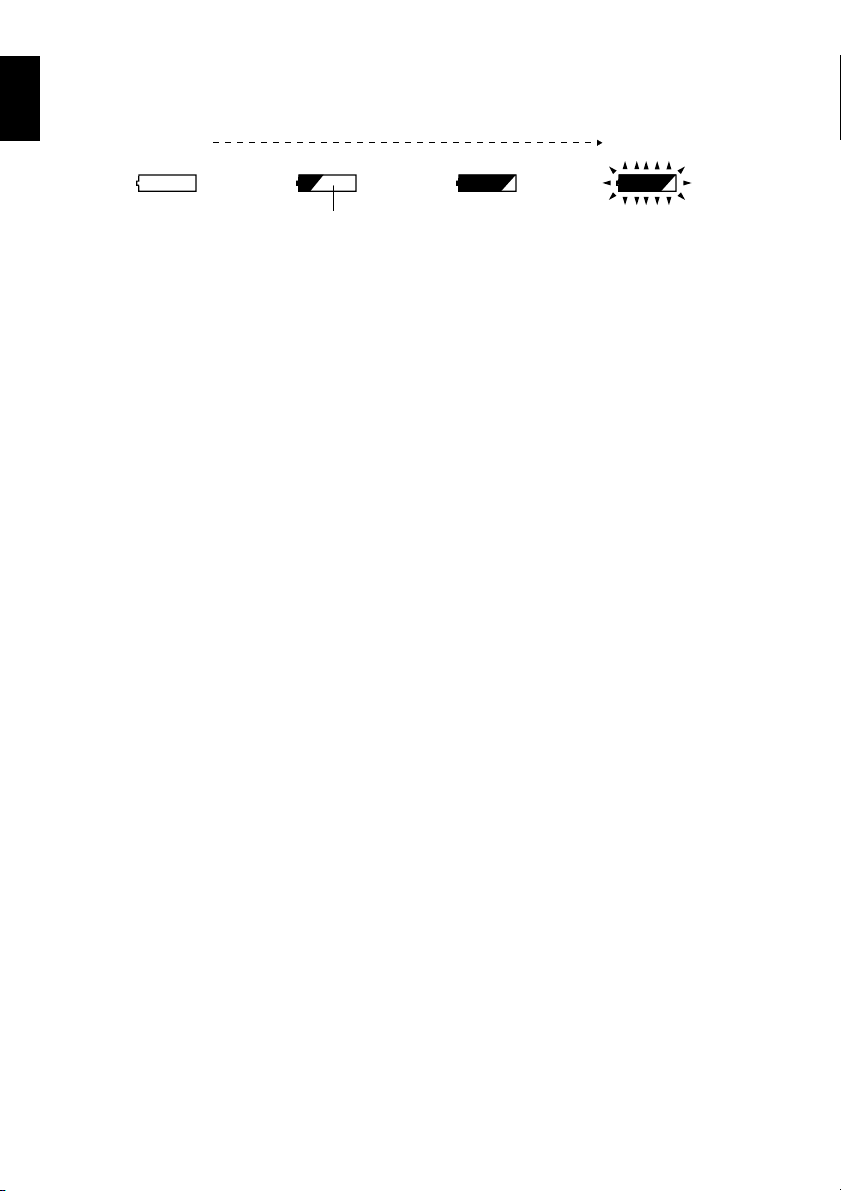
Nederlands
ACCU-INDICATOR (RESTVOLTAGE)
Wanneer u de DVD videocamera/recorder op de accu gebruikt, zal in de zoeker en op de LCDmonitor worden aangegeven in welke toestand de accu zich bevindt:
Volledig opgeladen Bijna leeg
Het witte deel geeft de resterende stroom in de accu aan. (Knippert)
DOELMATIG GEBRUIK VAN DE ACCU
• Ook als de accu van de DVD videocamera/
recorder gehaald is, zal deze langzaam leeg
lopen.
• Als u de accu op de DVD videocamera/
recorder laat zitten, zal er een klein beetje
stroom verbruikt worden. Daarom raden we
aan om de accu kort voor u de DVD
videocamera/recorder gaat gebruiken op te
laden, bijvoorbeeld op de dag voor u het
toestel nodig heeft.
Wanneer u de DVD videocamera/recorder
langere tijd niet zult gebruiken:
Het verdient aanbeveling de accu tenminste
eenmaal per jaar volledig op te laden, aan de
DVD videocamera/recorder te bevestigen en
helemaal leeg te maken; verwijder vervolgens de
accu van het toestel en bewaar hem weer op een
koele plek.
Levensduur van de accu:
De levensduur van accu’s hangt mede af van de
omgevingstemperatuur en hoe vaak de DVD
videocamera/recorder gebruikt wordt. Als u
merkt dat de tijd dat u de DVD videocamera/
recorder met een volledig opgeladen accu kunt
gebruiken erg kort wordt, dan is de accu
waarschijnlijk aan het eind van zijn bruikbare
leven gekomen: Schaf een nieuwe aan.
Spaarstand en het leeg lopen van de accu:
Het is het beste om de DVD videocamera/
recorder uit te zetten wanneer u er niet mee aan
het opnemen bent, want in de opnamepauzestand wordt vrijwel net zoveel stroom
verbruikt als bij het opnemen.
Wanneer u de spaarstand heeft ingeschakeld en
het toestel ongeveer 5 minuten lang in de
opname-pauzestand blijft staan, zal de DVD
videocamera/recorder automatisch uit gaan.
Zie “AUTOMATISCH UITSCHAKELEN VAN
DE DVD VIDEOCAMERA/RECORDER
(POWER SAVE)” op bladzijde 34 om de
spaarstand in te stellen of uit te schakelen.
30
Page 31

Aan en uit zetten van de DVD videocamera/
recorder
Houd het grijze knopje rechts van de
hoofdschakelaar ingedrukt en draai de
hoofdschakelaar naar de gewenste
opnamefunctie:
Zet de schakelaar op
“OFF”:
Om de DVD videocamera/
recorder uit te zetten
Zet op “P”:
Opnemen van foto’s op een
SD geheugenkaart
Zet op “O”:
Opnemen van video's op
een DVD-RAM/DVD-RW/
DVD-R/+RW disc
Zet op “N”:
Om foto’s op te nemen op
een DVD-RAM disc
Stroom AAN status
Zet de hoofdschakelaar tijdens weergave op
“O” of “N” wanneer u een disc gebruikt, of op
“P” bij een geheugenkaart.
Verdraai de schakelaar terwijl u het grijze knopje
rechts ervan ingedrukt houdt.
Nederlands
Opmerking:
• Wanneer u de DVD videocamera/recorder aan zet en
de disc is herkend, kunt u vervolgens direct opnemen
of afspelen wanneer u vervolgens het toestel weer
aan zet. Als er echter een lange tijd verstreken is
sinds de disc in het toestel gedaan is, zal het langer
duren voor de DVD videocamera/recorder op kan
starten omdat de disc dan opnieuw herkend moet
worden (zie “Oplossen van problemen” op
bladzijde 136).
• Het kan even duren voor de DVD videocamera/
recorder het Disc Navigation scherm laat zien nadat
de stroom is ingeschakeld.
• Wanneer de DVD videocamera/recorder aan wordt
gezet, zal de zelfdiagnostische functie in werking
treden en kan er een melding verschijnen. Raadpleeg
in dit geval “Foutmeldingen” op bladzijde 130 om het
probleem op te lossen.
OFF
Hoofdschakelaar
OFF
31
Page 32

Nederlands
BEKIJKEN VAN HET ONDERWERP
VIA DE LCD-MONITOR
Als u de LCD-monitor open doet kunt u het
onderwerp op het LCD scherm volgen.
BEKIJKEN VAN HET ONDERWERP
VIA DE ZOEKER
1 Trek de zoeker uit.
1 Open de LCD-monitor.
De LCD-monitor heeft een plek waar uw
vinger houvast kan vinden. Haak uw vinger
hierachter om de monitor te openen.
●Bewegingsruimte LCD-monitor
De LCD-monitor kan tot ongeveer 90º worden
opengeklapt.
Wanneer de LCD-monitor 90º open staat, kan
deze ongeveer 90º naar beneden worden
gekanteld, of maximaal 180º naar boven, zodat
het scherm in dezelfde richting wijst als de lens.
Als de LCD-monitor tijdens een opname 180º
wordt verdraaid zodat het scherm in dezelfde
richting wijst als de lens, zal het onderwerp ook
in de zoeker spiegelverkeerd (links-rechts
verwisseld) verschijnen.
Kantel de LCD-monitor zo dat u het scherm
gemakkelijk kunt aflezen.
Opmerking:
• Als er geen beeld verschijnt op de LCD-monitor, kijk
dan eerst bij “Oplossen van problemen” op
bladzijde 136.
• Raadpleeg bladzijde 58 als de LCD-monitor alleen wit
licht geeft.
• U moet de LCD-monitor ongeveer 90º openklappen
voor u deze kunt kantelen.
• Neem niet te lang achtereen op terwijl de LCD-
monitor helemaal omgekeerd (180º) tegen de
behuizing van de DVD videocamera/recorder aan zit:
Hierdoor kunnen de DVD videocamera/recorder en de
LCD-monitor te heet worden.
2 Verdraai de dioptrie-instelling om de
scherpstelling aan te passen aan uw oog.
Opmerking:
• Als er geen beeld verschijnt in de zoeker, kijk dan
eerst bij “Oplossen van problemen” op bladzijde 136.
• Als de LCD-monitor ongeveer 90º open staat is, de
zoeker uit. Draai de open LCD-monitor 180º zodat
deze in dezelfde richting wijst als de lens om het
beeld ook in de zoeker te laten verschijnen.
• De scherpstelling is niet correct als de zoeker niet
geheel is uitgetrokken.
• Zie “LCD/EVF set-up” (op bladzijde 37) als u de
beelden in de zoeker wilt kunnen zien ongeacht of de
LCD-monitor open of dicht is.
Dioptrie-instelling
Zoeker
Trek de zoeker uit tot u
een klik hoort.
32
180º
90º
Houvast voor uw
vinger
(Onderkant)
Page 33

1<>2/r
Instellen van datum en tijd
Stel de juiste datum en tijd in zodat deze gegevens correct worden opgeslagen voor de door u met
het toestel gemaakte opnamen.
De volgende procedure kunt u ook gebruiken om een reeds ingestelde datum en tijd te corrigeren.
Gebruik f / e / d / c om
te selecteren en druk vervolgens
op A om uw keuze definitief te
maken.
Nederlands
1 Druk op de MENU toets en gebruik de f/
e/d/c toetsen om eerst “Date Setup” te
kiezen en vervolgens “Date Set”.
Druk op de f of e toets om de gewenste
cijfers voor de juiste datum/tijd te kiezen en
herhaal stap 3 om de volledige juiste datum
en tijd in te stellen.
2 Druk op de c toets.
De dagen zullen eerst
worden geselecteerd.
[Wat voor cijfer het eerst
Da t e Se t u p
Da te Set 1 / 1 /2006
Dat e Mode
ENTER RETURN
oplicht hangt af van het ingestelde
datumformaat (via de datum instelfunctie):
Het meest linkse cijfer van de ingestelde
datumweergave zal het eerst oplichten.]
Opmerking:
Nadat u het dagtal heeft ingesteld, dient u de rechter
c toets in te drukken om de volgende positie die u
wilt instellen te kiezen. Als u op de A toets drukt
nadat u het dagtal heeft ingesteld, zal op het scherm
om bevestiging van de ingestelde datum worden
gevraagd, in plaats van een nieuwe instelling voor
de maand, jaar of tijd.
3 Druk op de d of c
toets om het volgende
cijfer te selecteren dat u
wilt instellen.
Da t e Se t u p
Da te Set
Dat e Mode
ENTER RETURN
30/ 9/ 2006
0:00
8:00
Opmerking:
Om het instellen van datum en tijd halverwege te
stoppen, dient u op de C toets te drukken.
4 Nadat u de juiste datum
en tijd heeft ingesteld,
dient u op de A toets
te drukken.
Da t e Se t
30/ 9 / 2006 8: 00
Date set up?
ENTER
YES NO
Op het scherm zal vervolgens worden gevraagd
om bevestiging van de ingestelde datum.
5 Als de op het scherm getoonde datum en tijd
correct zijn, kunt u met de d toets “YES”
kiezen, waarna u op de A toets moet
drukken.
De datum en de tijd zullen worden ingesteld
en de DVD videocamera/recorder gaat in de
opname-pauzestand.
Als u “NO” kiest, zal het menuscherm
worden hersteld.
VERANDEREN VAN DE MANIER WAAROP DATUM EN TIJD WORDEN WEERGEGEVEN
U kunt kiezen uit drie manieren voor de weergave van de datum: dag/maand/jaar, maand/dag/
jaar of jaar/maand/dag. Kies “Date Mode” op het “Date Setup” menuscherm in procedure 1 en stel
vervolgens de gewenste datumweergave in.
Opmerking:
Deze DVD videocamera/recorder is uitgerust met een oplaadbaar batterijtje om de datum en de tijd in het
geheugen te kunnen houden. Als deze ingebouwde batterij leeg is, zullen de datum en de tijd worden teruggezet
op de fabrieksinstelling. Om dit te voorkomen, dient u tenminste om de 6 maanden de netstroomadapter aan te
sluiten op de DVD videocamera/recorder en deze tenminste 24 uur lang zo te laten staan met de DVD
videocamera/recorder uitgeschakeld: De ingebouwde batterij wordt zo weer opgeladen.
33
Page 34

Nederlands
1<>2/r
Begininstellingen
Druk op de MENU toets en gebruik de f/e/d/c/A toetsen om het “Initial Setup”
menuscherm te openen. Zie bladzijde 49 voor meer details over deze procedure. Druk nog eens op
de MENU toets om de instelling af te sluiten.
AAN OF UIT ZETTEN VAN DE PIEPTOON (BEEP)
Kies “On” of “Off” en
druk dan op de A toets.
On: Er klinkt een
piepsignaal wanneer
de hoofdschakelaar
In it i al Setup
Beep
Power Save
Record LED
Language
Demo Mo de
Reset
ENTER RETURN
On
Of f
wordt gebruikt, de REC toets wordt
gebruikt in de Video stand, de SLEEP/
START of EJECT toets wordt gebruikt, enz.
Off: Geen pieptoon.
AUTOMATISCH UITSCHAKELEN VAN DE DVD VIDEOCAMERA/RECORDER
(POWER SAVE)
Kies “On” of “Off” en
druk dan op de A toets.
On: Spaarstand
inschakelen. Als de
DVD videocamera/
recorder 5 minuten lang in de opnamepauzestand wordt gelaten zonder dat er
verder een handeling mee wordt
uitgevoerd, zal het toestel automatisch
worden uitgeschakeld om te voorkomen
dat de accu leeg loopt.
Off: Spaarstand uitgeschakeld
In it i al Setup
Beep
Power Save
Record LED
Language
Demo Mo de
Reset
ENTER RETURN
On
Of f
Opmerking:
De “Beep” instelling wordt bewaard in het geheugen
wanneer de DVD videocamera/recorder wordt
uitgeschakeld.
Opmerking:
• Om de DVD videocamera/recorder weer aan te zetten
nadat deze automatisch is uitgeschakeld door de
spaarstand, dient u de hoofdschakelaar eerst op
“OFF” te zetten en vervolgens op “O”, “N” of “P”.
• De instelling voor de spaarstand verschijnt niet bij de
op het scherm weergegeven informatie.
• Als de slaap/start standby toestand 30 minuten lang
duurt, zal de DVD videocamera/recorder automatisch
worden uitgeschakeld ongeacht de instelling voor de
spaarstand.
VERANDEREN VAN DE DISPLAYTAAL (LANGUAGE)
U kunt een andere taal instellen voor de menu’s en de gegevens die op het scherm getoond worden.
In het voorbeeld hieronder wordt de taal veranderd van Engels naar Frans.
1 Druk op A of c op
het hier rechts
afgebeelde scherm: Het
“Language” (Taal)
scherm zal verschijnen.
2 Kies “Français” en druk
vervolgens op A.
Het scherm geeft de
aanduidingen
vervolgens in het Frans
In it i al Setup
Beep
Power Save
Record LED
Language
Demo Mo de
Reset
ENTER RETURN
Language
Eng l i s h
Español
Italiano
ENTER RETURN
Fr ançais
Deutsch
On
Off
On
Eng l i s h
Auto
Opmerking:
De taal-instelling wordt bewaard in het geheugen
wanneer de DVD videocamera/recorder wordt
uitgeschakeld.
weer.
34
Page 35

TERUGZETTEN VAN DE MENU-INSTELLINGEN OP DE
FABRIEKSINSTELLINGEN (RESET)
U kunt alle instellingen die u via het menusysteem heeft gewijzigd terugzetten op de
fabrieksinstellingen (zoals bij aanschaf (blz. 144)). (Let op: met uitzondering van de datum en de
tijd.)
Nederlands
1 Kies “Reset” op het
“Initial Setup”
menuscherm en druk
vervolgens op de A
toets.
In it i al Setup
Beep
Power Save
Record LED
Language
Demo Mo de
Reset
ENTER RETURN
On
Off
On
English
Auto
2 Als u zeker weet dat u
de instellingen wilt
terugzetten, kiest u
“YES” (ja) met de d
toets, waarna u op de
Reset
Reset?
YES NO
ENTER
A toets drukt.
Op het scherm zal gevraagd worden om
bevestiging van de reset.
Alle instellingen zijn nu teruggezet op de
fabrieksinstellingen.
Opmerking:
Kies “NO” bij de bevestiging in stap 2 of druk op C om
het terugzetten halverwege te annuleren.
AAN OF UIT ZETTEN VAN HET OPNAMELAMPJE (RECORD LED)
U kunt het opnamelampje aan de voorkant van de DVD videocamera/recorder uitschakelen, ook als
er wordt opgenomen.
Kies “On” of “Off” en
druk dan op de A toets.
On: Het opnamelampje
zal rood oplichten ten
teken dat er wordt
In it i al Setup
Beep
Power Save
Record LED
Language
Demo Mo de
Reset
ENTER RETURN
On
On
Of f
opgenomen met de DVD videocamera/
recorder.
Off: Zelfs bij opname zal het opnamelampje niet
oplichten.
Opmerking:
• De instelling voor het opnamelampje verschijnt niet bij
de op het scherm weergegeven informatie.
• De instelling voor het opnamelampje wordt bewaard
in het geheugen wanneer de DVD videocamera/
recorder wordt uitgeschakeld.
•
Stel “Record LED: Off” in wanneer u een onderwerp
achter glas of een aquarium of zo opneemt en het
lampje daarin geflecteerd zou worden: De reflectie van
het opnamelampje zal zo niet opgenomen worden.
• Ook als u “Record LED: Off” (Opnamelampje uit)
heeft ingesteld, zal het lampje toch oplichten bij het
aftellen van de zelfontspanner.
WIJZIGEN VAN DE INSTELLING VOOR DE DEMONSTRATIE
1 Kies “Initial Setup”,
“Demo Mode”, en druk
vervolgens op de A
toets.
Ini t ia l Setup
Beep
Power Save
Record LED
Language
Demo Mode
Reset
ENTER RETURN
Auto
Off
Start
2 Druk op de f of e toets om de gewenste
mogelijkheid te kiezen en druk vervolgens op
de A toets.
Auto: De demonstratie begint ca. 3 minuten
nadat de DVD videocamera/recorder
is ingeschakeld en er verder geen
handelingen mee worden uitgevoerd.
Off: De demonstratie staat uit.
Start:
De demonstratie zal onmiddellijk beginnen.
3 Druk nog eens op de MENU toets om de
instelling af te sluiten.
Opmerking:
• Druk op C (STOP/EXIT) of op de DISC NAVIGATION
toets om de demonstratie af te sluiten.
• Als u “Auto” kiest zal de demonstratie niet beginnen
als er een disc in het toestel zit en de
hoofdschakelaar op “O” of “N” staat, of als er een
kaart in het toestel zit met de hoofdschakelaar op
“P”.
• De demonstratie-functie werkt niet wanneer de DVD
videocamera/recorder is aangesloten op een PC
(alleen voor de DZ-GX3300E/GX3200E/GX3100E/
BX37E).
• Terwijl de demonstratie bezig is zal het opname-
lampje knipperen.
35
Page 36

Nederlands
1<>2/r
LCD/EVF set-up
INSTELLEN VAN DE HELDERHEID VAN DE LCD-MONITOR (LCD
BRIGHTNESS) EN DE ZOEKER (EVF BRIGHTNESS)
1 Druk op de MENU toets, gebruik de f/
e/d/c/A toetsen om “LCD/EVF
Adjust” te kiezen van het “LCD/EVF Setup”
menuscherm en kies vervolgens “LCD
Brightness” of “EVF Brightness”.
De indicator voor de helderheid zal op het
scherm verschijnen.
2 Gebruik de d/c
toetsen voor de
instelling.
Druk op d :
Het scherm wordt
donkerder.
Druk op c :
Het scherm wordt
helderder.
LCD/EVF Adjust
LCD Br ightness
EVF Bri ghtness
Colour Level
ENTERADJUST
Instelbalk helderheid
3 Druk op de MENU toets om de instelling af te
sluiten.
Opmerking:
De instelling voor de helderheid wordt bewaard in het
geheugen wanneer de DVD videocamera/recorder
wordt uitgeschakeld.
36
Page 37

INSTELLEN VAN DE KLEURVERZADIGING (COLOUR LEVEL)
U kunt de kleurverzadiging van de LCD-monitor en de zoeker instellen.
1 Druk op de MENU
toets, gebruik de f/
e/d/c/A
toetsen om “LCD/EVF
Adjust” te kiezen van
LCD/EVF Se t up
LCD/EVF Adjust
EVF D i sp l a y
ENTER RETURN
het “LCD/EVF Setup” menuscherm en kies
vervolgens “Colour Level”.
De instelbalk voor de kleurverzadiging zal
verschijnen op het scherm.
Opmerking:
• De instelling voor de kleurverzadiging wordt bewaard
Aut o
in het geheugen wanneer de DVD videocamera/
recorder wordt uitgeschakeld.
• De instellingen voor de helderheid en
kleurverzadiging van het LCD scherm of de zoeker
hebben geen effect op de opgenomen beelden.
Nederlands
2 Gebruik de d/c
toetsen voor de
instelling.
Druk op d :
LCD/EVF Adjust
LCD Br ightness
EVF Bri ghtness
Colour Level
ENTERADJUST
Voor lichtere kl e u r e n .
Druk op c :
Voor verzadigder
kleurverzadiging
kleuren.
ALTIJD BEELD IN DE ZOEKER
1 Druk op de MENU
toets en gebruik de
f/e/d/c/A
om “EVF Display” te
kiezen van het “LCD/
EVF Setup” menuscherm.
LCD/EVF Se t up
LCD/EVF Adjust
EVF D i sp l a y
ENTER RETURN
Instelbalk
Aut o
O
n
2 Kies “On” en maak uw keuze definitief.
Auto: Als de LCD-monitor open is,
verschijnt er geen beeld in de zoeker.
On: Ongeacht of de LCD-monitor nu open
of dicht is, zal het beeld altijd in de
zoeker te volgen zijn.
Opmerking:
De instelling voor “EVF Display” wordt bewaard in het
geheugen wanneer de DVD videocamera/recorder
wordt uitgeschakeld.
37
Page 38

Nederlands
Inbrengen en verwijderen van een disc
1
Druk de DISC EJECT knop in en laat deze
weer los.
Een paar tellen nadat de ACCESS/PC
indicator knippert, zal de klep van het disclaadblok een stukje open gaan.
2 Trek de klep voorzichtig met de hand open
tot deze niet verder kan.
• Let op, het opname-oppervlak van de disc moet
naar het binnenwerk van de DVD videocamera/
recorder wijzen. Bij gebruik van een enkelzijdige
disc is het opname-oppervlak de kant zonder
DISC EJECT
3 Wanneer u een disc in het toestel doet:
Druk de disc tegen de spindel in het
midden tot deze vastklikt.
Druk tegen het donkerder
aangegeven gedeelte.
label.
• Raak in geen geval het opname-oppervlak van de
disc of de pickup lens aan. Aanraken van de
pickup lens kan leiden tot storingen.
• Gebruik het meegeleverde reinigingsdoekje om
eventueel vuil van het opname-oppervlak van de
disc te vegen.
• Gebruik geen vuile of bekraste disc.
4 Druk voorzichtig op de plek waar
“PUSH CLOSE” staat aangegeven op de klep
van het disc-laadblok om deze te sluiten.
De DVD videocamera/recorder zal nu
automatisch de disc herkennen: Terwijl de
ACCESS/PC indicator brandt mag u in geen
geval de stroomvoorziening onderbreken en
mag u de DVD videocamera/recorder niet
blootstellen aan trillingen of schokken.
Pickup lens
Wanneer u de disc uit het toestel haalt:
Druk in het midden van de spindel, pak de
disc vast aan de rand en verwijder de disc.
Spindel
38
Page 39

Opmerking:
•
Als de klep van het laadblok open staat zal de ACCESS/PC indicator knipperen wanneer er een beeld wordt
weergegeven op de LCD-monitor. In dit geval zal de DVD videocamera/recorder niet uit gaan, ook niet als de
hoofdschakelaar op “OFF” wordt gezet.
Als de klep een tijdje open blijft staan, zal de DVD videocamera/recorder zichzelf automatisch uitschakelen.
• U kunt geen disc in het toestel doen of eruit halen als er geen accu of netstroomadapter/oplader is aangesloten
op de DVD videocamera/recorder.
• Raadpleeg “Oplossen van problemen” op bladzijde 136 als het lang duurt voor de opname begint.
• Doe de klep niet dicht als de disc niet helemaal goed op de spindel zit.
• Als er een enkelzijdige disc in de DVD videocamera/recorder gedaan wordt met het label naar binnen, zal er een
foutmelding verschijnen. Haal de disc eruit en doe hem opnieuw in het toestel met de opnamekant naar binnen
wijzend. Zie “Foutmeldingen” op bladzijde 130.
• Haal de accu niet van het toestel of koppel de netstroomadapter/oplader niet los terwijl er een disc wordt
uitgeworpen of voordat de stroom volledig is uitgeschakeld. Als u dat toch doet, zal de disc-klep niet open gaan.
Doe in een dergelijk geval de accu terug of sluit de netstroomadapter/oplader weer aan, druk één keer op de
DISC EJECT toets en laat deze vervolgens weer los.
• Doe geen andere dingen dan een geschikte 8 cm DVD-RAM/DVD-RW/DVD-R/+RW disc in het disc-laadblok:
Doet u dit toch, dan kunnen storingen en defecten het gevolg zijn.
• Bij het inbrengen of verwijderen van de disc MAG U IN GEEN GEVAL in de laser pickup lens kijken: Hierdoor
kunnen uw ogen beschadigd raken.
• Met de hoofdschakelaar op “P” kan de disc niet worden verwijderd: Om de disc uit het toestel te kunnen halen
moet u de hoofdschakelaar op “OFF” of “O” zetten.
• Bij gebruik van een dubbelzijdige disc
U kunt beide zijden van een dubbelzijdige disc opnemen of afspelen. Wanneer de ene kant echter klaar is, kan er
niet automatisch worden overgeschakeld naar de andere kant. Haal de disc uit de DVD videocamera/recorder,
draai de disc om en stop hem terug om de andere kant te kunnen gebruiken.
De opname-oppervlakken van dubbelzijdige discs kunnen gemakkelijk vuil of bekrast raken. Pas daarom goed op
dat er geen vuil of krassen zitten op de kant die naar de pickup lens wijst en wees voorzichtig bij het gebruiken
van de disc zodat deze niet vies wordt en er geen krassen op komen. Gebruik het meegeleverde reinigingsdoekje
om eventueel vuil van de disc te verwijderen (zie bladzijde 10).
●Bij gebruik van een nieuwe DVD-RW/+RW disc
Wanneer een disc voor het eerst in de DVD videocamera/recorder wordt gedaan, zal het “Format
Disc” (Disc formatteren) scherm verschijnen.
Nederlands
Bij het opnemen met deze DVD
videocamera/recorder:
Kies “Yes” (Ja) op het “Format Disc” scherm en
druk vervolgens op A.
Wanneer u een DVD-RW gebruikt kunt u het
opnameformaat (VR of VF) kiezen, waarna u op
de A toets dient te drukken.
De disc zal vervolgens worden geformatteerd.
m
at Disc
Format Disc
Disc is not formatted.
Format the disc now?
YES NO
ENTER
For
Disc Format.
Select record for
VR Mode VF Mode
ENTER
m
at.
(Wanneer u DVD-RW
gebruikt)
Wanneer u gegevens van een PC
opneemt:
Kies, terwijl het “Format Disc” scherm wordt
getoond “No” (Nee) en druk vervolgens op
A, of druk op de C toets.
Als er echter nog geen PC gegevens zijn
opgenomen kan de disc gebruikt worden op
deze DVD videocamera/recorder. Wanneer de
disc in deze DVD videocamera/recorder wordt
gedaan, zal dezelfde melding verschijnen: kies
“YES” als u de disc met deze DVD
videocamera/recorder wilt gebruiken.
39
Page 40

Nederlands
Inbrengen en verwijderen van een kaart
1
Open de LCD-monitor.
2 Zet de DVD videocamera/recorder uit.
3 Doe het klepje voor de geheugenkaart open.
4 Inbrengen van de kaart:
Doe de kaart met de contactjes naar binnen
wijzend in de sleuf tot deze vast zit.
Verwijderen van de kaart:
Druk op het midden van de rand van de
kaart.
De kaart zal nu een stukje naar buiten komen
zodat u hem tussen uw vingers kunt pakken.
5 Doe het klepje voor de geheugenkaart weer
dicht.
Opmerking:
• Vergeet niet het klepje voor de geheugenkaart weer
dicht te doen. Als het klepje open staat terwijl de DVD
videocamera/recorder op een tafel of zo wordt gezet,
kan het klepje beschadigd raken.
40
Page 41

Basistechnieken
In dit hoofdstuk wordt uiteengezet hoe u video en foto’s kunt opnemen en wat de
basisinstellingen van de DVD videocamera/recorder zijn.
1<>2/
Opnemen van video
Nederlands
Voor u begint
Druk op REC om
de opname te
laten beginnen;
druk nog eens om
de opname te
stoppen.
1
Verwijder de lensdop en richt de DVD
videocamera/recorder op het onderwerp.
• Doe een DVD-RAM of DVD-R disc waarop kan worden opgenomen in de
DVD videocamera/recorder.
ACCESS/PC
indicator
OFF
2 Zet de DVD videocamera/recorder aan.
Zet de hoofdschakelaar op “O” om de DVD
videocamera/recorder aan te zetten.
Wanneer de ACCESS/PC indicator uit gaat,
voert u achtereenvolgens deze handelingen uit:
3 Controleer het onderwerp op het scherm
(zoeker of LCD-monitor).
Als u de zoeker wilt gebruiken, moet u eerst
de LCD-monitor dicht doen voor u de zoeker
uit trekt.
4 Druk op de REC opnametoets.
Het “m” teken in de zoeker of op de LCDmonitor zal veranderen in het “n”
opnameteken en de opname zal beginnen.
Tijdens de opname zal ook het opnamelampje
aan de voorkant van de DVD videocamera/
recorder oplichten.
Als u tijdens de opname opnieuw op REC
drukt, gaat de DVD videocamera/recorder in
de opname-pauzestand.
Opmerking:
• Zie “Oplossen van problemen” op bladzijde 136
wanneer er geen video opgenomen kan worden.
• Zie “Oplossen van problemen” op bladzijde 136 als
het lang duurt voor u kunt opnemen.
• Zie “Oplossen van problemen” op bladzijde 136 als de
DVD videocamera/recorder het niet doet.
• Zie bladzijde 44 voor het informatie-display op het
scherm.
• Terwijl de ACCESS/PC indicator brandt of knippert
mag u de DVD videocamera/recorder niet uit zetten
en moet u ervoor zorgen dat het toestel niet wordt
blootgesteld aan trillingen: Hierdoor zouden namelijk
de opgenomen gegevens verminkt kunnen raken
waardoor ze niet meer zouden kunnen worden
weergegeven (zie bladzijde 7).
• De minimum opnametijd voor video is ongeveer 3
seconden.
• Zie bladzijde 35 voor het aan/uit zetten van de
opname-LED (opnamelampje).
• Voor diverse functies die u kunt gebruiken bij het
opnemen van video, zie “Set-up camerafuncties” op
bladzijde 57.
• Hitachi aanvaardt geen aansprakelijkheid voor video
en/of audio opnamen die niet naar behoren kunnen
worden gemaakt of gemonteerd vanwege enig defect.
• De hoofdschakelaar kan ook tijdens het opnemen
worden omgezet, maar de werking van het toestel
wordt daardoor niet veranderd.
• U kunt het beste de LOCK vergrendeling op L (naar
boven) zetten om te voorkomen dat de
hoofdschakelaar per ongeluk van “O” naar “N” wordt
gezet.
• Telkens wanneer de DVD videocamera/recorder in de
opname-pauzestand gaat, wordt de teller teruggezet
op “0:00:00”.
• Als op een +RW disc korte opnamen worden gemaakt
of als u vaak de videokwaliteit omschakelt, dan kan
het gebeuren dat er geen opnamen meer mogelijk
zijn alhoewel er nog ruimte over is op de disc.
5 Wanneer u klaar bent met opnemen, kunt u
de DVD videocamera/recorder uit zetten.
41
Page 42

Nederlands
Opnemen van foto’s
1r
Opmerking:
Foto’s kunnen alleen worden opgenomen op DVD-RAM
discs en geheugenkaartjes.
ACCESS/PC
indicator
PHOTO toets
CARD ACCESS indicator
1 Verwijder de lensdop en richt de DVD
videocamera/recorder op het onderwerp.
2 Zet de DVD videocamera/recorder aan.
Wanneer u een DVD-RAM disc gebruikt:
Zet de hoofdschakelaar op “N”.
Wanneer u een kaart gebruikt:
Zet de hoofdschakelaar op “P”.
Ga door nadat de ACCESS indicator uit is
gegaan:
3 Controleer het onderwerp op het scherm
(zoeker of LCD-monitor).
Wanneer u de zoeker wilt gebruiken moet u
de LCD-monitor dicht doen en de zoeker
volledig uit trekken.
5 Druk PHOTO helemaal in.
Het scherm zal even zwart worden, waarna
het opgenomen beeld zal worden
weergegeven. Wanneer “m” verschijnt, kunt
u doorgaan met de volgende opname; terwijl
“DISC ACCESS” of “CARD ACCESS” nog
worden getoond kunt u niet verder met de
volgende opname.
Opmerking:
• Als uw compositie geen deel van het onderwerp in
het midden van het scherm heeft, richt dan eerst het
midden van het scherm op uw onderwerp, druk
vervolgens PHOTO half in zodat er op uw onderwerp
wordt scherpgesteld, houd de toets half ingedrukt
terwijl u de gewenste compositie maakt en druk
tenslotte de PHOTO toets helemaal in om de foto te
maken.
• Als u direct PHOTO helemaal had ingedrukt, had u
wel een opname gemaakt, maar zou er mogelijk niet
zijn scherpgesteld op uw onderwerp.
• Als de automatische scherpstelling niet goed werkt,
kunt u kiezen voor handmatige scherpstelling en zelf
bepalen welk deel van het beeld scherp zal worden
afgebeeld (zie bladzijde 53).
• Zie “AFMETINGEN EN KWALITEIT VAN DE FOTO’S”
op bladzijde 149 voor meer informatie over foto’s op
kaart.
• Zie “Oplossen van problemen” op bladzijde 136
wanneer er geen foto’s opgenomen kunnen worden.
• De opgenomen foto kan bewegingsonscherpte
vertonen doordat de DVD videocamera/recorder
tijdens de opname heeft bewogen.
• Houd de DVD videocamera/recorder goed met twee
handen vast wanneer u opnamen gaat maken.
• Bij opnamen met grote zoomverhoudingen (tele) kunt
u het beste de DVD videocamera/recorder op een
statief zetten.
• Het bereik op het scherm dat kan worden gebruikt is
anders voor video dan voor foto’s.
• Er kan een zeker verschil bestaan tussen het beeld
dat u op de LCD-monitor of in de zoeker ziet en het
beeld zoals dat zal worden opgenomen.
4 Druk de PHOTO toets half in:
De DVD videocamera/recorder zal
automatisch scherpstellen op het deel van het
onderwerp dat zich in het midden van het
beeld bevindt, waarna de “m” indicator op
het scherm paars zal oplichten (de
scherpstelling verandert niet wanneer u heeft
gekozen voor handmatig scherpstellen).
42
Page 43

1<>2/r
Snel opnieuw beginnen met opnemen (SLEEP/
RESTART toets)
Als u op de SLEEP/RESTART toets drukt in de opname-pauzestand in plaats van de DVD
videocamera/recorder uit te zetten, zal het toestel binnen ongeveer één seconde weer gereed kunnen
zijn om op te nemen.
Nederlands
In de Slaap/herstart stand zetten:
Druk op de SLEEP/RESTART toets terwijl het
toestel in de opname-pauzestand staat.
De SLEEP/RESTART toets zal oplichten en de
DVD videocamera/recorder gaat in de slaap/
herstart stand.
In de volgende gevallen gaat de DVD
videocamera/recorder niet in de slaap/herstart
stand wanneer u op de SLEEP/RESTART toets
drukt:
• Er zit geen disc of kaart in de DVD videocamera/
recorder.
• Er is geen ruimte vrij op de disc of kaart in het toestel.
• Het Disc Navigation scherm wordt getoond.
• De hoofdschakelaar staat op “N” en er wordt een
DVD-RW/DVD-R/+RW gebruikt.
• Tijdens weergave.
• Er zit een disc of kaart in het toestel die niet gebruikt
kan worden.
Opstarten vanuit de slaap/herstart stand
Druk op de SLEEP/RESTART toets als deze
verlicht is.
De DVD videocamera/recorder gaat nu weer in
de opname-pauzestand.
Ook als u op de REC of PHOTO toets drukt zal
de DVD videocamera/recorder uit de slaap/
herstart stand komen en in de opnamepauzestand gaan.
De volgende handeling heft de slaap/herstart
stand op:
• Druk op de DISC EJECT toets.
• Verzet de hoofdschakelaar (O↔N).
Opmerking
• Als u op de REC of PHOTO toets drukt in de slaap/
herstart stand, wordt de slaap/herstart stand
weliswaar geannuleerd, maar zal de opname, van
video of foto, niet beginnen. Om de opname
daadwerkelijk te maken zult u de REC of PHOTO
toets opnieuw in moeten drukken.
• Wanneer de DVD videocamera/recorder uit de slaap/
herstart stand komt, wordt de zoomlens teruggezet op
1 tot 1,5x. De instellingen voor handmatige
scherpstelling, belichting en tegenlichtcompensatie
worden ook allemaal op hun beginwaarden
teruggezet.
• De DVD videocamera/recorder heeft in de slaap/
herstart stand ongeveer de helft van het
stroomverbruik tijdens een normale opname, maar
opnameduur in die stand zal langer zijn dan wanneer
het toestel de hele tijd in de opname-pauzestand
gestaan zou hebben.
• Als de DVD videocamera/recorder meer dan 30
minuten in de slaap/herstart stand blijft staan, zal het
toestel zichzelf uitschakelen, ongeacht de instelling
voor de stroomspaarstand (na 5 minuten in de
opname-pauzestand wordt de DVD videocamera/
recorder ook uitgeschakeld: Standaardinstelling).
• Als de hoofdschakelaar in de slaap/herstart stand op
OFF wordt gezet, wordt daarmee de DVD
videocamera/recorder uit gezet.
:
SLEEP/RESTART toets
43
Page 44

Nederlands
1<>2/r
Informatie in beeld
Diverse gegevens zullen in de zoeker of op de LCD-monitor getoond worden tijdens opname.
DISPLAY
INFORMATIE-DISPLAY TIJDENS DE OPNAME
Zie de volgende bladzijde voor details.
e 2. Volledig automatisch
belichtingsprogramma
j 3. Witbalans
n 4. EIS
o 5.Handmatige scherpstelling
m 6. Tegenlichtcompensatie
7. 16:9 breedbeeld
1. Opnamefunctie
12. Zoom
13. Belichtingscorrectie
14. Disc-/kaarttype
15. Videokwaliteit
FINE
j
DISC ACCESS
Waarschuwing
0:00:00
10
REM
3 0 MIN
30/ 9/2006
8:00
REC
p 8.Microfoonfilter
9. Video-flitser
10. Zelfontspanner
11. Opnametoestand
Instelling
videokwaliteit
Resterende ruimte
16.
op disc/kaart
17. Resterend
accuniveau
18. Volume
Huidige datum/tijd
44
Het scherm hierboven is bedoeld als
illustratie bij de uitleg:
Het scherm zoals u dat daadwerkelijk zult
zien verschilt hiervan.
Page 45

1. Opnamefunctie (blz. 41, 42)
: Video
A
: Foto (Disc)
B
: Foto (kaart)
E
2. Geprogrammeerde automatische belichting
(alleen in de opnamefunctie voor video)
(blz. 57)
Geen
aanduiding
3. Witbalans (blz. 58)
Geen
aanduiding
4. Elektronische beeldstabilisatie (EIS)*1 (blz. 60)
Geen
aanduiding
5. Handmatige scherpstelling (blz. 53)
Geen
aanduiding
6. Tegenlichtcompensatie (blz. 55)
Geen
aanduiding
7. 16:9 breedbeeld (alleen in de opnamefunctie
voor video) (blz. 62)
Geen
aanduiding
: Automatisch
: Sport
b
: Portret
c
: Spotlicht
d
: Zand & Sneeuw
e
: Weinig licht
f
: Automatisch
: Instellen
h
:Buiten
i
:Binnen
j
: EIS uit
: EIS aan
n
: Auto-focus
: (display in Engels of Duits):
o
r : (display in Frans of Italiaans):
v : (display in Spaans): Handmatige
m
Handmatige scherpstelling
Handmatige scherpstelling
scherpstelling
: Tegenlichtcompensatie aan
: Tegenlichtcompensatie aan
: 16:9 breedbeeld uit
: 16:9 breedbeeld aan
8. Microfoonfilter (alleen in de opnamefunctie
voor video) (blz. 60)
Geen
aanduiding
9. Videoflitser
verkrijgbaar) is aangebracht] (alleen in de
opnamefunctie voor foto’s) (blz. 56)
Geen
aanduiding
10.Zelfontspanner (alleen in de opnamefunctie
voor foto’s) (blz. 64)
Geen
aanduiding
11.Opnametoestand
n
m
Geen aanduiding
12.Zoom (blz. 51)
: Microfoonfilter uit
: Microfoonfilter aan
p
*2
[wanneer de Videoflitser (los
: Flitser gaat automatisch af
: Flitser gaat altijd af
(
: Flitser gaat niet af
)
: Zelfontspanner uit
: Zelfontspanner aan
q
(er wordt 10 seconden afgeteld)
: Tijdens opname
: Tijdens opname-pauze (licht
groen op)
Bij vergrendelde scherpstelling bij
het opnemen van een foto (licht
paars op)
*3
W
(Digitale zoom: Uit)
X
(Digitale zoom: 40×*4)
Y
(Digitale zoom: 500×*5 alleen in de
opnamefunctie voor video)
13.Belichtingscorrectie (blz. 55)
Geen
aanduiding
:Automatisch
: Handmatig
Nederlands
45
Page 46

Nederlands
14.Disc-/kaarttype
I
J
< / >
$
"
: DVD-RAM
: DVD-RAM (met wisbeveiliging)
: DVD-RW (VR-functie/VF-functie)
: Beveiligde DVD-RW (VR-functie)
: DVD-RW (VR-functie) afgesloten op
deze DVD videocamera/recorder
?
: DVD-RW (VR-functie) afgesloten op
andere apparatuur dan deze DVD
videocamera/recorder
#
K
!
: Beveiligde DVD-RW (VF-functie)
: DVD-R
: DVD-R die reeds is afgesloten op
deze DVD videocamera/recorder
N*
: DVD-R die is afgesloten op andere
apparatuur dan deze DVD
videocamera/recorder
* Inclusief DVD-R opgenomen op een
:+RW
: Afgesloten +RW
O
P
: SD geheugenkaart:
: Beveiligde SD geheugenkaart
Geen aanduiding
Hitachi DVD videocamera/recorder
model ouder dan de DZ-GX3300E/
GX3200E/GX3100E/BX37E/BX35E
en nog niet afgesloten.
*6
15.
Videokwaliteit (alleen bij disc) (blz. 61)
XTRA : Beste kwaliteit
FINE : Hoge kwaliteit
STD : Standaard kwaliteit
Fotokwaliteit (alleen bij kaart) (blz. 64)
FINE : Hoge kwaliteit
NORM : Standaard kwaliteit
ECO : Grootste aantal op te nemen foto's
krijgt de voorrang
16.Resterende ruimte op de disc/kaart
REM XX
MIN
: Resterende aantal minuten
*8
opnametijd bij het opnemen van
video
REM XX*9: Aantal foto’s dat nog kan worden
opgenomen bij het opnemen van
foto’s
17.Resterend accuniveau (blz. 30)
(volledig opgeladen)
w
x
y
(bijna leeg)
z
18.Volume (blz. 69)
:
Het volume kan tijdens het afspelen
worden geregeld.
*1 EIS kan niet worden gebruikt bij het maken van foto's met de DZ-GX3300E/GX3200E/GX3100E.
*2 Getoond op de DZ-GX3200E wanneer de los verkrijgbare videoflitser is bevestigd. Wordt niet getoond op de
DZ-GX3100E/BX37E/BX35E.
*3 Wanneer er geen disc of kaart in de DVD videocamera/recorder zit, of een disc die u nog moet initialiseren, of
bij een disc of kaart met wisbeveiliging of een disc of kaart waarop geen opslagruimte meer vrij is.
*4 “60x” zal verschijnen op de DZ-GX3100E; “100x” op de DZ-BX37E/BX35E.
*5 “800x” zal verschijnen op de DZ-GX3100E; “1.200x” op de DZ-BX37E/BX35E.
*6 Geen aanduiding als er geen disc of kaart in het toestel zit, of een disc of kaart die ongeschikt is voor deze
DVD videocamera/recorder.
*7 Er wordt geen resterende tijd of aantal opnamen getoond voor een beveiligde disc of kaart, of een afgesloten
DVD-RW (VF-functie)/DVD-R/+RW.
*8 In de XTRA stand kan de opnametijd langer uitvallen dan aangegeven.
*9 Het aantal foto’s dat nog kan worden opgenomen is slechts bij benadering te geven. Het aangegeven aantal
wordt mogelijk niet minder, afhankelijk van de opname-omstandigheden (geen aanduiding bij DVD-RW/DVD-R/
+RW).
*7
46
Page 47

●Omschakelen van de getoonde gegevens op het informatie-display
U kunt omschakelen naar een andere set gegevens op het scherm:
Druk op de DISPLAY toets.
U kunt heen en weer schakelen tussen volledige en
minimale informatie.
• Volledige informatie op het display: Alle soorten
gegevens zullen worden getoond.
• Minimum informatie op het display: De
opnamefunctie (zie 1 op bladzijde 44) en de
opnametoestand (zie 11 op bladzijde 44) zullen verschijnen. Als de DVD videocamera/recorder
iets dringends te melden heeft, zal er een waarschuwing verschijnen.
Opmerking:
Deze DVD videocamera/recorder neemt de datum en tijd niet op in het beeld. Deze informatie wordt echter
opgeslagen samen met de beelden als gegevens die bij weergave kunnen worden gecontroleerd via het Disc
Navigation scherm (zie “INFORMATIE-DISPLAY TIJDENS DE OPNAME” op bladzijde 44).
DISPLAY
●Weergave op de LCD-monitor bij zelfopname
Wanneer u opnamen maakt terwijl de LCD-monitor dezelfde kant op
wijst als de lens, zal de bedieningstoestand worden aangegeven: Het
resterende accuniveau zal alleen worden aangegeven wanneer de accu
bijna leeg is, waarbij de aanduiding ook zal knipperen.
De indicator voor de bedieningstoestand zal knipperen of gaan branden
als waarschuwing aan de gebruiker. De melding kan worden
gecontroleerd wanneer de LCD-monitor 180º wordt teruggedraaid naar
de uitgangspositie, in plaats van naar voren.
Er zal geen waarschuwing/melding (zie bladzijde 44) verschijnen wanneer u opneemt met het LCD
scherm in dezelfde richting als de lens.
In plaats daarvan zullen de symbolen knipperen op het scherm om u op de hoogte te stellen van de
bedieningstoestand van de DVD videocamera/recorder.
Wanneer de LCD-monitor 180º wordt teruggedraaid vanuit de stand waarin het LCD scherm in
dezelfde richting wees als de lens, kunt u de waarschuwing/melding controleren.
Nederlands
47
Page 48

Nederlands
●Betekenis van de symbolen op de LCD-monitor wanneer u opnamen
maakt met het scherm in dezelfde richting als de lens:
Symbool
op het
Omschrijving
scherm
• Er zit een disc met wisbeveiliging in het toestel.
X
• Er zit een vergrendelde kaart in het toestel.
• Er zit een kaart in het toestel die niet gebruikt kan worden.
R
• Er wordt geprobeerd een foto op te nemen op een DVD-RW/
N
k
l
Opmerking:
• Als de LCD-monitor naar voren, in dezelfde richting als de lens staat, zal de LCD-monitor een spiegelverkeerd
(links-rechts verwisseld) beeld weergeven.
• Als de LCD-monitor naar voren, in dezelfde richting als de lens staat, kunt u het beeld ook via de zoeker
beoordelen.
• U kunt ook als het LCD scherm naar voren wijst overschakelen naar handmatige scherpstelling, belichting en
andere displayfuncties, maar deze zullen niet op het scherm worden aangegeven.
• Wanneer de LCD-monitor is geopend en 180º gedraaid is met de geprogrammeerde automatische belichting
ingesteld op “Weinig licht” (Low Light), zal het scherm wit oplichten (zie bladzijde 58).
DVD -R/ +RW.
• Er zit een disc in het toestel die niet gebruikt kan worden.
• Tijdens opname (licht rood op).
• De resterende ruimte op de disc is bijna opgebruikt (0) (knippert
rood).
• Tijdens opname-pauze (licht groen op).
• Bij vergrendelde scherpstelling (licht paars op).
• De resterende ruimte op de disc of kaart is bijna opgebruikt (0)
(knippert rood).
• Er is geen ruimte meer op de disc of kaart (knippert groen).
Bedieningstoestand
/waarschuwing
Resterend
accuniveau
48
Page 49

Controleschema Menusysteem
Deze DVD videocamera/recorder beschikt over twee gebruiksfuncties voor de in-beeld menu’s:
• Volledig (Full) menu: Voor gevorderden; laat alle menu-onderdelen zien.
• Quick Menu: Voor beginners; laat alleen de fundamentele menu-onderdelen zien.
●Bedieningsmenu:
Het volledige (Full) menu verschijnt als u op de MENU toets drukt.
Met de f/e/d/c toetsen op de DVD videocamera/recorder kunt u diverse
instelmogelijkheden in de het volledige (Full) menu selecteren en instellen.
Druk op de MENU toets.
Camer a Funct i ons Set up
ENTER RETURN
Men u
Program AE
W
hi te Bal.
EIS
Dig. Zoom
MIC.Fi lter
Fu l l Me nu
A
Auto
A
Auto
On
40x
Off
Druk op c of A
Druk op d of C
De cursor beweegt
naar rechts.
Camer a Funct i ons Set up
ENTER RETURN
Men u
Program AE
W
hi te Bal.
EIS
Dig. Zoom
MIC.Fi lter
Fu l l Me nu
A
Auto
A
Auto
On
40x
Off
Nederlands
Druk op fDruk op e
De cursor
beweegt naar
beneden.
Record Funct i ons Setup
V I DEO Mod e F I NE
16:9 On
OSD Ou t pu t On
ENTER RETURN
Druk direct op de A toets om een onderdeel van een menu
te kiezen.
Druk op de C toets om naar het vorige scherm terug te keren.
Druk nog eens op de MENU toets om het menuscherm weer te
laten verdwijnen.
Opmerking:
• Om het Quick Menu te laten verschijnen, dient u “Menu” -> “Quick Menu” te kiezen van het Camera Functions
Setup scherm.
Druk op c of A
Camer a Funct i ons Set up
ENTER RETURN
• Het menu verschijnt niet wanneer u tijdens een opname op de MENU toets drukt.
• Het menuscherm zal verdwijnen wanneer er ongeveer een minuut lang geen handeling wordt verricht.
Men u
Program AE
W
hi te Bal.
EIS
Dig. Zoom
MIC.Fi lter
Fu l l Me nu
Quic k Menu
Qui ck Menu
Qui ck Menu
Menu
Menu for camera functi on
setup.
ENTER RETURN
49
Page 50

Nederlands
●Controleschema volledig (Full) Menu
■ De hiermee aangegeven menu-items kunnen ook via het Quick Menu worden ingesteld.
Raadpleeg de aangegeven bladzijde voor details omtrent de functies.
Camerafunctie set-up
Camer a Funct i ons Set up
ENTER RETURN
Men u :
Program AE :
W
hi te Bal. :
EIS :
Dig. Zoom :
MIC.Fi lter :
Fu l l Me nu
A
Auto
A
Auto
On
40x
Off
Menu (blz. 49)
Volledig automatisch belichtingsprogramma
(blz. 57)
Witbalans (blz. 58)
*1
(blz. 60)
EIS
Digitale zoom (blz. 51)
*2
Microfoonfilter
*3
(blz. 56)
Flitser
(blz. 60)
*1: Niet getoond wanneer de DZ-GX3300E/GX3200E/
GX3100E in de “N” of “P” stand staat.
*2: Alleen getoond in de “O” stand.
*3: Wordt getoond wanneer u met de DZ-GX3300E
foto’s maakt (niet wanneer de los verkrijgbare
Videoflitser is aangesloten).
Opnamefunctie set-up
Record Funct i ons Setup
V I DEO Mod e : F I NE
16:9 :On
OSD Ou t pu t : On
ENTER RETURN
Vid eokwaliteit*4 (blz. 61)
16:9*5 (blz. 62)
Zelfontspanner*6 (blz. 64)
Weergave Informatie-display (blz. 65)
*4: Niet weergegeven met een DVD-RAM disc in de
“N” stand. De ingestelde kwaliteit wordt
aangegeven in de “P” stand (blz. 64).
*5: Niet getoond in de “N” of “P” stand.
*6: Getoond met een DVD-RAM disc in de “N” stand of
“P” stand.
Datum set-up
Dat e Set up
Date Set
Date Mode : D/M/Y
ENTER RETURN
Datuminstelling (blz. 33)
Displayformaat(blz. 33)
LCD/EVF set-up
LCD/EVF Se t up
LCD/EVF Ad j us t
EVF Display : Auto
ENTER RETURN
Instellen (blz. 36)
EVF display (blz. 37)
Begin set-up
Initial Setup
Beep : On
w
er Save : Off
Po
Record LED : On
Language : Engl ish
Demo Mode : Aut o
Reset
ENTER RETURN
Pieptoon (blz. 34)
Spaarstand (blz. 34)
Opnamelampje (blz. 35)
Taalkeuze (blz. 34)
Demo-functie (blz. 35)
Reset (blz. 35)
50
Page 51

Zoom
Als u de zoomhendel naar “T” houdt met Dig.
Zoom ingesteld, zal halverwege de digitale
zoom in werking treden (wanneer de optische
10-keer zoom wordt overschreden op de DZGX3300E/GX3200E, of de optische 15-keer zoom
wordt overschreden op de DZ-GX3100E of de
optische 25-keer zoom wordt overschreden op
de DZ-BX37E/BX35E).
U kunt maximaal 500-keer inzoomen met de
DZ-GX3300E/GX3200E; maximaal 800-keer met
de DZ-GX3100E; maximaal 1.200-keer met de
DZ-BX37E/BX35E.
W: groothoekopnamen (meer
van de omgeving in beeld)
T: tele-opnamen (een
kleiner deel van uw
onderwerp beeldvullend)
1<>2/r
1 Druk op de MENU toets, kies “Dig. Zoom”
van het “Camera Functions Setup”
menuscherm en druk vervolgens op de A
toets.
2 Kies de gewenste instelling en druk
vervolgens op de A toets.
3 Druk op de MENU toets om de instelling af te
sluiten.
Als u de zoomhendel beweegt, zal de digitale
zoombalk getoond worden.
Opmerking:
• De instelling voor de digitale zoom wordt bewaard in
het geheugen wanneer de DVD videocamera/recorder
wordt uitgeschakeld.
• U kunt ook de DIGITAL ZOOM toets op de
afstandsbediening gebruiken om de digitale zoom in
te stellen: Als u op de toets drukt bij het opnemen van
video, dan schakelt de instelling heen en weer tussen
“Off", “40×”*
het opnemen van foto’s zal de instelling heen en weer
worden geschakeld tussen “Off” en “40×”*
• Als u bij het maken van een foto “500×”*
de digitale zoom toch maar tot “40×”*
• Wanneer u de zoom gebruikt, kan het onderwerp
eventjes onscherp worden afgebeeld.
• Wanneer de digitale zoom is ingeschakeld, zal de
afbeeldingskwaliteit minder fijn zijn.
*1 “60x” op de DZ-GX3100E; “100x” op de DZ-BX37E/
BX35E.
*2 “800x” op de DZ-GX3100E; “1.200x” op de DZ-
BX37E/BX35E.
1
, en “500×”*2: Als u op de toets drukt bij
1
.
2
instelt, gaat
1
.
Nederlands
MACRO OPNAMEN
U kunt de macro-functie gebruiken wanneer u dichtbij opnamen maakt van een klein onderwerp: U
kunt het onderwerp tot 2 cm van het oppervlak van de lens benaderen zodat u een piepklein
onderwerp toch beeldvullend kunt opnemen.
1 Richt de DVD videocamera/recorder op het
onderwerp en duw de zoomhendel naar de
“W” kant.
Opmerking:
• U kunt de zoom gebruiken, maar het is dan,
afhankelijk van de zoomstand en de afstand tot het
onderwerp, mogelijk dat het onderwerp niet meer
scherpgesteld kan worden. Beweeg de zoomhendel
in dit geval naar de “W” kant om scherp te stellen.
• De hoeveelheid licht is vaak onvoldoende bij macro-
opnamen: Als het beeld te donker is, zult u
aanvullende verlichting dienen te gebruiken.
51
Page 52

Nederlands
OPNAMEN MAKEN MET STERKERE GROOTHOEK OF TELE-EFFECTEN
U kunt een tele-converter of groothoek-converter gebruiken met de volgende filtermaat en spoed om
opnamen met een sterker tele- of groothoek-effect te kunnen maken:
Filtermaat: 37 mm voor de DZ-GX3300E; 34 mm voor de DZ-GX3200E/BX37E/BX35E; 30,5 mm
voor de DZ-GX3100E
Spoed: 0,75 mm voor de DZ-GX3300E; 0,5 mm voor de DZ-GX3200E/GX3100E/BX37E/BX35E
Gebruik bij het bevestigen van de optionele DZ-TL1 tele-converter of DZ-WL1 groothoek-converter
de los verkrijgbare tussenring: DZ-SR3437 voor de DZ-GX3200E/BX37E/BX35E, DZ-SR3037 voor de
DZ-GX3100E (zie bladzijde 129).
1 Haal de zonnekap van de DVD videocamera/
recorder en bevestig de tussenring op de lens.
Wanneer u de DZ-GX3100E gebruikt, hoeft u
de zonnekap niet te verwijderen.
(Verwijderen)
2 Haal de dop van de converter en schroef deze
in de tussenring.
Wanneer u de DZ-GX3300E gebruikt, hoeft u
de tussenring niet te gebruiken.
ConversielensZonnekap
• Tele-converter: Voor een sterker tele-effect.
• Groothoek-converter: Voor een sterker groothoek-effect.
Opmerking:
• Pas op dat u de zonnekap niet kwijt raakt.
• Met de DZ-TL1 tele-converter kunt u aan de “T” (tele)
kant van het bereik scherp stellen van ongeveer 5 m
tot oneindig.
• Met een converter op de lens kunt u bij uitzoomen,
dat wil zeggen aan de W (groothoek) kant van het
zoombereik merken dat er 'vignettering' optreedt (de
vier hoeken van het beeld kunnen iets donkerder
worden dan het midden).
• Wees voorzichtig dat u de DVD videocamera/recorder
niet laat vallen wanneer u een converter aanbrengt of
verwijdert.
• Een eventueel aangebrachte converter zal de werking
van de ingebouwde flitser hinderen (alleen voor de
DZ-GX3300E): Stel “Flash: Off” in (zie bladzijde 56).
• Als er een los verkrijgbaar filter is aangebracht, kunt u
de verwijderde zonnekap beter niet gebruiken.
• Afhankelijk van de fabrikant in kwestie is het mogelijk
dat andere converters niet gebruikt kunnen worden
op deze DVD videocamera/recorder.
Tussenring
(Bevestigen)
52
Page 53

1<>2/r
Handmatig scherpstellen
Normaal gesproken stelt de DVD videocamera/recorder automatisch scherp (autofocus). Maar als u
dat wilt of als dat nodig is kunt u ook met de hand op uw onderwerp scherpstellen.
SCHERPSTELLEN BIJ HET OPNEMEN
Normaal gesproken stelt de DVD videocamera/recorder automatisch scherp (autofocus), maar als u
dat wilt of als dat nodig is, kunt u ook met de hand op uw onderwerp scherpstellen (handmatig
scherpstellen).
Scherpstelbereik
U kunt op de volgende afstanden scherpstellen:
• Aan de tele (T) kant: vanaf ongeveer 1 m vanaf het oppervlak van de lens tot oneindig
• Aan de groothoek (W) kant: vanaf ongeveer 2 cm vanaf het oppervlak van de lens tot oneindig
1 Druk tijdens de opname op de FOCUS toets.
De melding “MF” (Handmatige
scherpstelling) zal op het scherm verschijnen.
Pictogram handmatige
scherpstelling
VOL.
FOCUS
Nederlands
2 Duw de zoomhendel naar de “T” kant om in
te zoomen op uw onderwerp.
3 Gebruik de S R toetsen om de
scherpstelling te regelen terwijl u het beeld
beoordeelt via de zoeker of de LCD-monitor.
Instellen met de S en R toetsen
Opmerking:
• Als u op FOCUS drukt kunt u heen en weer
schakelen tussen handmatige en automatische
scherpstelling. Bij automatische scherpstelling zal er
geen aanduiding op het scherm verschijnen.
• Zoom eerst in op uw onderwerp voor u met de hand
gaat scherpstellen. Als u scherpstelt in de
groothoekstand (W), zal de scherpstelling niet meer
kloppen wanneer u vervolgens inzoomt op uw
onderwerp (T).
• De handmatige scherpstelling wordt geannuleerd
wanneer de DVD videocamera/recorder wordt
uitgeschakeld. Wanneer u de DVD videocamera/
recorder de volgende keer weer aan zet, is de
automatische scherpstelling weer ingeschakeld.
53
Page 54

Nederlands
Stel met de hand scherp op de volgende onderwerpen, omdat de automatische scherpstelling hierbij
vaak niet correct werkt (zie bladzijde 53):
Het
onderwerp
bevindt zich
niet in het
midden van
het beeld
Het
onderwerp
heeft een zeer
gelijkmatige
helderheid,
zoals een
witte muur
In het scherpstelvlak
zijn er tegelijkertijd
onderwerpen die
zich dichtbij en
onderwerpen die
zich ver weg
bevinden
Het
onderwerp
beweegt zeer
snel
Het
onderwerp
bevindt zich
achter glas
met
waterdruppels
of vuil erop
Het onderwerp
wordt verlicht door
neon-verlichting,
spotverlichting
enz. met reflecties
of sterke directe
lichtstralen
Nachtopnamen
Het
onderwerp is
erg donker
54
Page 55

1<>2/r
Regelen van de helderheid van de op te
nemen beelden (Belichting)
De DVD videocamera/recorder regelt de belichting normaal gesproken zelf automatisch. Maar als u
dat wilt of als dat nodig is kunt u de belichting zelf bijregelen.
1 Druk tijdens de opname op de EXPOSURE
toets.
De belichtingsinstelbalk zal verschijnen op
het scherm.
EXPOSURE
VOL.
Nederlands
0:00:00
REM
Instelbalk belichting
FINE
3 0 MIN
8:00
30 / 9/2006
2 Gebruik de S en R toetsen om de belichting
te regelen terwijl u het beeld beoordeelt via
de zoeker of de LCD-monitor.
Opmerking:
• Als u op EXPOSURE drukt kunt u heen en weer
schakelen tussen handmatig bijregelen en
automatische belichting. Bij automatische belichting
zal er geen aanduiding op het scherm verschijnen.
• Er wordt teruggekeerd naar de automatische
instelling wanneer de DVD videocamera/recorder
wordt uitgeschakeld.
Stel in met de S en R toetsen
1<>2/r
Tegenlichtcompensatie
Wanneer uw onderwerp van achteren wordt verlicht, zal deze functie de belichting zo compenseren
dat uw onderwerp niet te donker wordt.
BLC
Druk tijdens de opname op de BLC toets.
1
Tegenlichtcorrectie
pictogram
FINE
30 / 9/2006
Het pictogram voor de tegenlichtcorrectie zal
verschijnen.
0:00:00
REM
3 0 MIN
Opmerking:
• Druk op de BLC toets om de tegenlichtcorrectie
beurtelings aan en uit te zetten.
• De tegenlichtcorrectie wordt automatisch geannuleerd
8:00
("off") wanneer de DVD videocamera/recorder wordt
uitgeschakeld.
55
Page 56

Nederlands
1r
Ingebouwde videoflitser (alleen voor de DZ-GX3300E)
Wanneer u foto’s maakt in het donker, of bij tegenlicht, kan de DZ-GX3300E automatisch gebruik
maken van zijn ingebouwde Videoflitser: De Videoflitser kan ook altijd worden ingeschakeld (On), of
worden uitgeschakeld (Off) wanneer u ook in het donker de flitser niet wilt gebruiken.
Instelling In-beeld display Werking van de Video-flitser
Auto
On
( wanneer de PHOTO toets wordt
ingedrukt
(
Gaat automatisch af bij donkere onderwerpen of
tegenlicht.
Gaat altijd af, ongeacht de helderheid.
Off
)
1 Druk op de MENU toets en kies Flash van het
Camera Functions Setup menu.
2 Kies de gewenste instelling voor “Flash” en
maak uw keuze definitief.
3 Druk op de
MENU toets om
de instelling af te
sluiten.
* Wordt getoond
wanneer u met de
DZ-GX3300E
foto’s maakt (niet
wanneer de los
verkrijgbare
Videoflitser is
aangesloten).
●Los verkrijgbare Videoflitser
(alleen voor de DZ-GX3300E/
GX3200E)
Zie “Inleiding los verkrijgbare accessoires” op
bladzijde 129.
U kunt de los verkrijgbare DZ-FLH3
Videoflitser* gebruiken (blz. 129): Raadpleeg de
handleiding van de Videoflitser voor details.
* Niet beschikbaar voor de DZ-GX3100E/
BX37E/BX35E.
Opmerking:
•
De instelling voor de ingebouwde Videoflitser zal niet
veranderen, ook niet wanneer de DVD videocamera/
recorder wordt uitgeschakeld. Behalve wanneer u altijd
wilt opnemen met een bepaalde, afwijkende instelling
voor de flitser, raden we u aan voor u de DVD
videocamera/recorder uit zet de instelling terug te zetten
op “Auto” nadat u de flitser “On” of “Off” heeft gezet.
*
Camera Functi ons Setup
Menu
Program AE
W
hi te Bal.
Dig.Z
oom
Flash
ENTER RETURN
Auto
On
Off
REM
394
8:00
30/9/2 006
Flitser gaat niet af.
•
Wanneer u opnamen van donkere onderwerpen maakt
zal de sluitertijd langer worden en moet u beter opletten
dat de camera niet beweegt tijdens de opname.
• Ook bij gebruik van de Videoflitser zal er niet altijd
goed scherpgesteld kunnen worden op donkere
onderwerpen. Het verdient daarom aanbeveling om te
zorgen voor secundaire verlichting wanneer u op
donkere plekken opnamen gaat maken.
• De in de DZ-GX3300E ingebouwde Videoflitser kan
niet worden gebruikt wanneer er een converter op de
lens zit. Stel “Flash: Off” in.
• De Videoflitser regelt automatisch hoeveel licht er
nodig is, maar wanneer het onderwerp te dichtbij of te
ver weg is, is deze regeling ontoereikend.
• Als u te snel achter elkaar flitsopnamen maakt, is het
mogelijk dat de flitser niet afgaat of dat de
lichthoeveelheid niet correct geregeld kan worden.
Nadat u een opname met de Flitser gemaakt heeft
kunt u het beste eventjes wachten voor u weer gaat
opnemen met de PHOTO toets.
•
De afstand waarbinnen de ingebouwde Videoflitser de juiste
hoeveelheid licht kan leveren hangt mede van het
onderwerp af, maar u kunt uit gaan van ongeveer 1 – 2,5 m.
• Zet de flitser uit (Flash: Off) wanneer u iets heel
dichtbij fotografeert. Als u te dichtbij flitst, zal het
onderwerp overbelicht raken.
• “ ( “ zal knipperen terwijl de Videoflitser aan het
opladen is.
• Terwijl “ ( “ aan het knipperen is zal de Videoflitser
geen licht produceren, alhoewel de DVD camera/
recorder wel aan het opnemen is.
• Gebruik de Videoflitser niet dicht bij iemands oog. De
flits van de Videoflitser kan uw of andermans ogen
beschadigen wanneer deze te dichtbij afgaat. Vooral
wanneer u opnamen maakt van baby’s of kleine
kinderen moet u met de DVD videocamera/recorder
met de Videoflitser tenminste 1 m afstand bewaren.
•
Gebruik de Videoflitser niet terwijl deze in de richting wijst van
de bestuurder van een voertuig: Hierdoor kan de bestuurder
verblind raken, hetgeen kan leiden tot ongelukken.
•
Gebruik de Videoflitser niet op plekken met brandbare of
explosieve gassen: Hierdoor kan brand ontstaan of een explosie.
• Wanneer de DZ-FLH3 is bevestigd op de DZ-
GX3300E, zal de ingebouwde Videoflitser van de DZGX3300E niet werken.
56
Page 57

1<>2/r
Set-up camerafuncties
Voor u begint
SELECTEREN VAN EEN VOOR HET ONDERWERP GESCHIKTE
OPNAMEFUNCTIE
(OMSCHAKELEN VAN DE GEPROGRAMMEERDE AUTOMATISCHE
BELICHTINGSFUNCTIE)
Deze DVD videocamera/recorder meet automatisch de belichting van uw onderwerp en de
omgeving en stelt zelf de optimale waarden in: Als u zelf een belichtingsfunctie kiest aan de hand
van uw onderwerp, kunt u de belichting nauwkeuriger afstemmen op de omstandigheden.
• Zie bladzijde 49 voor de manier waarop u instellingen moet verrichten.
Nederlands
1 Druk op de MENU toets, gebruik de f/
e/d/c toetsen om “Program AE” van
het “Camera Functions Setup” scherm te
kiezen en druk vervolgens op de A toets.
Rechts van “Program AE” verschijnen de
diverse instelmogelijkheden.
2 Gebruik de f/e/d/c toetsen om de
gewenste mogelijkheid te kiezen en druk
vervolgens op de A toets: De geselecteerde
mogelijkheid zal worden ingesteld.
3 Druk op de MENU toets om de instelling af te
sluiten.
Het menuscherm zal verdwijnen.
Opmerking:
• U kunt aan de op het scherm weergegeven informatie
zien welke belichtingsfunctie is ingesteld. In de
automatische belichtingsfunctie wordt echter niets op
het scherm aangegeven.
• De hierboven ingestelde belichtingsfunctie zal ook
wanneer de DVD videocamera/recorder wordt
uitgeschakeld worden bewaard in het geheugen.
• Bij opnamen onder donkere omstandigheden kan een
bewegend onderwerp naijlen op het scherm en omdat
dit ook gebeurt wanneer u de camera beweegt, kunt u
in een dergelijk geval het beste een statief gebruiken.
• Als u de Sport belichtingsfunctie gebruikt bij TL licht,
kan het beeld gaan flikkeren: Gebruik in dit geval de
automatische belichtingsfunctie voor de opname.
Auto: De camera/recorder beoordeelt zelf het
onderwerp en de omgeving daarvan en bepaalt
een optimale belichting voor deze opname.
Sport (Sports) : Ve r m i n d e r t
bewegingsonscherpte van het onderwerp bij
opnamen van snel bewegende onderwerpen
zoals bij golf of tennis.
Portret (Portrait) : Zorgt ervoor dat het
onderwerp, een persoon, dier of voorwerp, los
komt van de onscherpe achtergrond.
Spotlicht (Spotlight) : Voorkomt
overbelichting van bijvoorbeeld het gezicht van
uw onderwerp wanneer er een felle verlichting
wordt gebruikt, zoals bijvoorbeeld bij een
bruiloft of op het toneel.
Zand & sneeuw (Sand & Snow) : Voorkomt
onderbelichting van bijvoorbeeld het gezicht
van uw onderwerp op plekken met veel
gereflecteerd licht, zoals bijvoorbeeld ’s zomers
aan zee of ’s winters in de sneeuw.
Weinig licht (Low Light) : Stelt de gebruiker
in staat opnamen te maken onder donkere
omstandigheden:
Keer de LCD-monitor 180º om tijdens opname:
Het licht van de LCD-monitor kan dan worden
gebruikt om bij op te nemen.
57
Page 58

Nederlands
OPNEMEN VAN DONKERE ONDERWERPEN MET LICHT VAN DE LCDMONITOR
Wanneer de geprogrammeerde automatische belichting op “Low Light” is ingesteld, kunt u het licht
van de LCD-monitor gebruiken om bij op te nemen.
1 Druk op de MENU toets en kies “Program
AE” van het “Camera Functions Setup”
menu.
2 Kies “Low Light” en maak uw keuze
definitief.
3 Druk op de MENU toets om de instelling af te
sluiten.
Opmerking:
• Gebruik de zoeker om het op te nemen beeld te
beoordelen.
• Ook in het donker stelt het licht van de LCD-monitor u
in staat onderwerpen tot op 1 m afstand op te nemen.
• Wanneer u bewegende onderwerpen filmt of de
camera beweegt zal het onderwerp naijlen op het
scherm (daarom kunt u het beste een statief
gebruiken).
• Als er niet goed automatisch scherpgesteld kan
worden op het onderwerp, dient u met de hand
scherp te stellen (zie bladzijde 53).
4 Open de LCD-
monitor, draai deze
180º om zodat deze
in dezelfde richting
wijst als de lens: De
LCD-monitor zal
wit oplichten.
KLEUREN INSTELLEN (WITBALANS)
Deze DVD videocamera/recorder stelt automatisch de juiste kleurweergave voor uw onderwerp in.
Afhankelijk van de omstandigheden kunt u ervoor kiezen de witbalans zelf in te stellen.
Functie Instelling In-beeld display
Auto De witbalans wordt automatisch ingesteld. Geen
Instellen (Set) U kunt de witbalans met de hand aanpassen aan de
lichtbron of de opname-omstandigheden (blz. 59).
Buiten (Outdoor) Opnemen in mooi weer
Binnen (Indoor) Opnemen onder gloeilampen, halogeenverlichting, TL
lampen of anders gekleurde verlichting
h
i
j
58
Page 59

1 Druk op de MENU toets, kies “White Bal.”
van het “Camera Functions Setup”
menuscherm en druk vervolgens op de A
toets.
2 Kies de gewenste instelling en druk
vervolgens op de A toets.
3 Druk op de MENU toets om de instelling af te
sluiten.
●Handmatig instellen van de witbalans
Opmerking:
• Via de informatie op het scherm kunt u controleren
welke instelling op dit moment voor de witbalans
gebruikt wordt.
• De instelling voor de witbalans wordt bewaard in het
geheugen wanneer de DVD videocamera/recorder
wordt uitgeschakeld.
• Zorg ervoor dat u niet met uw hand o.i.d. de
infraroodsensor blokkeert.
Infraroodsensor
• Afhankelijk van de omstandigheden is het mogelijk
dat de witbalans niet automatisch ingesteld kan
worden wanneer u een tele- of groothoek-converter
gebruikt. Stel in dit geval een functie in die geschikt is
voor deze omstandigheden of stel de witbalans met
de hand in.
• Vergeet niet de dop van de lens te halen voor u de
DVD videocamera/recorder aan zet: De witbalans kan
niet goed werken wanneer u de DVD videocamera/
recorder aan zet met de dop op de lens.
Nederlands
1 Neem met de DVD
videocamera/
recorder een wit
voorwerp
beeldvullend in
beeld. Gebruik geen
transparante
voorwerpen.
Als er niet
automatisch scherpgesteld wordt wanneer
het witte voorwerp het beeld volledig vult,
dient u met de hand scherp te stellen;
“Handmatig scherpstellen” (zie bladzijde 53).
Dik papier
2 Druk op de MENU toets, kies “White Bal.",
“Set” en druk vervolgens op de A toets.
3 Houd A ingedrukt tot de “h” indicator
stopt met knipperen en blijft branden.
Wanneer de “h” indicator oplicht, is de
instelling van de witbalans klaar.
4 Druk op de C toets om de instelling af te
sluiten.
Opmerking:
• De via “Set” ingestelde witbalans zal in het geheugen
worden bewaard totdat deze opnieuw wordt ingesteld.
• Gebruik geen gekleurd voorwerp voor het instellen
van de witbalans: Op die manier kan nooit de juiste
kleur worden ingesteld.
• Instellen van de witbalans via “Set” is niet mogelijk als
er niet voldoende licht is. De witbalans kan ook niet
worden ingesteld wanneer de zoom in het digitale
zoombereik staat (blz. 51). In een dergelijk geval zal
de “h” indicator blijven knipperen. Stel de witbalans
in op een lichte plek en met “Dig. Zoom: Off”
ingesteld.
• Als de opname-omstandigheden veranderen, dient u
de witbalans opnieuw in te stellen.
• De instelling wordt bewaard in het geheugen wanneer
de DVD videocamera/recorder wordt uitgeschakeld:
De “h” indicator zal gaan knipperen wanneer de DVD
videocamera/recorder de volgende keer weer wordt
aan gezet. Stel de witbalans indien nodig opnieuw in.
59
Page 60

Nederlands
GEBRUIKEN VAN DE ELEKTRONISCHE BEELDSTABILISATIE (EIS)
Bij het inzoomen (zie bladzijde 51) zal deze functie corrigeren voor bewegingsonscherpte in het
beeld veroorzaakt door de bewegingen van het toestel.
1 Druk op de MENU toets, kies “EIS” van het
“Camera Functions Setup” menuscherm en
druk vervolgens op de A toets.
2 Kies “On” of “Off” en druk dan op de A
toets.
3 Druk op de MENU toets om de instelling af te
sluiten.
●Controleren of de EIS functie aan
of uit staat
U kunt aan de op het scherm weergegeven
informatie zien of de elektronische
beeldstabilisatie (EIS) aan of uit staat.
Wanneer u voor een opname de elektronische
beeldstabilisatie heeft uitgeschakeld (“EIS: Off”),
kunt u het beste deze functie weer inschakelen
voor u de DVD videocamera/recorder uit zet,
behalve wanneer u normaal gesproken wilt
opnemen zonder de elektronische
beeldstabilisatie.
Opmerking:
• De EIS instelling wordt bewaard in het geheugen
wanneer de DVD videocamera/recorder wordt
uitgeschakeld.
• Wanneer u de camera/recorder op een statief of
ander stabiel oppervlak gebruikt, kunt u de EIS
functie het beste uitschakelen.
• Wanneer u “EIS: On” (Aan) heeft ingesteld, zal een
klein verschil optreden tussen de daadwerkelijke
bewegingen van het toestel en de op het beeld
weergegeven bewegingen.
• Te grote bewegingen van het toestel kunnen niet
helemaal worden gecorrigeerd, ook al heeft u “EIS:
On” ingesteld. Houd de DVD videocamera/recorder
stevig met beide handen vast.
• De EIS functie werkt mogelijk niet naar behoren
wanneer u de tele- of groothoek-converter gebruikt.
• EIS kan niet worden gebruikt bij het maken van foto's
met de DZ-GX3300E/GX3200E/GX3100E.
OPNEMEN VAN ONDERWERPEN BIJ EEN GROTE VERGROTINGSFACTOR
(DIGITALE ZOOM)
Zie bladzijde 51 voor het instellen van de digitale zoom.
VERMINDEREN VAN WINDRUIS TIJDENS DE OPNAME (MIC.FILTER)
Bij het opnemen van geluid met de ingebouwde microfoon van deze DVD videocamera/recorder,
kunt u de windruis verminderen.
Als u “MIC.Filter: On” heeft ingesteld, zullen bepaalde lage tonen die door de microfoon worden
opgepikt tijdens de opname worden genegeerd: Hierdoor zal bij het afspelen de stem van uw
onderwerp of de andere geluiden beter te horen zijn.
1 Druk op de MENU toets, kies “MIC.Filter”
van het “Camera Functions Setup”
menuscherm en druk vervolgens op de A
toets.
2 Kies de gewenste instelling en druk
vervolgens op de A toets.
3 Druk op de MENU toets om de instelling af te
sluiten.
60
Opmerking:
• U kunt ook via de op het display getoonde informatie
controleren of het microfoonfilter aan staat.
• De instelling voor het microfoonfilter zal ook wanneer
de DVD videocamera/recorder wordt uitgeschakeld
worden bewaard in het geheugen.
• Het microfoonfilter werkt alleen wanneer er video
wordt opgenomen.
• Het microfoonfilter werkt alleen met de ingebouwde
microfoon: Deze functie werkt niet met een externe
microfoon (blz. 65).
Page 61

Set-up opnamefuncties
1<>2/
OMSCHAKELEN VAN DE VIDEOKWALITEIT (VIDEO MODE)
Kies de gewenste videokwaliteit uit “XTRA”, “FINE”, “STD”.
Het verdient aanbeveling dat u belangrijke gebeurtenissen opneemt in de “XTRA” of de “FINE”
stand.
1 Druk op de MENU toets, gebruik de f/
e/d/c/A toetsen om “VIDEO
Mode” van het “Record Functions Setup”
menu te kiezen en druk vervolgens op de
A toets.
2 Kies de gewenste kwaliteitsinstelling en druk
vervolgens op de A toets.
3 Druk op de MENU toets om de instelling af te
sluiten.
Opmerking:
• De instelling voor de videokwaliteit wordt bewaard in
het geheugen wanneer de DVD videocamera/recorder
wordt uitgeschakeld.
• Wanneer u een DVD-RW (VF-functie)/DVD-R disc
gebruikt, kan de “VIDEO Mode” instelling niet meer
gewijzigd worden, ook niet als u de disc uit het toestel
haalt en er weer in doet.
• Bij gebruik van een DVD-RW (VF-functie)/DVD-R disc
kunt u de videokwaliteit of de breedbeeld stand niet
meer veranderen wanneer er eenmaal opnamen op
de disc staan: De DVD videocamera/recorder wordt
automatisch ingesteld op de videokwaliteit of de
breedbeeld stand die voor de eerste opname op de
disc is gebruikt.
• Wanneer u een DVD-RW (VF-functie)/DVD-R/+RW
gebruikt:
U kunt de combinatie “VIDEO Mode: STD” en “16:9
On” niet instellen. Als u “16:9 On” instelt en probeert
de VIDEO instelling om te schakelen naar STD van
XTRA of FINE, zal het scherm automatisch
overschakelen naar de conventionele 4:3
beeldverhouding.
• De instelling voor de videokwaliteit is alleen geldig bij
video: De instelling wordt niet aangegeven bij het
opnemen van foto’s.
Nederlands
Onder de volgende omstandigheden is het mogelijk dat er blokvormige ruis verschijnt in het
opgenomen beeld, of dat de omtrekken van een beeldpartij vervormd raken: Beweeg de DVD
videocamera/recorder zo langzaam en regelmatig mogelijk bij horizontale camerabewegingen
(‘pannen’) (Blokvormige ruis kan het gemakkelijkst optreden in de “STD” stand):
• Wanneer er een ingewikkeld patroon op de achtergrond is (zoals op de afbeelding links);
• Wanneer de DVD videocamera teveel of te snel bewogen wordt;
•
Wanneer het onderwerp te snel beweegt alhoewel de DVD videocamera/recorder stil gehouden wordt.
(Beeld met blokvormige ruis) (Beeld zonder blokvormige ruis)
61
Page 62

Nederlands
1<>2/
INSTELLEN OP BREEDBEELD (16:9 BEELDVERHOUDING)
Wanneer u de opnamen later zult gaan bekijken op een breedbeeld TV (beeldverhouding 16:9), kunt
u het beste de breedbeeldfunctie inschakelen (16:9 On). U kunt ook beelden opnemen met een
andere beeldverhouding (kiest u “Off", dan is de beeldverhouding van de opnamen 4:3).
Hieronder vindt u een vergelijking van de beelden op de LCD-monitor en in de zoeker met
breedbeeld aan en uit.
Bij de instelling “16:9 On"
(beeldverhouding 16:9)
Bij gebruik van de DZ-GX3300E
Bij gebruik van de DZ-GX3200E/GX3100E/BX37E/BX35E
1 Druk op de MENU toets, kies “16:9” van het
“Record Functions Setup” menuscherm en
druk vervolgens op de A toets.
Bij de instelling “16:9 Off"
(beeldverhouding 4:3)
2 Kies “On” (aan) en druk vervolgens op de
A toets.
3 Druk op de MENU toets om de instelling af te
sluiten.
Wanneer u de opnamen later zult bekijken op een gewone TV, kunt u het beste “16:9 Off” instellen:
Opnamen bij “16:9 On” (breedbeeld) zullen op een conventionele TV in de lengte uitgerekt worden
weergegeven.
62
Page 63

Beelden die zijn opgenomen met “16:9 On” zullen er als volgt uit zien:
Weergave op de LCD-monitor Weergave in de zoeker
Beelden die zijn opgenomen met “16:9 Off” zullen er als volgt uit zien:
Weergave op de LCD-monitor Weergave in de zoeker
Opmerking:
• De “16:9” instelling zal niet veranderen, ook niet wanneer de DVD videocamera/recorder wordt uitgeschakeld.
• De 16:9 breedbeeldstand kan niet worden gebruikt bij het nemen van foto's.
• Wanneer u een DVD-RW (VF-functie)/DVD-R/+RW gebruikt:
U kunt de combinatie “VIDEO Mode: STD” en “16:9 On” niet instellen. Als u “16:9 On” instelt en probeert de
VIDEO instelling om te schakelen naar STD van XTRA of FINE, zal het scherm automatisch overschakelen naar
de conventionele 4:3 beeldverhouding.
• Bij gebruik van DVD-RW (VF-functie)/DVD-R discs, kan op één en dezelfde disc niet geschakeld worden tussen
breedbeeld (16:9) en conventionele beeldverhoudingen (4:3).
• Beelden die zijn opgenomen met “16:9 On” (breedbeeld) zullen met deze beeldverhouding worden weergegeven,
ongeacht de tijdens de weergave geldende instelling.
• De breedbeeldinstelling (“16:9 On”) is niet compatibel met ID-1/ID-2*.
• Om breedbeeldopnamen (“16:9 On”) correct te kunnen bekijken, moet u wellicht de breedbeeldinstelling van uw
TV veranderen: Raadpleeg de handleiding van uw TV voor meer informatie.
• Bij gebruik van een video-keuzeschakelaar, is het mogelijk dat de TV niet automatisch naar breedbeeldweergave
overschakelt.
• Wanneer de hoofdschakelaar op “N” of “P” is gezet, is de beeldverhouding van het scherm in de opname-
pauzestand altijd 4:3 ongeacht de instelling voor de 16:9 breedbeeldfunctie.
• Als er een disc die is opgenomen in breedbeeld in de DVD videocamera/recorder zit en u deze aansluit op een
TV met een conventioneel 4:3 scherm en vervolgens afspeelt, zullen de beelden in de lengte uitgerekt worden
weergegeven. Om beelden met een beeldverhouding van 4:3 weer te geven, dient u “TV type” (blz. 104) in te
stellen op “4:3” en de beelden dan af te spelen.
• Als u een in breedbeeld opgenomen +RW disc afspeelt op een DVD-recorder/speler, zullen de beelden er zelfs
op een breedbeeld TV uitgerekt uitzien. Verander in dit geval de instelling op de DVD-recorder/speler of zet “TV
type” (blz. 104) op “4:3” en bekijk vervolgens de beelden.
* Dit systeem neemt gegevens betreffende de beeldverhouding (16:9, 4:3) op in de loze ruimte tussen
verschillende videosignalen.
Nederlands
63
Page 64

Nederlands
OMSCHAKELEN VAN DE FOTOKWALITEIT (QUALITY)
U kunt de beeldkwaliteit voor foto’s alleen instellen wanneer u een kaart gebruikt.
Voor belangrijke opnamen kunt u het beste “FINE” gebruiken (blz. 149 “AFMETINGEN EN
KWALITEIT VAN DE FOTO’S”).
r
1 Druk op de MENU toets, gebruik de f/
e/d/c/A toetsen om “Quality” van
het “Record Functions Setup” menu te kiezen
en druk vervolgens op de A toets.
2 Kies de gewenste instelling en druk
vervolgens op de A toets.
3 Druk op de MENU toets om de instelling af te
sluiten.
Opmerking:
• De instelling voor de fotokwaliteit wordt bewaard in
het geheugen wanneer de DVD videocamera/recorder
wordt uitgeschakeld.
• De kwaliteit van foto's die worden opgenomen op
DVD-RAM is vergelijkbaar met de “FINE” instelling
voor foto's op een geheugenkaart.
ZELFONTSPANNER
Net als met gewone camera’s kunt u met de zelfontspanner ook zelf op de foto.
De zelfontspanner werkt alleen bij het opnemen van foto’s.
1 Druk op de MENU toets, gebruik de f/
e/d/c/A toetsen om “Self Timer”
van het “Record Functions Setup” menu te
kiezen en druk vervolgens op de A toets.
2 Kies “On” (Aan) en druk vervolgens op de
A toets.
De zelfontspanner zal worden ingesteld.
3 Druk op de MENU toets om de instelling af te
sluiten.
4 Druk op de PHOTO toets.
Het opnamelampje aan de voorkant van de
DVD videocamera/recorder zal gaan knipperen.
De indicator voor de zelfontspanner begint af
te tellen en na ongeveer 10 seconden zal de
opname worden gemaakt.
Opmerking:
• U kunt controleren of de zelfontspanner inderdaad is
ingeschakeld door de gegevens op het scherm te
bekijken.
• Om de zelfontspanner uit te schakelen, kunt u “Off”
(uit) kiezen van het menuscherm, of de DVD
videocamera/recorder uit zetten.
• Om de zelfontspanner te annuleren dient u voor de
opname begonnen is nog eens op de PHOTO toets te
drukken, of op C.
1r
64
Page 65

1<>2/r
AAN OF UIT ZETTEN VAN DE WEERGAVE VAN HET IN-BEELD DISPLAY
(OSD)
Wanneer u deze DVD videocamera/recorder aansluit op een TV en het toestel bedient terwijl u de
beelden op de TV aan het bekijken bent, kunt u ervoor kiezen de in het beeld (in de zoeker en op de
LCD-monitor) getoonde gegevens niet op de TV te laten verschijnen.
Nederlands
1 Druk op de MENU toets, gebruik de f/
e/d/c/A toetsen om “OSD Output”
van het “Record Functions Setup” menu te
kiezen en druk vervolgens op de A toets.
2 Kies “On” of “Off” en druk dan op de A
toets.
“On” (Aan) “Off” (Uit)
0:00:00
REM
3 0 MIN
FINE
TV scherm TV scherm
8:00
30 / 9/2006
Opmerking:
• De “OSD Output” instelling wordt bewaard in het
geheugen wanneer de DVD videocamera/recorder
wordt uitgeschakeld.
• Ook als u “Off” (Uit) instelt, zullen de gegevens in
beeld komen bij weergave. Zie bladzijde 73 voor het
informatie-display bij weergave.
• Wanneer u de gegevens van het TV scherm heeft
laten verdwijnen, zullen ze nog steeds worden
getoond in de zoeker of op de LCD-monitor.
1<>2/
Gebruik van een externe microfoon
U kunt een externe microfoon (in de handel verkrijgbaar) aansluiten op de externe microfoonaansluiting van deze DVD videocamera/recorder. Op deze manier kunt u de geluidsopnamen
verbeteren. Vergeet niet de microfoon aan te zetten voor u de opname laat beginnen. Voor details
over externe microfoons, “Belangrijkste technische gegevens” op bladzijde 145.
Naar de aansluiting
voor de externe
microfoon
Opmerking:
• Afhankelijk van de vorm van de stekker is het mogelijk dat de externe microfoon niet kan worden aangesloten
terwijl er nog een kabel in de AV/S uitgangsaansluiting zit. Maak de AV/S-kabel los als u een externe microfoon
wilt gebruiken.
• Deze DVD videocamera/recorder is niet geschikt voor een microfoon die via de stekker van stroom wordt
voorzien. (Deze DVD videocamera/recorder kan de microfoon niet van stroom voorzien.)
• Door een externe microfoon aan te sluiten, wordt de ingebouwde microfoon uitgeschakeld.
• De DZ-BX37E/BX35E kan geen gebruik maken van een externe microfoon.
65
Page 66

Nederlands
Disc Navigation
1<>2/r
Gebruiken van de Disc Navigation
OPSTARTEN OF AFSLUITEN VAN DE DISC NAVIGATION
De Disc Navigation is een hulpmiddel voor het monteren van scènes die zijn opgenomen met deze
DVD videocamera/recorder.
Hieronder volgt een uiteenzetting over de termen “scène” en “programma” zoals die worden
gebruikt in het kader van de Disc Navigation functie van dit toestel.
De schermen in deze handleiding zijn gebaseerd op de schermen voor een DVD-RAM disc:
Sommige dingen zullen niet verschijnen wanneer u een DVD-RW/DVD-R/+RW of geheugenkaart
gebruikt, maar de bediening is verder hetzelfde.
• Zet de DVD videocamera/recorder aan (blz. 31).
Voor u begint
• Wanneer u een disc gebruikt: Zet de hoofdschakelaar op “O” of “N”.
• Wanneer u een kaart gebruikt Zet de hoofdschakelaar op “P”.
1 Druk op de DISC NAVIGATION toets.
Het Disc Navigation scherm (op bladzijde 67)
zal verschijnen.
2 Druk nog eens op de DISC NAVIGATION
toets.
De Disc Navigation wordt afgesloten en de
DVD videocamera/recorder gaat in de
opname-pauzestand.
U kunt ook op de C toets drukken om de
Disc Navigation af te sluiten.
66
Page 67

Disc Navigation scherm
Indexplaatje
001/014All Programs
Cursor
Fotopictogram
Gebruiksaanwijzing
*1 Er verschijnt geen pictogram voor foto’s op een geheugenkaart.
*2 De uit te voeren handelingen hangen mede af van de huidige bedieningstoestand van de DVD videocamera/
recorder.
*3 Verschijnt wanneer er 13 scènes of meer zijn opgenomen.
*4 “ ” zal verschijnen voor een kaart.
*1
*2
PLAY
Geselecteerde
scènenummer / Totaal aantal
scènes
Positie huidige pagina
Staafgrafiek
Disctype pictogram
*3
*4
Pictogrammen die op indexplaatjes getoond
kunnen worden:
V .................... Foto (blz. 42)
................. Overslaan (blz. 82)
[ ...................... Fade-in (blz. 81)
] ...................... Fade-out (blz. 81)
T ..................... Beveiligen (blz. 85)
Opmerking:
• Druk op de DISPLAY toets om de datum/tijd van de
scène waar de cursor op staat te zien op de plek waar
de aanwijzingen getoond worden. Druk nog eens op
DISPLAY om de gebruiksaanwijzingen weer te zien.
• Als er geen disc of kaart in het toestel zit, zal het
DISC NAVIGATION scherm niet verschijnen, ook al
drukt u op de DISC NAVIGATION toets.
• Telkens wanneer de Disc Navigation wordt opgestart
terwijl er een DVD-RW (VF-functie)/DVD-R in zit, zal
de melding “Creating Thumbnail ...” verschijnen.
Nadat deze melding verdwenen is, zal het Disc
Navigation scherm verschijnen.
• Als er één van de volgende soorten disc of kaart in
het toestel gedaan wordt, zal het Disc Navigation
scherm of een bepaalde melding verschijnen:
- Disc met wisbeveiliging
- Afgesloten DVD-RW (VF-functie)/DVD-R/+RW
- DVD-RW (VF-functie)/DVD-R opgenomen op een
Hitachi DVD videocamera/recorder model ouder
dan de DZ-GX3300E/GX3200E/GX3100E/BX37E/
BX35E
- Kaart met wisbeveiliging
• Laat het Disc Navigation scherm niet te lang staan op
de TV die op uw DVD videocamera/recorder
aangesloten is: Hierdoor kan het beeldscherm van de
TV beschadigd worden (inbranden).
Nederlands
67
Page 68

Nederlands
WEERGAVE VIA HET DISC NAVIGATION SCHERM
1 Druk op de DISC NAVIGATION toets.
2 Gebruik de f/e/d/c toetsen om de
gewenste scène te selecteren.
De geselecteerde scène wordt voorzien van
een omlijsting. In dit geval noemen we deze
de “cursor”.
●Wanneer de weergave afgelopen is:
Bij het laatste beeldje van
de laatste scène zal de
DVD videocamera/
recorder in de weergavepauzestand gaan.
Druk op de C of de DISC
NAVIGATION toets om
terug te gaan naar het Disc Navigation scherm.
Wanneer het toestel 5 minuten lang in de
weergave-pauzestand blijft staan, wordt er
automatisch teruggekeerd naar het Disc
Navigation scherm.
●Weergave van foto’s
Een foto op een DVD-RAM zal ongeveer 3
seconden lang worden getoond. Bij weergave
van foto’s van een geheugenkaart, zal de
weergave na elke foto stoppen.
Pauzeren weergave
3 Druk op de A toets.
De weergave begint vanaf de geselecteerde
scène.
Opmerking:
Druk op de d of c toets om de cursor naar de
vorige of de volgende scène te verplaatsen.
Druk op de f of e toets om naar de vorige of de
volgende pagina te gaan.
Opmerking:
• Druk op de A toets om de weergave tijdelijk te
onderbreken. Druk nog eens op A om weer vanaf
hetzelfde punt te beginnen.
• Als u op de A toets drukt nadat de laatste scène
op de disc is weergegeven, zal de weergave opnieuw
worden begonnen vanaf het begin van de disc.
• Als u op de C toets drukt, zult u altijd terugkeren naar
het Disc Navigation scherm.
• Bij het afspelen van de foto’s op een kaart zal de
melding “Playback” verschijnen. Bij foto’s met grote
aantallen beeldpunten kan het even duren voor de
foto wordt weergegeven.
68
Page 69

• Doe een disc of kaart die is opgenomen met deze DVD videocamera/
Voor u begint
recorder in het toestel (blz. 41, 42).
• Zet de DVD videocamera/recorder aan (blz. 31).
1<>2/r
WEERGEVEN VAN DE LAATST OPGENOMEN SCENE
Weergave
Gebruik f / e / d / c om te
selecteren en druk vervolgens op A om
uw keuze definitief te maken.
1 Druk op de A toets terwijl het toestel in de
opname-pauzestand staat.
De DVD videocamera/recorder gaat nu in de
weergavestand en zal de scène die u net heeft
opgenomen weergeven. (Voor het begrip
“scène", zie blz. 66).
Wanneer de weergave is afgelopen zal de
DVD videocamera/recorder na het laatste
beeldje op de disc in de pauzestand gaan.
Als de DVD videocamera/recorder 5 minuten
lang in de weergave-pauzestand blijft staan,
zal het toestel automatisch terugkeren naar de
opname-pauzestand.
2 Druk op de C toets.
De weergave zal stoppen en het toestel zal
weer in de opname-pauzestand gaan.
Opmerking:
• Als de LCD-monitor open staat bij weergave van een
video, zal het geluid daarvan via de luidspreker
worden weergegeven. Regel het volume met de
volumetoetsen (S, R).
• Druk op A om de weergave tijdelijk te
onderbreken. Druk nog eens op A om de
weergave te hervatten.
•
Ook als u halverwege de weergave stopt en onmiddellijk
begint op te nemen, zullen de nieuwe beelden altijd
achter de reeds bestaande beelden op de disc of de
kaart worden opgenomen (nooit er overheen).
•
Beelden die zijn bewerkt op een PC enz. of andere
dergelijke beeldbestanden kunnen mogelijk niet
worden weergegeven met deze DVD videocamera/
recorder, of het opgenomen geluid wordt niet
weergegeven of zo, afhankelijk van het soort gegevens.
• Beelden die zijn opgenomen met een andere DVD
videocamera/recorder of DVD-recorder kunnen
mogelijk niet worden weergegeven met deze DVD
videocamera/recorder.
•
Afhankelijk van de hoeveelheid gegevens die moet worden
verwerkt kan het even duren voor het beeld verschijnt.
• Doe niets met de hoofdschakelaar en haal het kaartje
niet uit het toestel terwijl de ACCCSS/PC of CARD
ACCESS indicator nog brandt of knippert: Hierdoor
kunnen de gegevens op de kaart of de kaart zelf
beschadigd raken.
• Als een disc met opnamen wordt gebruikt bij hoge
temperaturen, is het mogelijk dat de beelden niet
kunnen worden weergegeven. Zet de DVD
videocamera/recorder uit, wacht tot de
omgevingstemperatuur gedaald is en probeer het
vervolgens opnieuw.
Nederlands
WISSEN VAN DE LAATST OPGENOMEN SCENE
1 Druk op de MENU toets tijdens weergave.
2 Kies “Edit”, “Delete Scene”, en druk dan op
A.
Op het scherm zal gevraagd worden om
bevestiging van het wissen:
3 Kies “YES”, en druk vervolgens op A.
De laatst opgenomen scène wordt gewist en het
toestel gaat weer in de opname-pauzestand.
Opmerking:
• Als u tijdens weergave via het Disc Navigation menu
op de MENU toets drukt, zal “Delete Scene” niet
verschijnen.
1</r
69
Page 70

Nederlands
1<>2/r
FOTO 'CAPTURE'
U kunt een bepaald beeld uit een weergegeven video apart opslaan als een foto op een geheugenkaart.
1 Druk tijdens weergave op de MENU toets bij
de passage die u wilt hebben.
2 Kies “Edit”, “PHOTO Capture”, en druk op
A.
Op het scherm zal gevraagd worden om
bevestiging van deze handeling.
3 Kies “YES”, en druk vervolgens op A.
De geselecteerde passage wordt opgeslagen
op de kaart.
Opmerking:
•
U kunt bij stap 1 ook op de PHOTO toets drukken bij
de passage die u wilt vastleggen: Op het scherm zal
gevraagd worden om bevestiging van deze handeling.
Kies “YES”, en druk vervolgens op
geselecteerde passage wordt opgeslagen op de kaart.
• Een op deze manier opgeslagen foto wordt door de
DVD videocamera/recorder als volgt weergegeven:
Als de foto werd genomen van een video met de
instelling “16:9 (breedbeeld) On":
Aantal beeldpunten (JPEG
standaard): 640 x 360
Als de foto werd genomen van
een video met de instelling
“16:9 (breedbeeld) Off":
Aantal beeldpunten (JPEG
standaard): 640 x 480
A
: De
1<>2/r
WEERGAVE VANAF HET BEGIN VAN EEN DISC OF KAART
Gebruik de Disc Navigation (blz. 66) om een
disc of kaart weer te geven vanaf het begin.
1<>2/
SNELZOEKEN IN EEN VIDEO
Druk tijdens weergave op de d of c toets en houd
deze ingedrukt: Het snelzoeken zal nu beginnen.
Houd c ingedrukt:
De scènes worden versneld vooruit weergegeven.
Houd d ingedrukt:
De scènes worden versneld achteruit weergegeven.
Laat de d of c toets los wanneer het
gewenste beeldje verschijnt:
De normale weergave zal vanaf dat punt beginnen.
Opmerking:
• Als de DVD videocamera/recorder binnenin te heet
wordt, is het mogelijk dat er storingen optreden bij het
vooruit of terug springen of snelzoeken. Zet de DVD
videocamera/recorder uit, wacht even en zet het
toestel vervolgens weer aan.
1<>2/
BEELD-VOOR-BEELD VOORUIT/TERUG/VERTRAAGDE WEERGAVE VIDEO
Druk tijdens gepauzeerde weergave op de d of c
toets: De beeld-voor-beeld weergave vooruit of
achteruit, of de vertraagde weergave zal nu beginnen.
Druk één keer op c :
Het volgende beeldje wordt getoond.
Druk één keer op d :
Het vorige beeldje wordt getoond.
Houd c ingedrukt:
Vertraagde weergave vooruit.
Houd d ingedrukt:
Vertraagde weergave achteruit.
Na beeld-voor-beeld weergave vooruit/achteruit
of vertraagde weergave zal de DVD videocamera/
recorder weer in de weergave-pauzestand gaan.
Opmerking:
• Bij vertraagde weergave kan een snel bewegend
onderwerp vervormd worden weergegeven.
•
De intervaltijden bij beeld-voor-beeld weergave vooruit/
achteruit en vertraagde weergave zijn als volgt: Beeldvoor-beeld en vertraagd vooruit: Ong. 0,03 seconde
Beeld-voor-beeld en vertraagd achteruit: Ong. 0,5 seconde
•
Er zal geen geluid worden gereproduceerd bij
versnelde weergave (zoeken) of vertraagde weergave.
70
Page 71

VIDEO WEERGAVE; OVERSLAAN
Druk tijdens weergave op de f of e toets
om het begin van de gewenste scène op te
zoeken.
Druk één keer op e :
Door naar het eerste beeldje van de volgende
scène en beginnen met de weergave vanaf dat
punt.
Druk één keer op f :
Terug naar het eerste beeldje van de huidige
scène en beginnen met weergave vanaf dat
punt.
Houd e ingedrukt:
Doorlopend vooruitspringen naar de eerste
beeldjes van de volgende scènes. Wanneer het
gewenste beeldje verschijnt kunt u de toets
loslaten: De weergave zal vanaf dat punt
beginnen.
Houd f ingedrukt:
Doorlopend terugspringen naar de eerste
beeldjes van de vorige scènes, te beginnen met
de scène voor de huidige. Wanneer het
gewenste beeldje verschijnt kunt u de toets
loslaten: De weergave zal vanaf dat punt
beginnen.
1<>2/
Weergegeven gedeelte
Druk twee
keer op f
Scène 1 Scène 2 Scène 3
Druk één
keer op f
Scène 1 Scène 2 Scène 3
Als u op de f drukt binnen enkele seconden na het
begin van een scène, dan zal er worden teruggekeerd
naar het begin van de voorgaande scène.
Opmerking:
• Als u naar een ander punt probeert te springen terwijl
de weergave gepauzeerd is, zal de DVD
videocamera/recorder aan het begin van de gewenste
scène weer in de pauzestand gaan.
• Als u op de e toets drukt in de laatste scène op de
disc, gaat de DVD videocamera/recorder bij het
laatste beeldje direct in de opname-pauzestand.
• Als de DVD videocamera/recorder binnenin te heet
wordt, is het mogelijk dat er storingen optreden bij het
vooruit of terug springen of snelzoeken. Zet de DVD
videocamera/recorder uit, wacht even en zet het
toestel vervolgens weer aan.
Druk één
keer op f
Weergegeven gedeelte
Druk één
keer op e
Druk één
keer op e
Druk twee
keer op e
Druk twee
keer op e
Nederlands
WEERGAVE VAN FOTO’S
Druk op de f of e toets tijdens weergave
om snel door de foto’s te bladeren.
Druk één keer op e :
De volgende foto wordt getoond.
Druk één keer op f :
De vorige foto wordt getoond.
1r
[Wanneer u een disc gebruikt]
Laat de f of e toets los om de weergave
continu door te laten lopen.
[Wanneer u een kaart gebruikt]
Wanneer u de f of e toets loslaat zal de foto
op dat punt worden getoond, waarna de DVD
videocamera/recorder in de weergavepauzestand zal gaan.
Stel de diavoorstelling zo in dat deze continu
doorloopt (blz. 104).
71
Page 72

Nederlands
1<>2/r
NAAR HET OPGEGEVEN PUNT SPRINGEN (GO TO)
1 Druk op de MENU toets
tijdens weergave.
2 Kies de gewenste
instelling (het punt
Go To
Top
End
Specify
ENTER RETURN
waar u naar toe wilt) en druk vervolgens op
de A toets.
●Opgeven van de gewenste locatie
1 Kies “Specify” bij stap 2 hierboven en druk
vervolgens op de A toets.
Vervolgens zal het scherm waarop u de
gewenste locatie kunt opgeven verschijnen.
Positie op dit
moment
weergegeven beeld
Cursor
Go to
TOP ENDCURRENT
0:00:00 0:24:240:03:26
TOP END ENTER CANCEL
Totale opnametijd van alle
geselecteerde scènes
0:03:26
GO TO
Cursorpositie
2 Gebruik de f/e/d/c toetsen om het
bij de gewenste locatie behorende tijdstip te
selecteren.
Druk op f : Om het begin te
Druk op e : Om het eind te selecteren.
Druk op d of c :
• Druk één keer:
Om de cursor in stappen van 10 seconden
te verplaatsen
(per 1 foto('s) voor een geheugenkaart)
• Houd ingedrukt:
Om de cursor in stappen van 1 minuut te
verplaatsen
(per 10 foto('s) voor een geheugenkaart)
selecteren.
To p:
Ga naar het begin van de disc en ga in de
weergave-pauzestand.
End:
Ga naar het eind van de laatste scène op de
disc en ga in de weergave-pauzestand.
Specify:
Ga naar een bepaalde locatie op de disc en ga
in de weergave-pauzestand. Zie hieronder
voor details.
3 Druk op de A toets om uw keuze definitief
te maken.
De DVD videocamera/recorder gaat
vervolgens naar de opgegeven locatie en gaat
in de weergave-pauzestand.
Druk nog eens op A om de weergave te
laten beginnen.
Als u de “Go To” procedure halverwege wilt
annuleren, dient u op de C toets te drukken
voor het gewenste punt bereikt is.
Opmerking:
• Als u met de Disc Navigation of met de SELECT toets
meerdere scènes heeft geselecteerd, gaat u met
“Top” naar het begin van uw selectie (blz. 98).
• Wanneer u meerdere scènes heeft geselecteerd,
geeft de “total recording time” de totale opnametijd
van uw selectie aan.
• Bij een kaart zal het aantal foto’s getoond worden bij
de “TOP", “CURRENT", “END” en “GO TO” indicators.
• Het is mogelijk dat de cursor niet met gelijkmatige
intervallen wordt verplaatst.
Go to
TOP ENDCURRENT
0:00:00 0:24:240:03:26
0:00:00
GO TO
TOP END ENTER CANCEL
(Wanneer u het begin van de scène heeft
geselecteerd)
72
Page 73

1<>2/r
INFORMATIE-DISPLAY TIJDENS DE OPNAME
Op het weergegeven beeld ziet u allerlei gegevens met betrekking tot de opname.
Geen aanduiding Informatie-display
weergave
30/ 9/2006
Opname datum/tijd
Nederlands
9:27
●Omschakelen van de getoonde
gegevens op het informatiedisplay
Druk op de DISPLAY toets: U kunt omschakelen
naar een andere set gegevens op het scherm.
Wanneer u een disc gebruikt:
Opnamefunctie
Programma of speellijst
Wanneer u een kaart gebruikt
Scènenummer Bestandsnaam
Opnamefunctie
*1
Scènenummer Herhaalde
00606
Programmanr. of Speellijstnr.
*2
003
*1
Vergrendeling
weergave
0:00:16
Disctype
100—0003
Bediening weergave
*5
Bediening
weergave
Te ll e r
*4
Diavoorstelling
*5
*6
*3
*5
*6
*1
O (VIDEO) of N (PHOTO) met een disc;
Alleen E (PHOTO) met een kaart.
*2
Programma of Speellijst.
*3
Aantal programma’s of speellijsten die
worden weergegeven (niet getoond wanneer
alle programma’s worden weergegeven).
*4
Raadpleeg “Disc-/kaarttype” op bladzijde 46.
*5
Y : Zal verschijnen wanneer elke functie is
*6
ingeschakeld “On”.
F : Standaard weergave
b :Pauzeren weergave
c : Versnelde weergave vooruit
d : Versnelde weergave achteruit
e : Vooruit springen tijdens weergave
f : Terug springen tijdens weergave
g : Beeld-voor-beeld weergave vooruit
h : Beeld-voor-beeld weergave achteruit
: Vertraagde weergave vooruit
: Vertraagde weergave achteruit
Raadpleeg “Weergave” vanaf bladzijde 68
voor de juiste bediening.
Het “ ” teken zal verschijnen op het eerste
beeldje van de disc.
Het “ ” teken zal verschijnen op het laatste
beeldje van de disc.
• Opname datum/tijd: Toont de datum/tijd
wanneer de opname werd begonnen. Wanneer
de weergave is begonnen zal de datum/tijd
toch niet meer veranderen.
• Geen aanduiding: Er zullen geen gegevens
worden getoond. Wanneer echter de
weergavefunctie wordt omgeschakeld, zal het
symbool ongeveer 3 seconden lang worden
getoond.
Opmerking:
Zie vanaf bladzijde 88 voor “Programma”, en vanaf
bladzijde 91 voor “Speellijst”.
73
Page 74

Nederlands
SELECTEREN VAN MEERDERE SCÈNES
1 Druk op de DISC NAVIGATION toets.
Herhaal de stappen 2 en 3 en selecteer in
willekeurige volgorde meerdere scènes.
2 Gebruik de f/e/d/c toetsen om de
gewenste scène te selecteren.
3 Druk één keer op de SELECT toets:
De geselecteerde scène zal voorzien worden
van een rood en geel kader.
SAMEN SELECTEREN VAN NAAST ELKAAR GELEGEN SCÈNES
1 Druk op de DISC NAVIGATION toets.
2 Gebruik de f/e/
d/c toetsen om met
de cursor de eerste en
de laatste scène van de
reeks scènes die u wilt
selecteren aan te
wijzen.
PLAY
Geel kader
3 Houd de SELECT toets
tenminste één seconde
ingedrukt:
De geselecteerde scène
zal voorzien worden
van een dubbel geel en
blauw kader.
ENTER CANCEL
Dubbel kader in geel
en blauw
4 Gebruik de f/e/
d/c toetsen om de
laatste scène van de
gewenste groep te
selecteren en druk
vervolgens op de A
toets:
De scènes in het
opgegeven bereik
worden voorzien van
een rood kader en vervolgens geselecteerd.
PLAY DESELECT ALL
Rood kader
Wanneer u scènes tot
en met deze wilt
selecteren
005/ 014All Programs
005/ 014All Programs
010/0 14All Programs
Opmerking:
• U kunt de status van scènes aflezen aan de hand van
de kleuren van de cursor en de staafgrafiek:
Cursor
Geel
Blauw
Rood Rood
• Druk op de A toets na het selecteren van scènes
om alleen uw selectie weer te geven vanaf het begin.
• Om een reeds geselecteerde scène te annuleren,
dient u deze opnieuw te selecteren en vervolgens op
de SELECT toets te drukken.
Om alle geselecteerde scènes te annuleren, dient u
op de C toets te drukken.
• U kunt ook als eerste de laatste scène van de door u
gewenste groep selecteren.
• Om meerdere geselecteerde items te deselecteren,
dient u op C of op de SELECT toets te drukken voor
u op de A toets drukt bij stap 4.
• Voor zowel disc als kaart kunt u maximaal 999 scènes
selecteren.
Staaf-
grafiek
Licht
blauw
Licht
blauw
Status van scènes
Huidige cursorpositie
Groep scènes die
geselecteerd moet
worden
Reeds geselecteerde
scènes
74
Page 75

BESCHIKBARE FUNCTIES ONDER DISC NAVIGATION
Met de Disc Navigation heeft u nog diverse andere mogelijkheden.
Beschikbare functies onder Disc Navigation
Beschikbare
functie
Monteren van
scènes
Scènes speciale
effecten meegeven
Kopiëren van disc
naar kaart
Beveiligen van een
scène
Scène informatiedisplay
Veranderen van
een titel
Aanmaken van
een speellijst
Formatteren
(initialiseren) van
een disc of kaart
Resterende ruimte
(capaciteit)
Wisbeveiliging
●●
●●
●
●●●●●●
●●
●●
●●● ●●
●●●●●●
●●
Afsluiten van een
disc
Het afsluiten van
een disc ongedaan
maken
Herhaalde weergave
Diavoorstelling
*1
Alleen wissen is mogelijk.
*2
Opnamen kunnen worden toegevoegd aan een afgesloten DVD-RW (VR-functie).
●*2●●●
●●
●●●●●
U kunt onnodige scènes wissen, scènes
*1
E
combineren of een scène splitsen.
U kunt een fade-effect toepassen op
scènes, scènes over laten slaan en ook
bestaande indexplaatjes veranderen.
U kunt foto’s van een DVD-RAM disc naar
een geheugenkaart kopiëren.
U kunt een scène beveiligen zodat deze niet
per ongeluk kan worden gewist: Hierdoor
●
beveiligt u de belangrijkste scènes, maar
kunt u verder gewoon opnemen.
U kunt informatie over een scène of over
meerdere scènes bekijken, bijvoorbeeld
de opnamekwaliteit, opnametijd enz.
U kunt de titel van een speellijst of
programma veranderen.
U kunt uw eigen speelfilm samenstellen
door scènes op een nieuwe manier te
combineren.
U kunt een DVD-RAM/DVD-RW/+RW of
een geheugenkaart initialiseren
(formatteren) zodat deze gebruikt kan
worden in deze DVD videocamera/recorder.
Aanduiding van de resterende opnametijd voor
video, of het aantal nog op te nemen foto’s.
U kunt een DVD-RAM/DVD-RW (VRfunctie) beveiligen, zodat er niets per
ongeluk gewist of gewijzigd kan worden.
U kunt met deze DVD videocamera/recorder
een hierop opgenomen DVD-RW/DVD-R/
+RW afsluiten zodat deze afgespeeld kan
worden op een DVD-recorder/speler enz.
U kunt van een DVD-RW (VF-functie)/
+RW die is afgesloten op deze DVD
videocamera/recorder het afsluiten weer
ongedaan maken zodat er video's kunnen
worden toegevoegd aan deze disc.
U kunt programma’s en scènes laten herhalen.
U kunt foto’s doorlopend laten weergeven.
●
Inhoud Bladzijde
Nederlands
78 – 80
81 – 83
84
85
87
89, 97
91
98
99
99
101
102
103
104
Opmerking
Opmerking
U kunt scènes voorzien van speciale effecten (fade, overslaan, indexplaatje) die alleen werken in deze DVD
videocamera/recorder. Wanneer een op deze DVD videocamera/recorder bewerkte disc wordt afgespeeld op een
DVD-RAM recorder of PC, zullen de uitgevoerde bewerkingen niet worden weergegeven of ingelezen. Om de
uitgevoerde bewerkingen weer te geven dient u beide apparaten op elkaar aan te sluiten met de AV/S kabel en de
weergave van dit toestel op te nemen (Kopiëren blz. 108).
:
75
Page 76

Nederlands
DOORGRONDEN VAN HET DISC NAVIGATION MENU
Druk op het DISC Navigation scherm op de MENU toets: De menuschermen voor de Disc
Navigation en die voor disc en kaart zullen verschijnen.
Donkerder weergegeven items verschijnen ook in het Quick Menu (zie bladzijde 49).
Raadpleeg de aangegeven bladzijden voor details omtrent de instellingen.
●Bij een beveiligde DVD-RAM/DVD-RW (VR-functie)
Scène
Bewerken(blz. 78)
Effect (blz. 81) Wissen (blz. 78)
Kopiëren *1(blz. 84)
Selecteren
(blz. 86) Verplaatsen *2(blz. 80) *2Zal verschijnen
Details (blz. 87)
1
*
Alleen DVD-RAM Fade (blz. 81)
Splitsen (blz. 79)
Combineren (blz. 80)
Overslaan (blz. 82)
Indexplaatje (blz. 83)
Start → Huidige (blz. 86)
Huidige → Eind (blz. 86)
Alle (blz. 86)
wanneer er een
speellijst wordt
weergegeven.
Speellijst Selecteren(blz. 92) Ga naar To p ( b l z. 9 8 )
Programma Selecteren(blz. 88)
Weergeven(blz. 89) *4 Alleen DVD-RW (VR)
Overige Categorie *
Weergeven(blz. 92) Eind (blz. 98)
Aanmaken(blz. 91)
Bewerken(blz. 93 – 96) Disc
Titel (blz. 97) Disc formatteren (blz. 98)
Wissen (blz. 97) Beveilig disc
Titel (blz. 89)
3
Herhaalde weergave
TV type
3
Alleen DVD-RAM
*
(blz. 103)
(blz. 103)
(blz. 104)
Alle (blz. 103)
VIDEO (blz. 103)
FOTO (blz. 103)
Aan
Uit
4:3
16:9
Disc afsluiten *
Capaciteit
Bedieningsinformatie bijwerken
(blz. 103)
(blz. 103)
(blz. 104)
(blz. 104)
4
(blz. 101)
(blz. 99)
(blz. 99)
(blz. 100)
76
Page 77

●Bij gebruik van DVD-RW (VF-functie)/DVD-R/+RW
Scène
Programma
Ga naar To p ( bl z . 9 8) *
Selecteren
(blz. 86) Start → Huidige (blz. 86)
Details (blz. 87) Huidige → Eind (blz. 86)
Selecteren
(blz. 88) Disc Disc afsluiten (blz. 101)
Weergeven
(blz. 89)
Eind (blz. 98)
Alle (blz. 86)
5
Alleen DVD-RW (VF)/+RW
Disc afsluiten
ongedaan maken *
Disc formatteren *5(blz. 98)
Capaciteit (blz. 99)
5
(blz. 102)
Nederlands
Overige
Herhaalde
weergave
TV type
(blz. 103)
(blz. 104)
Aan
Uit
4:3
16:9
●Wanneer u een geheugenkaart gebruikt
Scène Wissen (blz. 78)
Ga naar To p ( bl z . 9 8) Diavoorstelling
Kaart
Beveiligen
(blz. 85)
Selecteren
(blz. 86) Start → Huidige (blz. 86)
Details (blz. 87) Huidige → Eind (blz. 86)
Eind (blz. 98)
Kaart formatteren
Capaciteit (blz. 99)
(blz. 98)
Alle (blz. 86)
(blz. 103)
(blz. 103)
(blz. 104)
(blz. 104)
Start
(blz. 104)
77
Page 78

Nederlands
Scène
1<r
WISSEN VAN SCÈNES (EDIT – DELETE)
U kunt ongewenste scènes wissen.
Van een DVD-RW (VF-functie)/DVD-R kunnen geen scènes worden gewist, en het menu-onderdeel
“Delete” zal dan ook niet getoond worden bij een dergelijke disc.
Bij gebruik van een +RW disc, kunnen er geen scènes worden gewist via het Disc Navigation menu
(zie bladzijde 69).
1 Druk op de DISC NAVIGATION toets.
2 Selecteer de te wissen scène.
3 Druk op de MENU toets.
4 Kies “Scene”, “Edit”, “Delete” en druk
vervolgens op de A button.
Kies, wanneer u een kaart gebruikt “Scene",
“Delete", en druk vervolgens op de A
toets.
5 Het “Delete Scene” scherm zal verschijnen:
Als u zeker weet dat u de geselecteerde scène
wilt wissen, drukt u op de A toets.
Als u toch een andere scène wilt wissen, kunt
u dit via dit scherm wijzigen.
6 Op het scherm zal gevraagd worden om
bevestiging van het wissen: Kies “YES” en
druk vervolgens op de A toets.
Kies “NO” om het wissen te annuleren.
Nadat u Ja of Nee geantwoord heeft, zal het
“Delete Scene” scherm weer terugkomen.
Herhaal de stappen 5 en 6 om andere scènes
te wissen.
7 Druk op de C toets om te stoppen.
Opmerking:
• Als u op het DISC NAVIGATION scherm met de
cursor naar de scène die u wilt wissen gaat en dan de
DELETE toets op de afstandsbediening indrukt, zal
het scherm uit stap 5 verschijnen.
• Om een ongewenst gedeelte van een scène van een
DVD-RAM/DVD-RW (VR-functie) disc te wissen, moet
u de scène eerst splitsen en vervolgens het
ongewenste deel wissen (zie bladzijde 79).
• Als u alle gegevens op een disc of kaart wilt wissen,
kunt u deze het best initialiseren (formatteren) (zie
bladzijde 98).
• Als de gewiste scènes (foto’s) erg kort waren, is het
mogelijk dat na het wissen de resterende
opslagruimte op de disc of kaart niet is toegenomen
volgens de bijbehorende indicator.
• Beveiligde scènes op een kaart kunnen niet worden
gewist (zie bladzijde 85).
78
Page 79

●Bewerken met het submenu
Druk op de MENU toets voor u bij stap 5 op de A toets drukt (zie bladzijde 78): Het submenu zal nu verschijnen.
Edit Delete .......................Wissen van de geselecteerde scènes.
Exit............................Terug naar het Disc Navigation scherm
Select Start → Current.......Om scènes te selecteren vanaf het begin tot en met de scène
waar de cursor zich bevindt
Current→ End ...................... Om scènes te selecteren vanaf de scène waar de cursor zich bevindt tot en met de laatste
All .............................Om alle scènes te selecteren
Go To Top............................Verplaats de cursor naar de eerste scène
End............................Verplaats de cursor naar de laatste scène
Druk op de C toets om terug te keren naar het scherm van stap 5.
Opmerking:
Alhoewel voor elke instelling het submenu zal verschijnen, zullen sommige menu-onderdelen niet getoond worden,
afhankelijk van de instelling.
1<
SPLITSEN VAN VIDEO (EDIT – DIVIDE)
U kunt een scène in twee stukken delen.
Als u een bepaald gedeelte van een scène wilt wissen, dient u de scène eerst te splitsen, waarna u het
ongewenste gedeelte kunt wissen.
Nederlands
1 Druk op de DISC NAVIGATION toets.
2 Selecteer de scène die u wilt splitsen.
3 Druk op de MENU toets.
4 Kies “Scene", “Edit", “Divide” en druk
vervolgens op de A toets.
5 Het “Divide Scene” scherm zal verschijnen:
Als u zeker weet dat u de geselecteerde scène
wilt splitsen, drukt u op de A toets: De
geselecteerde scène zal nu worden
afgespeeld.
Als u toch een andere scène wilt splitsen,
kunt u dit via dit scherm wijzigen.
6 Druk op de SELECT
toets wanneer het punt
wordt bereikt waar u de
scène wilt splitsen.
7 Op het scherm zal
gevraagd worden om
bevestiging van het
splitsen: Kies “YES” en
druk vervolgens op de
A toets.
Kies “NO” om het splitsen te annuleren.
Select Divis ion Point
002 0:00:18
SEL
ENTER CANCEL
Het staafdiagram voor
de weergegeven
scène kunt u in- of
uitschakelen door op
de DISPLAY toets te
drukken.
Na het splitsen zal er worden teruggekeerd
naar het “Divide Scene” scherm.
Herhaal de stappen 5 – 7 als u nog andere
scènes wilt splitsen.
8 Druk op de C toets om te stoppen.
Opmerking:
•
Als u op de MENU toets drukt voor u bij stap 5 op de
A
toets heeft gedrukt, zal het submenu verschijnen.
• De zoekfuncties en beeld-voor-beeld weergave
komen goed van pas bij het precies bepalen van het
punt waar u een scène wilt splitsen.
• Als u scènes combineert die eerder waren gesplitst,
zal de oorspronkelijke scène hersteld worden (zie
bladzijde 80).
•
Als er aan de originele scène een speciaal effect is
toegevoegd, zal een “IN” effect bij de eerste helft van de
scène blijven horen en een “OUT” effect bij de tweede helft.
• Het werkelijke splitsingspunt kan ongeveer 0,5
seconde afwijken van het opgegeven punt.
• Omdat een scène die moet worden overgeslagen niet
kan worden weergegeven, kunt u hiervoor ook geen
splitsingspunt opgeven: Annuleer het overslaan voor
u een dergelijke scène probeert te splitsen.
•
Als het splitsingspunt bij een foto ligt, zal wel de
melding verschijnen, maar zal er niet gesplitst worden.
• Als het splitsingspunt aan het begin of het eind van
de scène ligt, zal wel de melding verschijnen, maar
zal de scène niet gesplitst worden.
• Een video die korter is dan 0,5 seconde kan niet
worden gesplitst.
• Als er te weinig opslagruimte vrij is op de disc, kan de
scène niet worden gesplitst: Wis eerst ongewenste
scènes voor u het opnieuw probeert.
79
Page 80

Nederlands
1<
COMBINEREN VAN MEERDERE SCÈNES (EDIT – COMBINE)
Als u een aantal korte scènes heeft, kunt u deze met elkaar combineren met behulp van de Disc
Navigation.
Voor het combineren moet u meerdere scènes selecteren die naast elkaar liggen. Combineren van
scènes is alleen mogelijk wanneer “Category: All” is ingesteld (blz. 103). Foto’s kunnen niet worden
gecombineerd.
1 Druk op de DISC NAVIGATION toets.
2 Druk op de MENU button, kies “Scene”,
“Edit”, “Combine” en druk vervolgens op
A.
3 Het “Combine Scenes” scherm zal
verschijnen: Breng de cursor naar de eerste
scène die moet worden gecombineerd en
druk dan op de A toets.
De cursor verandert in een dubbel blauw en
geel kader.
4 Gebruik de f/e/d/c toetsen om de
groep scènes die u wilt combineren te
bepalen, verplaats de cursor naar de laatste
scène en druk vervolgens op de A toets.
De cursor verandert nu in een rood kader. De
laatste scène zal voorzien worden van een
dubbel rood en geel kader.
5 Als u geen wijzigingen wilt aanbrengen in de
te combineren scènes kunt u de A toets
indrukken.
Om de scènes te kunnen wijzigen dient u de
C (STOP/EXIT) toets in te drukken zodat de
cursor weer geel wordt, waarna u opnieuw
de scènes die u wilt combineren kunt
selecteren.
6 Op het scherm zal gevraagd worden om
bevestiging van het combineren: Kies “YES”
en druk vervolgens op de A toets.
De twee beeldjes op het bevestigingsscherm
zijn van de eerste en de laatste scène die u
gaat combineren.
Kies “NO” om het combineren te annuleren.
Nadat u ja of nee geantwoord heeft, zal het
“Combine Scenes” scherm weer terugkomen.
Het indexplaatje van de eerste scène zal
worden gebruikt voor de gecombineerde
scène.
Herhaal de stappen 3 en 6 als u nog meer
scènes wilt combineren.
7 Druk op de C toets om te stoppen.
Opmerking:
• U kunt ook meerdere scènes selecteren na stap 1:
Druk op de MENU toets om door te gaan met het
combineren.
• Als u op de MENU toets drukt voor u bij stap 3 op de
A toets heeft gedrukt, zal het submenu verschijnen
(zie bladzijde 79).
• Bij een ingesteld fade-effect, zal een eventueel “IN”
effect voor de eerste scène van de geselecteerde
groep en een eventueel “OUT” effect van de laatste
scène ook gelden voor de resulterende
gecombineerde scène.
• Scènes uit verschillende programma’s (opgenomen
op verschillende data) kunnen niet worden
gecombineerd: Maak eerst een speellijst en
combineer de scènes in kwestie vervolgens op de
speellijst.
1<
BEPALEN VAN DE VOLGORDE VAN SCÈNES (EDIT – MOVE)
U kunt de volgorde van scènes in een speellijst veranderen door de scènes te verplaatsen(blz. 96).
Maak eerst een speellijst en bepaal dan de gewenste volgorde van de scènes [“AANMAKEN VAN
EEN NIEUWE SPEELLIJST (CREATE)”, blz. 91].
80
Page 81

EFFECTEN TOEVOEGEN AAN SCÈNES (EFFECT – FADE)
U kunt het begin en/of het eind van een scène laten vervagen.
Er zijn drie verschillende speciale effecten:
Fade Out Fade Out Fade Out
Wit:
Fade-in vanaf een wit
scherm
Fade-out naar een wit
scherm
Veeg:
Verticale fade-in vanaf een
zwart scherm
Verticale fade-out naar een
zwart scherm
Zw/w:
Fade-in vanaf een zwart-wit
scherm naar een
kleurenscherm
Fade-out van een
kleurenscherm naar een
zwart-wit scherm
1<
Nederlands
Fade InFade InFade In
1 Druk op de DISC NAVIGATION toets.
2 Selecteer de scène waaraan u een speciaal
effect wilt toevoegen.
3 Druk op de MENU toets.
4 Kies “Scene", “Effect", “Fade” en druk
vervolgens op de A toets.
5 Het “Fade” scherm zal verschijnen: Als u
zeker weet dat u het fade-effect wilt
toevoegen aan de geselecteerde scène, drukt u
op de A toets.
Als u toch een andere scène van een effect
wilt voorzien, kunt u dit via dit scherm
wijzigen.
6 Selecteer de speciale effecten voor “IN” en/of
“OUT", kies “Enter", en druk vervolgens op
de A toets.
U kunt f/e gebruiken om de cursor naar
“IN”, “OUT”, “Enter” of “Cancel” te
verplaatsen.
Gebruik d/c om het gewenste effect te
kiezen en druk vervolgens op A om het
effect toe te passen.
Kies “Cancel” om de instelling te annuleren.
Als u “Enter” kiest en op A drukt, zal het
“Fade” scherm terugkomen nadat er een
melding is verschenen.
Herhaal de stappen 5 en 6 om het fade-effect
aan andere scènes toe te voegen.
7 Druk op de C toets om te stoppen.
De “[” en/of “]” pictogram(men) zullen
verschijnen op de scènes waarvoor fade-in
en/of fade-out effecten zijn ingesteld.
"In” effect
PLAY
"Out” effect
Opmerking:
Als een disc waarop met deze DVD videocamera/
recorder voor een scène een fade-effect is ingesteld
wordt afgespeeld op een DVD-recorder/speler, of
wanneer de scène wordt overgebracht naar een PC, zal
het ingestelde fade-effect niet weergegeven kunnen
worden (zie Opmerking op bladzijde 75).
81
Page 82

Nederlands
o
1<
SCÈNES OVERSLAAN BIJ WEERGAVE (EFFECT – SKIP)
U kunt met “Skip” scènes laten overslaan die u niet wilt laten weergeven: De aldus geselecteerde
scènes zullen worden overgeslagen.
1 Druk op de DISC NAVIGATION toets.
2 Selecteer de scène die u wilt overslaan.
3 Druk op de MENU toets.
4 Kies “Scene", “Effect", “Skip” en druk
vervolgens op de A toets.
5 Het “Set Skip” scherm zal verschijnen: Als u
zeker weet dat u de geselecteerde scène wilt
overslaan, drukt u op de A toets.
Als u toch een andere scène wilt overslaan,
kunt u dit via dit scherm wijzigen.
Na de instelling wordt er teruggekeerd naar
het “Set Skip” scherm.
Herhaal stap 5 als u nog meer scènes wilt
overslaan.
6 Druk op de C toets om te stoppen.
Er zal een “ ” pictogram verschijnen op het
indexplaatje van een scène die zal worden
overgeslagen.
Overslaan
●Overslaan annuleren
Voer dezelfde procedure uit als bij het instellen
van het overslaan: Het pictogram voor het
overslaan zal verdwijnen en de scène zal niet
meer worden overgeslagen.
Opmerking:
• U kunt meerdere scènes selecteren om over te laten
slaan (blz. 74).
• Als u op de MENU toets drukt voor u bij stap 5 op de
A toets heeft gedrukt, zal het submenu verschijnen
(blz. 79).
• Als een disc waarop met deze DVD videocamera/
recorder is ingesteld dat een scène moet worden
overgeslagen wordt afgespeeld op een DVD-recorder/
speler, of wanneer de scène wordt overgebracht naar
een PC, zal deze instructie niet opgevolgd kunnen
worden (zie Opmerking op bladzijde 75).
All Pr
82
Page 83

1<
VERANDEREN VAN INDEXPLAATJES (EFFECT – THUMBNAIL)
Normaal gesproken wordt het eerste beeldje van de opgenomen scène als indexplaatje gebruikt: Als
u dat wilt kunt u een ander beeldje uit de scène kiezen voor het indexplaatje. Als u een goed
herkenbaar plaatje kiest, weet u in een oogopslag wat er op het Disc Navigation scherm staat.
Nederlands
1 Druk op de DISC NAVIGATION toets.
2 Selecteer van welke scène u het indexplaatje
wilt veranderen.
3 Druk op de MENU toets.
4 Kies “Scene”, “Effect”, “Thumbnail” en druk
vervolgens op de A toets.
5 Het “Change Thumbnail” scherm zal nu
verschijnen: Als u zeker weet dat u het
indexplaatje van de geselecteerde scène wilt
veranderen, drukt u op de A toets: De
geselecteerde scène zal nu worden
afgespeeld.
Als u toch van een andere scène het
indexplaatje wilt veranderen, kunt u dit via
dit scherm wijzigen.
6 Druk op de SELECT toets wanneer het
beeldje dat u als indexplaatje voor deze scène
wilt gebruiken, verschijnt.
7 Op het scherm zal gevraagd worden om
bevestiging van het veranderen van het
indexplaatje: Kies “YES” en druk vervolgens
op de A toets.
Kies “NO” om het veranderen van het
indexplaatje te annuleren.
Nadat u ja of nee geantwoord heeft, zal het
“Change Thumbnail” scherm weer
terugkomen.
Herhaal de stappen 5 – 7 om de indexplaatjes
van andere scènes te veranderen.
Opmerking:
• Als u op de MENU toets drukt voor u bij stap 5 op de
A toets heeft gedrukt, zal het submenu verschijnen
(blz. 79).
• Een indexplaatje van een foto kan natuurlijk niet
worden veranderd.
• Omdat een scène die u laat overslaan niet kan
worden afgespeeld, kunt u daarvan het indexplaatje
niet veranderen: Verander de instelling zodat deze
scène niet meer overgeslagen wordt als u het
indexplaatje ervan wilt veranderen.
• Als een disc waarop met deze DVD videocamera/
recorder voor een scène een indexplaatje is ingesteld
wordt afgespeeld op een DVD-recorder/speler, of
wanneer de scène wordt overgebracht naar een PC,
zal het ingestelde indexplaatje niet weergegeven
kunnen worden (zie Opmerking op bladzijde 75).
8 Druk op de C toets om te stoppen.
83
Page 84

Nederlands
FOTO’S VAN DVD-RAM DISC NAAR KAART KOPIEREN (COPY)
1r
1 Zet de hoofdschakelaar op “O” of “N“.
2 Druk op de DISC NAVIGATION toets.
3 Selecteer de foto die u wilt kopiëren.
4 Druk op de MENU toets.
5 Kies “Copy” van het “Scene” menuscherm en
druk vervolgens op de A toets.
6 Het “Copy to card” scherm zal nu
verschijnen: Als u zeker weet dat u de
geselecteerde foto wilt kopiëren, drukt u op
de A toets.
Als u toch een andere foto wilt kopiëren, kunt
u dit via dit scherm wijzigen.
7 Op het scherm zal gevraagd worden om
bevestiging van het kopiëren: Kies “YES” en
druk vervolgens op de A toets.
Kies “NO” om het kopiëren te annuleren.
Nadat u ja of nee geantwoord heeft, zal er
worden teruggekeerd naar het “Copy to
card” scherm.
Herhaal de stappen 6 en 7 als u nog andere
foto’s naar de geheugenkaart wilt kopiëren.
8 Druk op de C toets om te stoppen.
Opmerking:
• Video kan niet gekopieerd worden.
• Als u op de MENU toets drukt voor u bij stap 6 op de
A toets heeft gedrukt, zal het submenu verschijnen
(blz. 79).
• Zie “Categorie” (blz. 103) om de foto’s op een DVD-
RAM disc te controleren.
• U kunt ook meerdere scènes selecteren (blz. 74).
• Ook al selecteert u alle scènes, inclusief video’s, om
te kopiëren, er zullen toch alleen foto’s worden
gekopieerd.
• Gegevensbestanden op de kaart kunnen niet naar
disc worden gekopieerd.
• De kwaliteit van een foto die van disc naar kaart is
gekopieerd, is hetzelfde als die van de foto op de
disc.
• Foto’s die zijn opgenomen met andere apparatuur
dan deze DVD videocamera/recorder kunnen mogelijk
niet goed gekopieerd worden.
84
Page 85

r
BEVEILIGEN VAN SCÈNES OP EEN KAART (LOCK)
U kunt de foto’s op een geheugenkaart beveiligen zodat ze niet per ongeluk worden gewist of
bewerkt.
Nederlands
1 Zet de hoofdschakelaar op “P”.
2 Druk op de DISC NAVIGATION toets.
3 Selecteer de scène die u wilt beveiligen.
4 Druk op de MENU toets.
5 Kies “Lock” van het “Scene” menuscherm en
druk vervolgens op de A toets.
6 Het “Lock Set” scherm zal verschijnen: Als u
zeker weet dat u de geselecteerde scène wilt
beveiligen, drukt u op de A toets.
7/19
Beveiligings-
pictogram
Als u toch een andere scène wilt beveiligen,
kunt u dit via dit scherm wijzigen.
Na de instelling wordt er teruggekeerd naar
het “Lock Set” scherm.
Herhaal stap 6 als u nog andere scènes wilt
beveiligen.
7 Druk op de C toets om te stoppen.
Het beveiligingspictogram “T” zal
verschijnen op elke scène waarvoor de
beveiliging is ingeschakeld.
●Opheffen van de beveiliging:
Selecteer de beveiligde scène en volg dezelfde
procedure als hierboven om de beveiliging op te
heffen: Het beveiligingsteken zal verdwijnen en
de beveiliging is daarmee opgeheven.
Opmerking:
• Als u op de MENU toets drukt voor u bij stap 6 op de
A toets heeft gedrukt, zal het submenu verschijnen
(blz. 79).
• U kunt ook meerdere scènes selecteren (blz. 74).
• Wanneer de kaart wordt geïnitialiseerd, zullen ook
beveiligde scènes worden gewist.
85
Page 86

Nederlands
1<>2/r
SELECTEREN VAN SCÈNES VIA HET MENUSCHERM (SELECT)
U kunt deze “Select” functie gebruiken om één voor één naast elkaar gelegen scènes te selecteren.
Dit is handig wanneer er erg veel scènes op de disc staan.
1 Druk op de DISC NAVIGATION toets.
2 Breng de cursor naar de eerste of de laatste
4 Kies “Select” van het “Scene” menuscherm.
5 Kies “Start → Current”,
scène die u wilt selecteren. Wanneer u alle
scènes wilt selecteren, kunt u gewoon
doorgaan met stap 3.
3 Druk op de MENU toets.
●Deselecteren van geselecteerde scènes
Een-voor-een deselecteren van scènes:
Op het “All Programs” scherm, waar u de
scènes heeft geselecteerd, kunt u een bepaalde
scène kiezen en vervolgens deselecteren door op
de SELECT toets te drukken.
Opmerking:
U kunt maximaal 999 scènes selecteren.
Alle geselecteerde scènes ineens
deselecteren:
Druk, terwijl u op het “All Programs” scherm
bent waar de scènes zijn geselecteerd, op de C
toets.
“Current → End” of
“All” en druk
vervolgens op de A
toets.
Scene
Edit
Ef fec t
Copy
Select
Detail
ENTER RETURN
Start– Current
Curr ent– End
All
86
Page 87

1<>2/r
BEKIJKEN VAN INFORMATIE VIA HET MENUSCHERM (DETAIL)
U kunt diverse gegevens bekijken voor een scène: de opnamefunctie, de datum/tijd en de lengte van
een opname, speciale effecten en de videokwaliteit.
Nederlands
1 Druk op de DISC NAVIGATION toets.
2 Selecteer de scène waarvan u de gegevens
wilt bekijken.
3 Druk op de MENU toets.
4 Kies “Scene", “Detail” en druk vervolgens op
de A toets.
De gedetailleerde gegevens voor deze scène
zullen worden getoond.
(Wanneer u een disc gebruikt)
Detail
Scene No. 007
VIDEO(FINE) 1min13sec
Dat e: 30 / 9 /2006 8 :00 :00
Skip:
O
*1
ff
Fade IN:None OUT:None
PREV NEXT RETURN
(Wanneer u een kaart gebruikt)
Detail
Scene No. 7
100–0007 (640 )
Dat e: 30 / 9 /2006 8 :00 :00
Lock :
O
ff
PREV NEXT RETURN
*1 Niet getoond bij een DVD-RW (VF-functie)/DVD-
R/+RW disc.
*2 Niet getoond bij DVD-RAM/DVD-RW/DVD-R/
+RW opgenomen op andere apparatuur
(afgesloten).
*3 Niet getoond bij DVD-RAM/DVD-RW/DVD-R/
+RW disc (afgesloten) die is opgenomen op
andere apparatuur.
*4 Wordt mogelijk niet getoond als de kaart niet
DCF compatibel is.
*5 Aantal pixels in de foto in horizontale richting: Het
is mogelijk dat deze informatie niet kan worden
getoond bij een JPEG bestand dat niet voldoet
aan de vereisten van deze DVD videocamera/
recorder.
*2
*3
*4
*5
Opmerking:
• Als er meerdere scènes zijn geselecteerd zal de
totale opnametijd van de geselecteerde scènes
(totale aantal foto’s) worden getoond.
(Wanneer u een disc gebruikt)
De tai l
m
in43sec ( 2scenes)
V I DEO : 1
m
in 0sec ( 0scenes)
(XTRA) : 0
m
in43sec ( 2scenes)
(F INE): 1
m
in 0sec ( 0scenes)
(STD) : 0
m
in 0sec ( 0scenes)
(---) : 1
*1
PHOTO : 0
*2
RETURN
*3
*1 Het aantal scènes waarvan de kwaliteitsinstelling
niet kan worden bepaald:
Dit zal worden getoond wanneer er een scène op
de disc staat die is opgenomen met andere
apparatuur dan deze DVD videocamera/recorder,
uitsluitend wanneer de disc een scène of scènes
bevat waarvan de instelling onbekend is.
*2 Dit zal niet verschijnen bij een DVD-RW/DVD-R/
+RW disc, want daarop kunnen geen foto's
worden opgenomen.
*3 Niet getoond bij DVD-RAM/DVD-RW/DVD-R/
+RW disc (afgesloten) die is opgenomen op
andere apparatuur.
(Wanneer u een kaart gebruikt)
De tai l
Scene No. 6
27 / 9/ 2006 12 :50:00
Scene No. 7
30/ 9/ 2006 8 :00:00
Scenes: 2
RETURN
Opmerking:
• DCF (Design rule for Camera File system) is een
gestandaardiseerde beeldbestandsnorm voor
digitale camera’s: Deze beeldbestanden kunnen
worden gebruikt op alle digitale apparatuur die aan
de DCF normen voldoet.
• Als u op de c toets drukt zal er informatie
verschijnen over de volgende scène; als u op de
d toets drukt, verschijnt er informatie over de
vorige scène.
5 Druk op de C toets om te stoppen.
87
Page 88

Nederlands
Programma
WAT IS EEN “PROGRAMMA”?
Een programma is een verzameling scènes die is opgenomen op dezelfde datum, ongeacht of het
foto’s of video’s zijn.
Scènenummer 1 Scènenummer 2 Scènenummer 3 Scènenummer 4 Scènenummer 5 Scènenummer 6
9:00
Video
Video
10:20
Foto
Programmanr. 1
Opgenomen op 10 september
OVERSCHAKELEN NAAR EEN DISPLAY MET DE INDEXPLAATJES VOOR
EEN BEPAALDE DATUM (SELECT)
Omdat de scènes die met deze DVD videocamera/recorder zijn opgenomen worden gegroepeerd als
“programma’s” aan de hand van de datum waarop ze werden opgenomen, kunt u door zo’n
programma te selecteren alleen de scènes van die dag te zien krijgen.
11:45
Foto
13:30
Video
17:20 20:00
Foto
1<>2/
1 Druk op de DISC NAVIGATION toets.
2 Druk op de MENU toets.
3 Gebruik de f/e/d/c/A toetsen
om “Select” te kiezen van het “Program”
menuscherm en druk vervolgens op de A
toets.
4 Selecteer het
programma dat u wilt
zien en druk
vervolgens op de A
toets.
Het Disc Navigation
scherm voor het
geselecteerde
programma zal nu
verschijnen.
88
Select Progra
All Programs
01 30/ 8/ 2006
02 10/ 9 /2006
03
30/ 9/ 2006
ENTER RETURN
PLAY
m
001/00803 30 / 9/ 2006
Opmerking:
• Als u op de C toets drukt op het “Select Program”
scherm, wordt er teruggekeerd naar het Disc
Navigation scherm.
• Als er een disc in deze DVD videocamera/recorder zit
die is opgenomen op andere apparatuur, is het
mogelijk dat het programma niet bestaat uit opnamen
van dezelfde datum.
• Als u de videokwaliteit of de breedbeeldstand
verandert op een +RW disc, zullen er verschillende
programma's ontstaan, ook al hebben de opnamen
op dezelfde dag plaats.
Page 89

1<>2/
WEERGEVEN VAN EEN PROGRAMMA (PLAY)
U kunt ook alleen het geselecteerde programma laten weergeven.
1 Druk op de DISC NAVIGATION toets.
4 Selecteer het programma dat u wilt zien en
druk vervolgens op de A toets.
2 Druk op de MENU toets.
3 Gebruik de f/e/d/c/A toetsen
om “Play” te kiezen van het “Program”
menuscherm en druk vervolgens op de A
toets.
VERANDEREN VAN DE TITEL VAN EEN PROGRAMMA (TITLE)
Elk programma is voorzien van de datum/tijd van de bijbehorende opnamen.
U kunt deze datum/tijd veranderen in een titel.
De weergave begint vanaf de eerste scène van
het geselecteerde programma.
Opmerking:
Als u “Repeat Play: On” (Herhaalde weergave: Aan)
heeft ingesteld, zal het geselecteerde programma
worden herhaald (HERHAALDE WEERGAVE VAN
SCÈNES (REPEAT PLAY), blz. 103).
Nederlands
1<
1 Druk op de DISC NAVIGATION toets.
2 Druk op de MENU toets.
3 Kies “Title” van het “Program” menuscherm
en druk vervolgens op de A toets.
4 Selecteer het
programma waarvan u
de titel wilt veranderen
en druk op de A
toets.
Het titel-invoerscherm zal verschijnen.
5 Gebruik f/e/d/
c om een teken te
selecteren en druk
vervolgens op de A
toets: De geselecteerde
letter zal worden
ingevoerd.
Herhaal deze
procedure om uw titel
samen te stellen.
U kunt maximaal 20
tekens invoeren.
Progra
m Title
30/ 8/ 2006
01
02 10/ 9 /2006
30/ 9/ 2006
03
ENTER RETURN
Titel-invoerbalk
30/ 9/ 2006TITLE
1 234567890SPACE
ABCDEFGHI JKLM
NOPQRST UVWXYZ
АИ М ТЩБЙ Н УЪГСХ
ВК О ФЫДЛ ПЦЬЗ
1 Cancel
Ent er
INPUT DELETE SELECT
Invoerfunctie
SEL
Palet voor
tekenselectie
6 Nadat u de titel heeft
ingevoerd dient u
“Enter” te kiezen en
dan op de A toets te
drukken.
7 Op het scherm zal
vervolgens worden
gevraagd om
bevestiging van de
ingevoerde titel: Kies
at a Park
TITLE
1234567890SPACE
abcdefghi jk lm
nopqrstuvwxyz
аи мтщбй н уъгсх
вк офыдл пцьзЯ
2 En ter Cancel
ENTER DELETE SELECT
TITLE a t a Par k
ENTER
SEL
Finish title setting?
YES NO
“YES” en druk vervolgens op de A toets.
Kies “NO” om het veranderen van de titel te
annuleren.
Nadat u ja of nee geantwoord heeft, zal het
Disc Navigation scherm voor het
geselecteerde programma verschijnen.
89
Page 90

Nederlands
Opmerking:
• Druk een keer op de C toets als u de letter voor de
titel wilt wissen: De ingevoerde letter zal worden
gewist. Houd de C toets ingedrukt om alle letters bij
TITLE te wissen.
• U kunt reeds ingevoerde letters ook wissen met de
DELETE toets op de afstandsbediening.
• Als u op de SELECT toets drukt op het titel-
invoerscherm (in stap 5), zal de cursor van de titelinvoerbalk naar het tekenselectie palet gaan, naar het
invoerfunctie nummer en dan naar “Cancel”. U kunt
ook met f/ e/d /c de cursor naar boven/
beneden en naar links/rechts verplaatsen.
• Kies “NO” (nee) bij de bevestiging om het instellen
van de ingevoerde titel te annuleren: Er zal
vervolgens een scherm verschijnen waarop u
gevraagd wordt het annuleren van de titel te
bevestigen. Als u inderdaad de titel wilt annuleren,
moet u hier “YES” kiezen.
• Als u op de C toets drukt op het scherm voor het
bevestigen van de titel, zal er worden teruggekeerd
naar het titel-invoerscherm.
• Dubbel-byte karakters ingevoerd op andere
apparatuur kunnen als spaties worden weergegeven
op deze DVD videocamera/recorder.
• Titels die op deze DVD videocamera/recorder zijn
ingevoerd kunnen mogelijk niet worden weergegeven
met andere apparatuur.
●Mogelijke tekens voor uw titel
U kunt met de SELECT toets tekens selecteren
uit de “hoofdletter", “kleine letter” en
“symbool” sets.
Kies de gewenste tekenset bij stap 4 en druk
vervolgens op de A toets, of druk op de
DISPLAY toets.
TITLE
30/ 9/ 2006
1234567890SPACE
ABCDEFGHI JKLM
NOPQRST UVWXYZ
АИ М ТЩБЙ Н УЪГСХ
ВК О ФЫДЛ ПЦЬЗ
Ent er
1 Cancel
CHANGE DELETE SELECT
Invoerfunctie
SEL
30/ 9/ 2006
TITLE
1234567890SPACE
abcdefghi jk lm
nopqrstuvwxyz
аи мтщбй н уъгсх
вк офыдл пцьзЯ
Ent er
2 Cancel
CHANGE DELETE SELECT
TITLE
1234567890SPACE
3 Cancel
CHANGE DELETE SELECT
30/ 9/ 2006
Ent er
SEL
SEL
90
Page 91

1<
Speellijst
WAT IS EEN “SPEELLIJST”?
U kunt op deze DVD videocamera/recorder speellijsten maken door uw favoriete scènes samen te
brengen.
Omdat een speellijst niet bestaat uit gekopieerde gegevens, neemt deze heel weinig ruimte op de
disc in beslag. Aan de andere kant kunt u ook geen ruimte vrij maken door scènes te wissen van een
speellijst.
Voorbeeld:
U kunt maximaal 99 speelijsten maken die maximaal 999 scènes kunnen bevatten.
Programma 1
Speellijst 1 aangemaakt
AANMAKEN VAN EEN NIEUWE SPEELLIJST (CREATE)
Programma 2
1<
Nederlands
1 Druk op de DISC NAVIGATION toets.
2 Selecteer de scènes die u wilt programmeren
in uw speellijst.
3 Druk op de MENU toets.
4 Gebruik de f/e/d/c/A toetsen
om “Create” te kiezen van het “PlayList”
menuscherm en druk vervolgens op de A
toets.
5 Het scène-selectiescherm zal nu verschijnen:
Als u alle gewenste scènes voor uw speellijst
heeft geselecteerd, drukt u op de A toets.
Als u veranderingen wilt aanbrengen in de
scènes die u wilt registreren, kunt u ook dit
scherm gebruiken (zie de bladzijden 74 en
86).
6 Wanneer u de speellijst heeft aangemaakt, zal
deze op het Disc Navigation scherm
verschijnen.
Opmerking:
• U kunt ook meerdere scènes selecteren (blz. 74).
• Op een speellijst worden alleen de gegevens van
scènes opgenomen: Als u een speellijst maakt of
wist, tast dat de oorspronkelijke scènes en
programma’s niet aan.
Zo heeft ook het monteren van de scènes op de
speellijst geen effect op de scènes en programma’s
op de disc.
• Als de scène die is toegevoegd aan de speellijst was
voorzien van een instelling voor overslaan of fade, zal
deze informatie worden meegenomen in de speellijst.
• U kunt scènes toevoegen of ongewenste scènes
wissen aan/van de aangemaakte speellijst (zie de
bladzijden 93–95).
• De datum/tijd wanneer de speellijst is gemaakt
fungeert als titel. Deze titel kan later altijd nog worden
veranderd (blz. 97).
• Als u op de MENU toets drukt voor u bij stap 5 op de
A toets heeft gedrukt, zal het submenu verschijnen
(blz. 79).
• Als er niet voldoende opslagruimte vrij is op de disc,
kan er geen nieuwe speellijst worden aangemaakt:
Wis eerst ongewenste scènes voor u het opnieuw
probeert.
91
Page 92

Nederlands
1<
OVERSCHAKELEN NAAR HET DISPLAY VAN EEN SPEELLIJST (SELECT)
Selecteer de gewenste uit meerdere speellijsten: Het Disc Navigation scherm voor de geselecteerde
speellijst zal nu verschijnen.
1 Druk op de DISC NAVIGATION toets.
2 Druk op de MENU toets.
3 Gebruik de f/e/d/c/A toetsen
om “Select” te kiezen van het “PlayList”
menuscherm en druk vervolgens op de A
toets.
●Monteren via een speellijst
Bij het maken van instellingen op een speellijst,
zoals veranderen van de titel, toevoegen van
fade-effecten, overslaan enz. kunt u dezelfde
procedure gebruiken als bij het maken van deze
instellingen voor scènes of programma's.
Raadpleeg de volgende bladzijden voor het
uitvoeren van deze instellingen:
4 Gebruik het “Select Playlist” scherm om de
gewenste speellijst te selecteren en druk
vervolgens op de A toets.
Het Disc Navigation scherm voor de
geselecteerde speellijst zal nu verschijnen.
Opmerking:
Als u het Disc Navigation scherm met alle programma's
(alle opgenomen scènes) wilt zien, moet u “All
Programs” van het “Select PlayList” scherm kiezen.
Wissen van scènes, blz. 78
Veranderen van een
indexplaatje,
Scènes overslaan, blz. 82
Toevoegen fade-effecten, blz. 81
Combineren van scènes, blz. 80
Splitsen van een scène, blz. 79
Kopiëren naar kaart, blz. 84
Veranderen van een titel, blz. 89, 97
Bepalen van de volgorde van
scènes
(alleen op een speellijst)
WEERGEVEN VAN EEN SPEELLIJST (PLAY)
1 Druk op de DISC NAVIGATION toets.
2 Druk op de MENU toets.
Opmerking:
Als u “Repeat Play: On” (Herhaalde weergave: Aan)
heeft ingesteld, zal de speellijst worden herhaald
(blz. 103).
3 Gebruik de f/e/d/c/A toetsen
om “Play” te kiezen van het “PlayList”
menuscherm en druk vervolgens op de A
toets.
blz. 83
blz. 96
1<
4 Gebruik het “Start Playlist” scherm om de
gewenste speellijst te selecteren en druk
vervolgens op de A toets.
De geselecteerde speellijst zal vanaf de eerste
scène daarvan worden weergegeven. Om de
weergave halverwege af te breken, dient u de
C toets in te drukken: Het Disc Navigation
scherm voor de weergegeven speellijst zal nu
verschijnen.
92
Page 93

1<
SCÈNES TOEVOEGEN AAN EEN SPEELLIJST (EDITING PLAY LIST)
1 Druk op de DISC NAVIGATION toets.
2 Druk op de MENU toets.
3 Gebruik de f/e/
d/c/A toetsen
om “Edit” te kiezen van
het “PlayList”
menuscherm en druk
vervolgens op de A toets.
4 Selecteer de speellijst
waaraan u scènes wilt
toevoegen op het
speellijst-selectiescherm
en druk vervolgens op
de A toets.
De indexplaatjes van
het bij stap 1 getoonde
programma zullen in
de bovenste rij
verschijnen en de
indexplaatjes van de
geselecteerde speellijst in de onderste rij.
Opmerking:
Als u op de DISPLAY toets
drukt terwijl de
indexplaatjes worden
getoond, zal de opname
datum/tijd van de
geselecteerde scène
onderaan het scherm
getoond worden. Druk op
DISPLAY om weer terug te
keren naar het vorige scherm.
PlayList
Sw i t c h
Play
Create
Edit
Ti tle
Delete
ENTER RETURN
Edit PlayList
01 30/ 8/ 2006 12: 30
02 10/ 9/ 2006 8: 00
03 12/ 9 / 2006 9 :30
04 20/ 9/ 2006 1 5: 15
ENTER RETURN
Edit PlayList
Al l Prog ra
ms
PlayList No.01
ADD E XI T
Edit PlayList
Al l Prog ra
ms
PlayList No.01
30 / 8/2006 1 2 :30:00
Opname datum/tijd
004/014
007/007
004/014
008/008
5 Druk op de e toets om de cursor naar de
onderste rij te verplaatsen en druk op de d
of c toets om het punt te selecteren waar u
de scène in wilt voegen.
Edit PlayList
Al l Prog ra
ms
004/014
PlayList No.01
ADD E X I T
008/008
*1 *2
*1: Nummer van de scène voor de invoegpositie van
de cursor.
*2: Nummers van alle scènes op de speellijst.
Scène die u wilt
toevoegen
Invoegpositie
6 Druk op de f toets om de cursor naar de
bovenste rij te verplaatsen en druk op de d
of c toets om het punt te selecteren waar u
de scène toe wilt voegen.
7 Druk op de A toets om de scène op te
nemen in de speellijst.
Nadat het toevoegen van de scènes is
afgesloten, zult u terugkeren naar de
bewerkte speellijst.
Herhaal de stappen 5 – 7 om andere scènes
toe te voegen.
8 Druk op de C toets: Op het scherm zal
gevraagd worden om bevestiging.
Opmerking:
• De cursor geeft aan waar de scène moet worden
tussengevoegd.
• U kunt ook meerdere scènes selecteren (blz. 74).
• Als u op C drukt terwijl u scènes aan het toevoegen
bent, zal het bevestigingsscherm voor het afsluiten
van “Edit PlayList” verschijnen. Kies “YES” (ja) om het
bewerken van de speellijst te annuleren. Als u “NO”
kiest, zal het “Edit PlayList” menuscherm worden
hersteld.
• Als u bij stap 5 of 6 op de MENU toets drukt, zal het
submenuscherm voor het bewerken van de speellijst
verschijnen. U kunt dit submenu ook gebruiken om
scènes toe te voegen (blz. 79).
Nederlands
93
Page 94

Nederlands
SCÈNES WISSEN VAN EEN SPEELLIJST (EDITING PLAY LIST)
1<
1 Druk op de DISC NAVIGATION toets.
2 Ga naar het scherm voor de speellijst die u
wilt bewerken.
Voer de stappen 2 – 4 op bladzijde 93 uit.
4 Druk op de A toets.
Herhaal de stappen 3 en 4 als u nog meer
scènes wilt wissen.
5 Druk op de C toets: Op het scherm zal
gevraagd worden om bevestiging.
3 Breng de cursor naar de speellijst in de
onderste rij en zet de cursor op de scène die u
wilt wissen.
TOEVOEGEN VAN SCÈNES VIA HET SUBMENU VOOR BEWERKEN
(EDITING PLAY LIST)
U kunt via het menuscherm scènes aan een bestaande speellijst toevoegen.
1 Druk op de DISC NAVIGATION toets.
2 Ga naar het scherm voor de speellijst die u
wilt bewerken.
Voer de stappen 2 – 4 op bladzijde 93 uit.
3 Bepaal de positie in de speellijst in de
onderste rij waar u de scène wilt
tussenvoegen.
4 Selecteer de scènes die u wilt toevoegen in de
bovenste rij.
Edit PlayList
Al l Prog ra
ms
PlayList No.03
ADD E X I T
004/014
007/007
Scène die u wilt
toevoegen
Invoegpositie
Opmerking:
• U kunt ook meerdere scènes selecteren (blz. 74).
• Plaats de cursor op de scène die u wilt wissen en
druk dan op de DELETE toets op de
afstandsbediening: U kunt de scène op de speellijst
ook wissen.
1<
6 Kies “Add”
(toevoegen) en druk
vervolgens op de A
toets.
Herhaal de stappen 3 –
6 om andere scènes toe
te voegen.
7 Druk op de C toets: Op
het scherm zal
gevraagd worden om
bevestiging.
Opmerking:
• De geselecteerde scènes zullen worden ingevoegd bij
de invoegpositie.
• U kunt ook meerdere scènes selecteren (blz. 74).
Edit
Al l Prog ra
Add
Exit
ENTER RETURN
Edit PlayList
Al l Prog ra
PlayList No.03
ADD E X I T
5 Druk op de MENU toets.
ms
004/014
007/007PlayList No.03
ms
004/014
008/008
94
Page 95

1<
WISSEN VAN SCÈNES VIA HET SUBMENU VOOR BEWERKEN (EDITING
PLAY LIST)
U kunt scènes uit een speellijst wissen via het bewerkingsscherm.
Nederlands
1 Druk op de DISC NAVIGATION toets.
5 Kies “Delete” van het “Edit” menuscherm en
druk vervolgens op de A toets.
2 Ga naar het scherm voor de speellijst die u
wilt bewerken.
Voer de stappen 2 – 4 op bladzijde 93 uit.
Herhaal de stappen 3 – 5 om andere scènes te
wissen.
6 Druk op de C toets: Op het scherm zal
3 Breng de cursor naar de speellijst in de
onderste rij.
4 Selecteer de scène die u wilt wissen en druk
op de MENU toets.
SELECTEREN VAN SCÈNES VIA HET SUBMENU VOOR BEWERKEN
(EDITING PLAY LIST)
U kunt een groep scènes selecteren wanneer u meerdere naast elkaar gelegen scènes wilt toevoegen
aan of wissen uit een speellijst. Dit “Select” menu-onderdeel is handig bij het selecteren van
meerdere naast elkaar gelegen scènes bij het toevoegen van scènes aan of het wissen van scènes uit
een speellijst zoals beschreven op bladzijde 86.
1 Druk op de DISC NAVIGATION toets.
2 Ga naar het scherm voor de speellijst die u
wilt bewerken.
Voer de stappen 2 – 4 op bladzijde 93 uit.
3 Geef de eerste of de laatste scène op van de
groep die u wilt wissen en druk vervolgens
op de MENU toets.
Om alle scènes te selecteren, kunt u gewoon
op de MENU toets drukken.
gevraagd worden om bevestiging.
Opmerking:
• Als alle scènes van een speellijst worden gewist, zal
de speellijst zelf ook worden gewist.
• U kunt ook meerdere scènes selecteren (blz. 74).
1<
4 Gebruik f/e/d/c/A, kies “Start
→ Current”, “Current → End”, “All” op het
“Select” menuscherm en druk vervolgens op
de A toets.
Opmerking:
Zie bladzijde 86 voor de status van de te selecteren
scènes.
5 Druk op de C toets: Op het scherm zal
gevraagd worden om bevestiging.
95
Page 96

Nederlands
1<
BEPALEN VAN DE VOLGORDE VAN SCÈNES (MOVE)
Bij gebruik van een DVD-RAM, kunt u alleen scènes verplaatsen door “Category: All” op te geven.
1 Druk op de DISC NAVIGATION toets.
2 Druk op de MENU toets.
3 Gebruik de f/e/d/c/A toetsen
om “Select” te kiezen van het “PlayList”
menuscherm en druk vervolgens op de A
toets.
Selecteer de speellijst die u wilt bewerken en
druk vervolgens op de A toets.
4 Selecteer de scène die u wilt verplaatsen.
U kunt ook meerdere scènes selecteren (zie de
bladzijden 74 en 86).
5 Druk op de MENU toets.
6 Kies “Scene”, “Edit”, “Move” en druk
vervolgens op de A toets.
7 Het “Move Scene” scherm zal verschijnen:
Als u zeker weet dat u de geselecteerde scène
wilt verplaatsen, drukt u op de A toets.
Als u toch een andere scène wilt kiezen dan
die u bij stap 4 heeft geselecteerd, dan kunt u
dit via dit scherm wijzigen.
8 Verplaats het “ ” teken
naar de positie
waarnaartoe u de scène
wilt verplaatsen en
druk vervolgens op de
A toets.
Select I nsert Point 006/019
ENTER RETURN
9 Op het scherm zal gevraagd worden om
bevestiging van het verplaatsen. Kies “YES”
en druk vervolgens op de A toets.
Kies “NO” om het verplaatsen te annuleren.
Nadat u ja of nee geantwoord heeft, zal het
selectiescherm weer terugkomen.
Herhaal de stappen 7 – 9 als u nog andere
scènes wilt verplaatsen.
10Druk op de C toets om te stoppen.
Opmerking:
• Als u op de MENU toets drukt voor u bij stap 7 op de
A toets heeft gedrukt, zal het submenu verschijnen
(blz. 79).
• Alleen scènes op een speellijst kunnen worden
verplaatst.
• Bij gebruik van een DVD-RAM, kunt u alleen scènes
verplaatsen door “Category: All” op te geven.
(blz. 103).
96
Page 97

1<
VERANDEREN VAN DE TITEL VAN EEN SPEELLIJST (TITLE)
Speellijsten krijgen serienummers op de volgorde waarin u ze heeft gemaakt, samen met de datum/
tijd: U kunt deze titel wanneer u dat wilt veranderen.
Nederlands
1 Druk op de DISC NAVIGATION toets.
5 Op het scherm zal gevraagd worden om
2 Druk op de MENU toets.
3 Gebruik de f/e/d/c/A toetsen
om “Title” te kiezen van het “PlayList”
menuscherm en druk vervolgens op de A
toets.
6 Druk op de C toets om te stoppen.
4 Gebruik het “Playlist Title” scherm om de
speellijst te selecteren waarvan u de titel wilt
veranderen en druk vervolgens op de A
toets.
Zie “VERANDEREN
VAN DE TITEL VAN
EEN PROGRAMMA
(TITLE)” op
bladzijde 89 voor het
invoeren van een titel.
PlayList Tit le
01 30/ 8/ 2006 12: 30
02 10/ 9/ 2006 8: 00
03 12/ 9 / 2006 9 :30
04 20/ 9/ 2006 1 5: 15
ENTER RETURN
WISSEN VAN EEN SPEELLIJST (DELETE)
1 Druk op de DISC NAVIGATION toets.
Opmerking:
Via dezelfde procedure kunt u te allen tijde een eerder
ingestelde titel wijzigen.
Opmerking:
• Ook als u een speellijst wist, zullen de oorspronkelijke
2 Druk op de MENU toets.
3 Gebruik de f/e/d/c/A toetsen
om “Delete” te kiezen van het “PlayList”
menuscherm en druk vervolgens op de A
toets.
• Als er een speellijst wordt gewist, wordt de
bevestiging: Kies “YES” en druk vervolgens
op de A toets.
Nadat u de titel veranderd heeft zal het Disc
Navigation scherm voor deze speellijst
verschijnen.
1<
opnamen gewoon op de disc blijven staan en niet
worden verwijderd.
nummering van de speellijsten automatisch
aangepast. (Als bijvoorbeeld speellijst nr. 2 wordt
gewist, schuift speellijst nr. 3 een plaatsje op en wordt
nr. 2.)
4 Gebruik het “Delete Playlist” scherm om de
speellijst die u wilt wissen te selecteren en
druk vervolgens op de A toets.
5 Op het scherm zal gevraagd worden om
bevestiging van het wissen: Kies “YES” en
druk vervolgens op de A toets.
Kies “NO” om het wissen te annuleren.
Nadat u ja of nee geantwoord heeft, zal het
Disc Navigation scherm voor alle
programma’s weer verschijnen.
97
Page 98

Nederlands
1<>2/r
Ga naar
Via het Disc Navigation scherm kunt u naar de eerste of de laatste scène springen en de weergave
zal dan vanaf dat punt beginnen.
TOP (END)
1 Druk op de DISC NAVIGATION toets.
2 Druk op de MENU toets.
3
Gebruik de f/e/d/c/A toetsen om
“Top” of “End” te kiezen van het “Go To”
menuscherm en druk vervolgens op de
4
Druk op A om de weergave te laten beginnen.
A
toets.
Beheren van een disc of kaart
1<>/r
INITIALISEREN VAN EEN DISC OF KAART (FORMAT DISC. FORMAT CARD)
Door een DVD-RAM/DVD-RW/+RW of geheugenkaart te initialiseren (formatteren) kunt u in één
klap alle daarop opgenomen gegevens wissen. Voor u een DVD-RW/+RW op deze DVD
videocamera/recorder kunt gebruiken, moet u de disc eerst formatteren.
• U moet de netstroomadapter/oplader gebruiken om de DVD
videocamera/recorder bij het formatteren (initialiseren) van stroom te
voorzien. Als de DVD videocamera/recorder tijdens het formatteren
Voor u begint
1 Druk op de DISC NAVIGATION toets.
2 Druk op de MENU toets.
3 Gebruik de f/e/d/c/A toetsen
om “Format Disc” of “Format Card” te kiezen
van het “Disc” of “Card” menuscherm en
druk vervolgens op de A toets.
Het bevestigingsscherm voor “Format Disc”
of “Format Card” zal nu verschijnen.
4
Kies “YES” en druk vervolgens op de A
toets.
Bij gebruik van een DVD-RW zal er een
scherm verschijnen waarop u moet kiezen
tussen de VF- of de VR-functie.
Kies “NO” om het formatteren (initialiseren)
te annuleren.
(initialiseren) uit gaat en het proces onderbroken wordt, kan de disc niet
correct geformatteerd worden en zal de disc onbruikbaar worden.
• Als u een nieuwe DVD-RW/+RW disc gebruikt, zal de melding “Disc is
not formatted” (De disc is niet geformatteerd) verschijnen. Volg de
aanwijzingen op het scherm om de disc te formatteren (blz. 39).
Opmerking:
•
Als u alle opgenomen gegevens wilt wissen, kunt u de
disc het beste formatteren (initialiseren), want hierdoor
kost het wissen van alle scènes veel minder tijd.
• Door het initialiseren worden alle gegevens op de disc
of kaart gewist: Wees daarom voorzichtig dat u niet
per vergissing gegevens wist.
• Formatteren (initialiseren) is in bepaalde gevallen
onmogelijk wanneer de disc erg bekrast of vuil is: Een
dergelijke disc kan niet worden gebruikt (blz. 9).
•
Deze DVD videocamera/recorder is mogelijk niet in
staat sommige discs of kaartjes te herkennen die zijn
geformatteerd (geïnitialiseerd) op een PC of op andere
apparatuur dan deze DVD videocamera/recorder zelf.
•
Als u probeert een disc of kaart in deze DVD
videocamera/recorder te formatteren terwijl het toestel via
de aansluitkabel is verbonden met een PC, is het mogelijk
dat de disc of kaart niet geformatteerd kan worden, maar
onbruikbaar zal zijn op deze DVD videocamera/recorder.
•
Als u de VR functie kiest bij het initialiseren (formatteren) van
een afgesloten DVD-RW (VR), zal het afsluiten niet worden
opgeheven. (De DVD-RW wordt dan een afgesloten disc
zonder gegevens erop, maar er kan op worden opgenomen.)
Als u de VF functie kiest, zal het afsluiten van de disc
ongedaan gemaakt worden.
98
Page 99

1<
BEVEILIGEN VAN EEN DISC (PROTECT DISC)
U kunt een DVD-RAM/DVD-RW (VR-functie) disc beveiligen zodat de opnamen daarop niet per
ongeluk kunnen worden gewist of bewerkt. Er kan verder niet meer worden opgenomen op een
beveiligde disc totdat de beveiliging wordt opgeheven.
Nederlands
1 Druk op de DISC NAVIGATION toets.
2 Druk op de MENU toets.
3 Gebruik de f/e/d/c/A toetsen
om “Protect Disc” te kiezen van het “Disc”
menuscherm en druk vervolgens op de A
toets.
4 Op het scherm zal gevraagd worden om
Opmerking:
• Om de wisbeveiliging van de disc te annuleren, voert
u dezelfde procedure uit als hierboven: Op het
scherm zal gevraagd worden om bevestiging van het
annuleren van de beveiliging.
Kies “YES” om de beveiliging op te heffen.
• Als de disc op een ander apparaat is beveiligd, is
deze DVD videocamera/recorder mogelijk niet in staat
de beveiliging op te heffen: Gebruik het apparaat dat
de disc heeft beveiligd om de beveiliging weer
ongedaan te maken.
bevestiging van de beveiliging:
Kies “YES” en druk vervolgens op de A
toets.
Kies “NO” om het beveiligen te annuleren.
Nadat u ja of nee geantwoord heeft, zal het
Disc Navigation scherm weer terugkomen.
1<>2/r
BEKIJKEN VAN DE RESTERENDE OPSLAGRUIMTE OP DE DISC OF DE
KAART (CAPACITY)
U kunt controleren hoelang u nog kunt opnemen op de huidige kant van de disc of op de kaart.
1 Druk op de DISC NAVIGATION toets.
2 Druk op de MENU toets.
4 Druk op de C toets om te stoppen.
U zult terugkeren naar het Disc Navigation
scherm.
3 Gebruik de f/e/d/c/A toetsen
om “Capacity” te kiezen van het “Disc” of
“Card” menuscherm en druk vervolgens op
de A toets.
(Wanneer u een disc
gebruikt)
Capacity
Approx.
V I DEO(XTRA) : 17
*1
V I DEO(F I N E) : 26
V I DEO(S T D) : 54
PHOTO :996
*2
Capacity : 90%
RETURN
*1 Met een DVD-RW (VF)/DVD-R disc: De
kwaliteitsinstelling die werd gebruikt voor de
eerste opname op de disc zal worden getoond.
*2 Met een DVD-RW/DVD-R/+RW disc: Dit zal niet
worden aangegeven.
m
in
m
in
m
in
(Wanneer u een kaart
gebruikt)
Capacity
Approx.
PHOTO(FINE) : 462
PHOTO( NORM) : 92 4
PHOTO( ECO) : 1848
Capacity : 96%
RETURN
Opmerking:
Bij een disc of kaart met wisbeveiliging zal de
resterende opslagruimte altijd worden aangegeven als
“0”.
99
Page 100

Nederlands
1<
BIJWERKEN VAN DE BEDIENINGSINFORMATIE VAN EEN DVD-RAM/DVDRW (VR) DISC (UPDATE CONTROL INFO.)
Via de Disc Navigation van deze DVD videocamera/recorder worden gegevens omtrent de
opgenomen scènes beheerd, zoals gegevens voor het overslaan van scènes, fade-instellingen en de
indexplaatjes. Als u andere apparatuur gebruikt om de met deze DVD videocamera/recorder
opgeslagen gegevens te bewerken en vervolgens de disc weer terugdoet in deze DVD videocamera/
recorder, kan de Disc Navigation mogelijk niet goed werken. In dit geval moet u de
bedieningsinformatie bij laten werken.
• Gebruik de netstroomadapter/oplader om de DVD videocamera/
recorder van stroom te voorzien tijdens het bijwerken van de
Voor u begint
bedieningsinformatie en zorg ervoor dat de stroom niet wordt
uitgeschakeld: Als de DVD videocamera/recorder uit gaat en het
bijwerken onderbroken wordt, kan de bedieningsinformatie niet correct
worden bijgewerkt.
1 Druk op de DISC NAVIGATION toets.
2 Druk op de MENU toets.
3 Gebruik de f/e/d/c/A toetsen
om “Update Control Info.” te kiezen van het
“Disc” menuscherm en druk vervolgens op
de A toets.
Het “Update Control Info.” (bijwerken
bedieningsinformatie) scherm zal verschijnen.
4 Kies “YES” en druk
vervolgens op de A
toets.
Er zal een melding
verschijnen ten teken dat het proces gaande
is, waarna u zult terugkeren naar het Disc
Navigation menuscherm.
Het is mogelijk dat het scherm zwart wordt
terwijl de melding dat het proces gaande is
getoond wordt.
Kies “NO” om het bijwerken te annuleren.
Upda te Control Info.
Upda te Control Info?
YES NO
ENTER
Opmerking:
• Het kan flink lang duren voor alle informatie is
bijgewerkt, in het bijzonder wanneer er veel scènes
op de disc staan.
• Ook als de bedieningsinformatie bijgewerkt wordt
zullen sommige discs onbruikbaar zijn voor de Disc
Navigation van deze DVD videocamera/recorder.
100
